Page 1
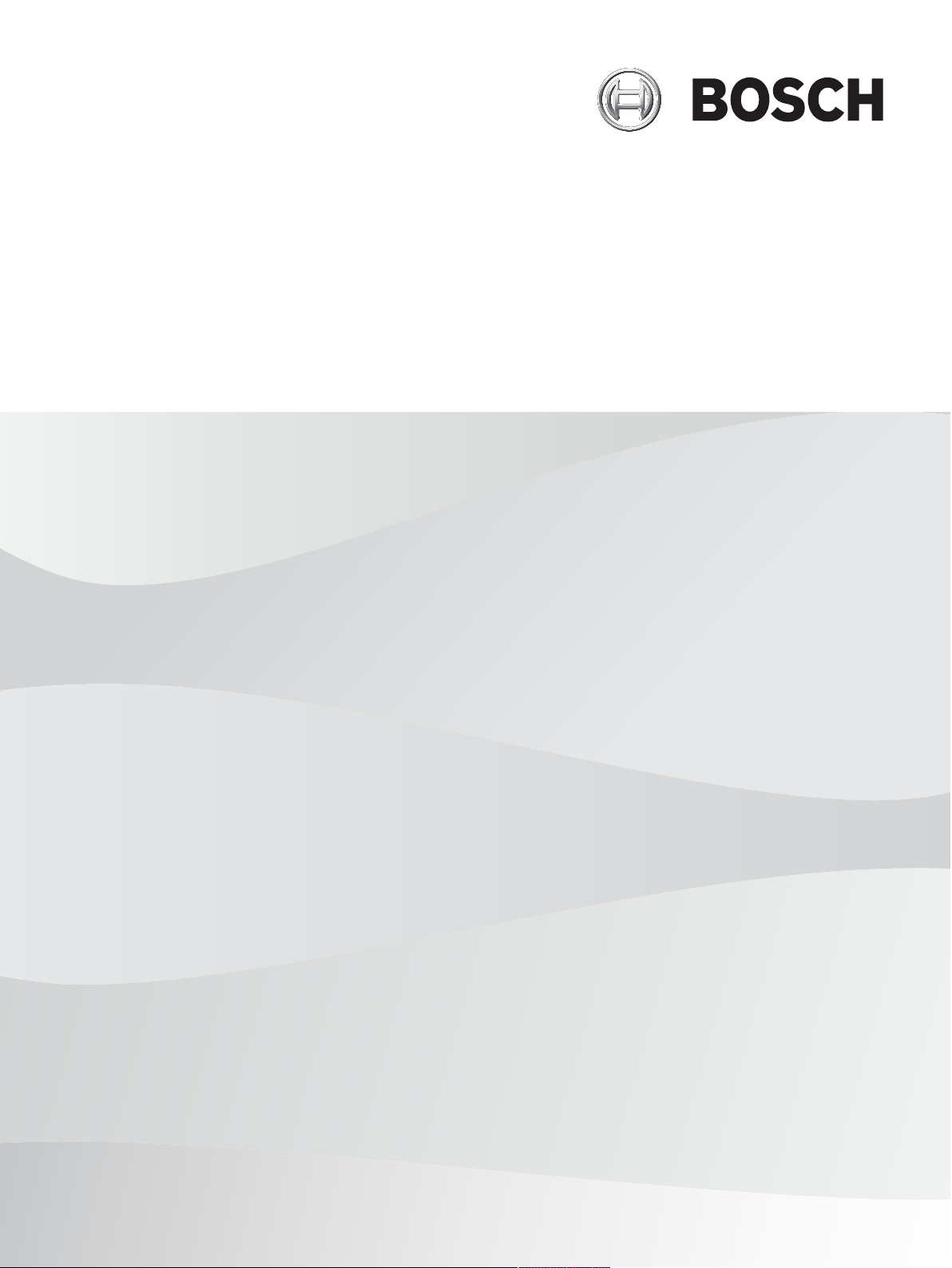
FLEXIDOME IP 3000i IR | FLEXIDOME IP micro
3000i | DINION IP 3000i IR | FLEXIDOME IP
turret 3000i IR
NDV‑3502‑F02 | NDV‑3502‑F03 | NDV‑3503‑F02 | NDV‑3503‑F03 |
NTV‑3502‑F02L | NTV‑3502‑F03L | NTV‑3503‑F02L | NTV‑3503‑F03L
| NDE‑3502‑AL | NDE‑3503‑AL | NBE‑3502‑AL | NBE‑3503‑AL
es
User manual
Page 2
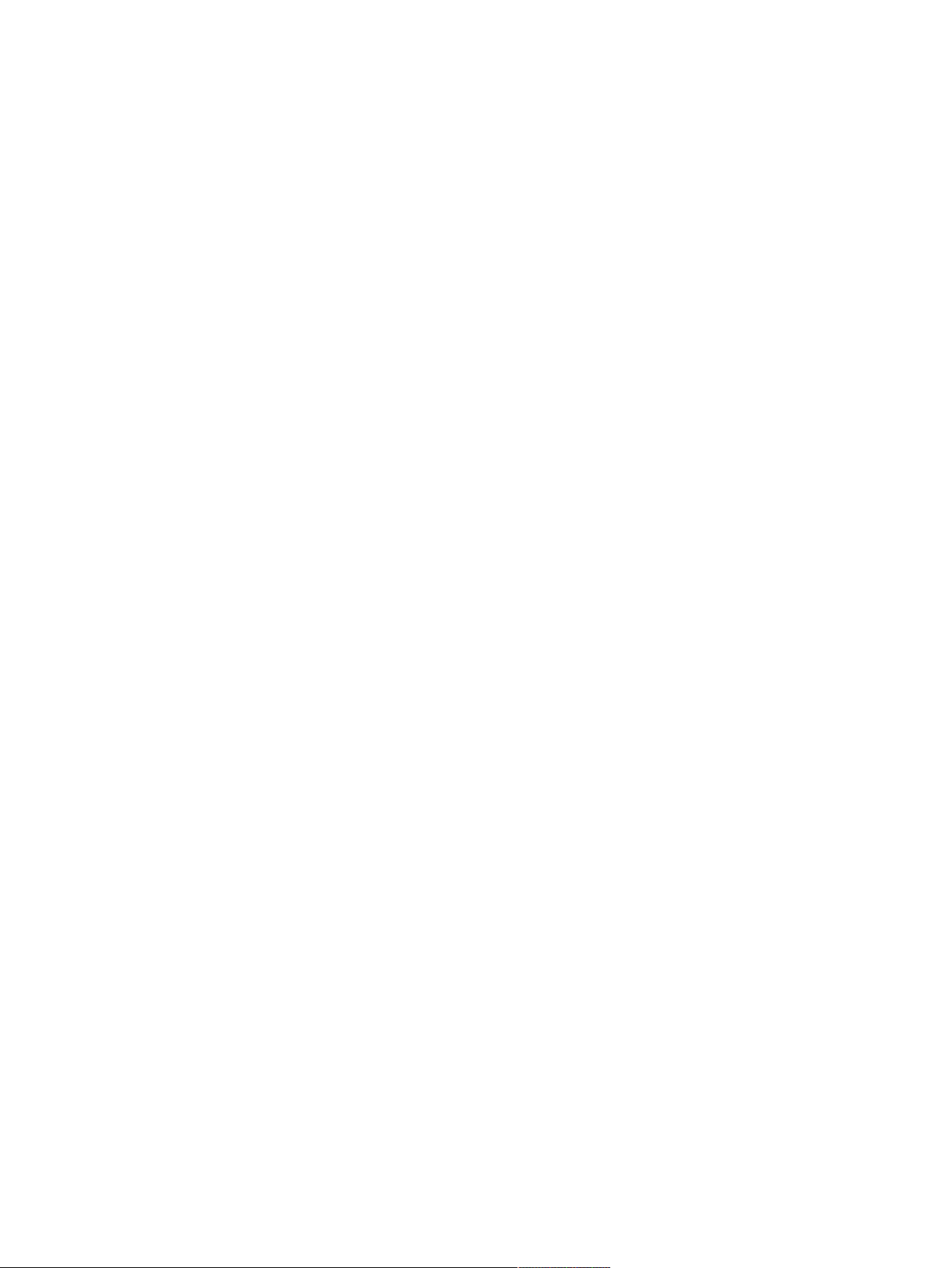
Page 3
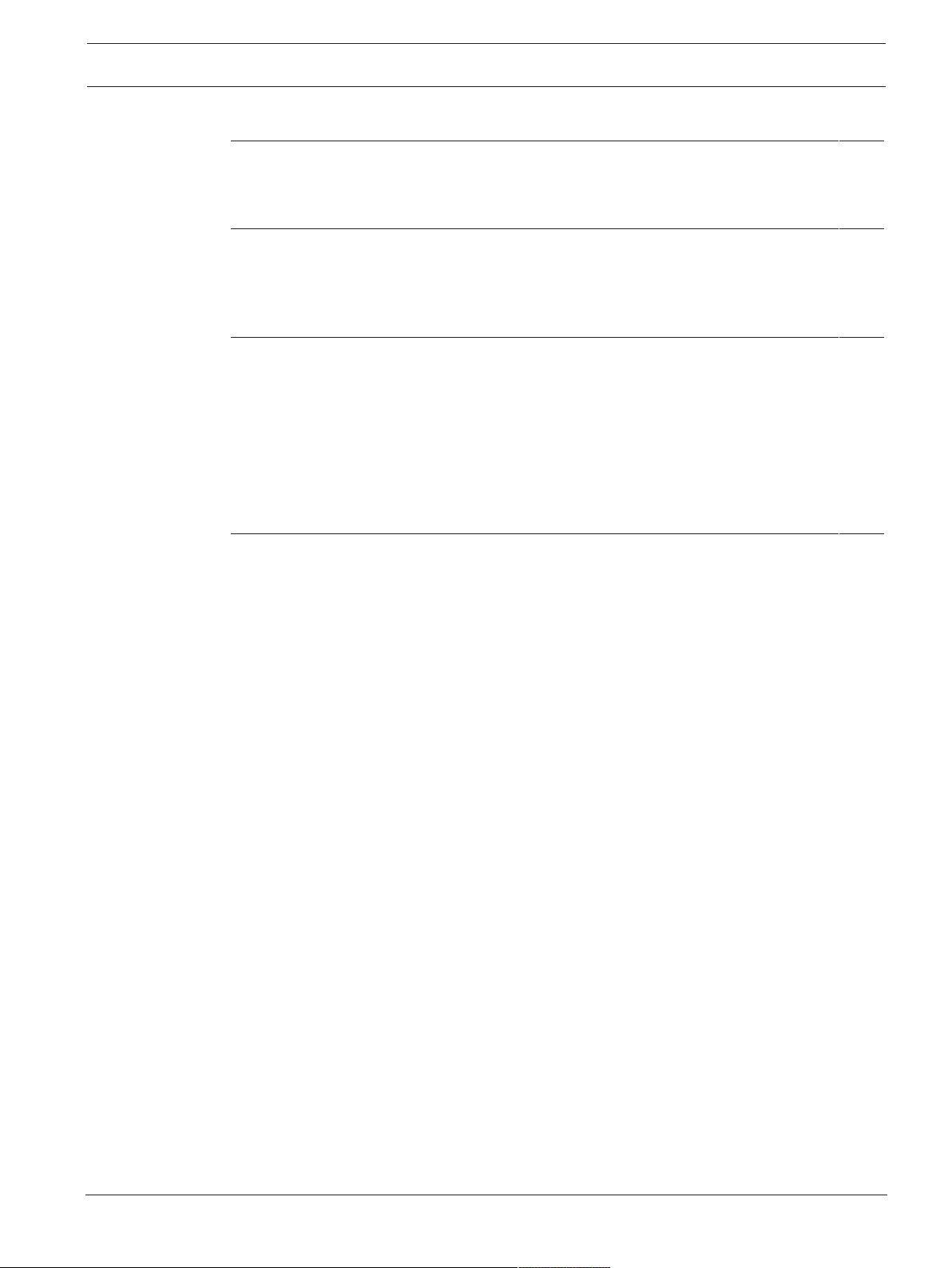
FLEXIDOME IP 3000i IR | FLEXIDOME IP micro
3000i | DINION IP 3000i IR | FLEXIDOME IP turret
3000i IR
Contenido
Contenido | es 3
1
Conexión mediante un navegador 5
1.1 Requisitos del sistema 5
1.2 Establecimiento de la conexión 5
1.3 Contraseña de la red 6
2
Descripción del sistema 7
2.1 Página de vídeo en directo 7
2.2 Reproducción 7
2.3 Configuración 7
2.4 Tablero 8
3
Funcionamiento mediante el navegador 9
3.1 Página de vídeo en directo 9
3.2 Página de reproducción 12
3.2.1 Seleccionar el flujo de grabación 12
3.2.2 Buscar vídeos grabados 12
3.2.3 Exportar vídeos grabados 12
3.2.4 Lista de pistas 12
3.2.5 Controlar la reproducción 12
3.3 Tablero 13
4
Configuración 14
4.1 General 14
4.1.1 Identificación 14
4.1.2 Gestión de usuarios 14
4.1.3 Fecha/hora 15
4.1.4 Información en pantalla 16
4.1.5 GB/T 28181 18
4.2 Interfaz Web 19
4.2.1 Apariencia 19
4.2.2 Funciones 'En directo' 20
4.3 Cámara 21
4.3.1 Menú del instalador 21
4.3.2 Color 26
4.3.3 ALC 27
4.3.4 Mejorar 28
4.3.5 Perfil del codificador 29
4.3.6 Flujos de codificador 31
4.3.7 Estadísticas del codificador 32
4.3.8 Regiones de codificador 32
4.3.9 Máscaras de privacidad 32
4.3.10 Audio 33
4.3.11 Contador de píxeles 33
4.4 Grabación 34
4.4.1 Administración de almacenamiento 34
4.4.2 Perfiles de grabación 36
4.4.3 Tiempo máximo de retención 37
4.4.4 Planificador de grabación 37
4.4.5 Estado de la grabación 38
4.4.6 Estadísticas de grabación 38
4.4.7 Envíos de imagen 38
Bosch Security Systems B.V. User manual 2020-01 | V02 | DOC
Page 4
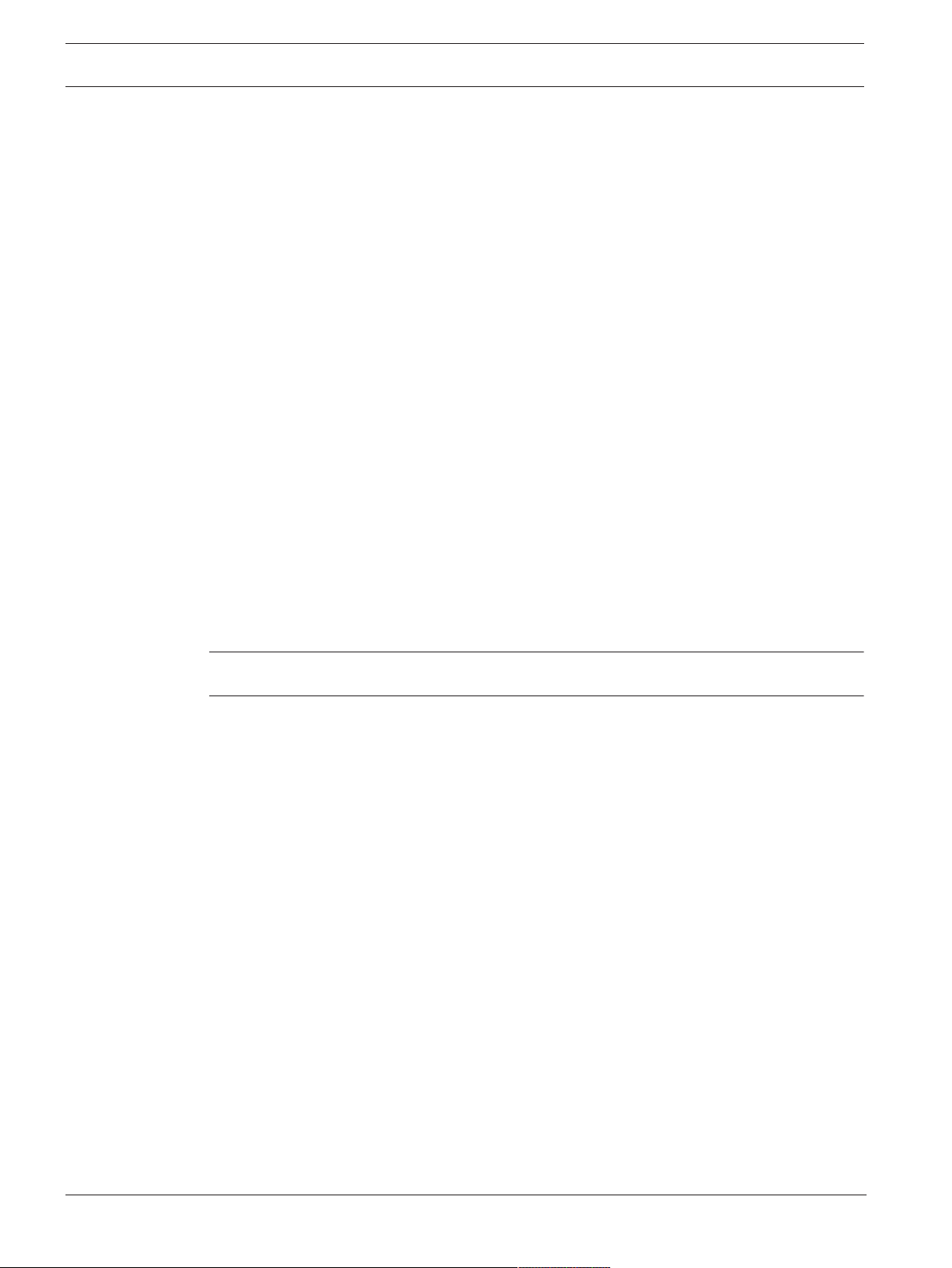
4 es | Contenido
FLEXIDOME IP 3000i IR | FLEXIDOME IP micro
3000i | DINION IP 3000i IR | FLEXIDOME IP turret
3000i IR
4.4.8 Estado de la tarjeta SD 39
4.5 Alarma 40
4.5.1 Conexiones de alarma 40
4.5.2 Análisis de contenido de vídeo (VCA) 41
4.5.3 Alarma de sonido 46
4.5.4 Correo electrónico con alarma 46
4.5.5 Editor de tareas de alarma 47
4.6 Interfaces 48
4.6.1 Entradas de alarma 48
4.6.2 Salidas de alarma 48
4.7 Red 49
4.7.1 Servicios de red 49
4.7.2 Acceso a la red 49
4.7.3 DynDNS 51
4.7.4 Avanzado 52
4.7.5 Gestión de red 53
4.7.6 Multidifusión 54
4.7.7 Cuentas 55
4.7.8 Filtro IPv4 55
4.8 Servicio 56
4.8.1 Mantenimiento 56
4.8.2 Licencias 57
4.8.3 Certificados 57
4.8.4 Registro 58
4.8.5 Descripción del sistema 58
5
Solución de problemas 59
5.1 Botón de restablecimiento físico 59
6
Apéndices 61
6.1 Avisos de copyright 61
2020-01 | V02 | DOC User manual Bosch Security Systems B.V.
Page 5
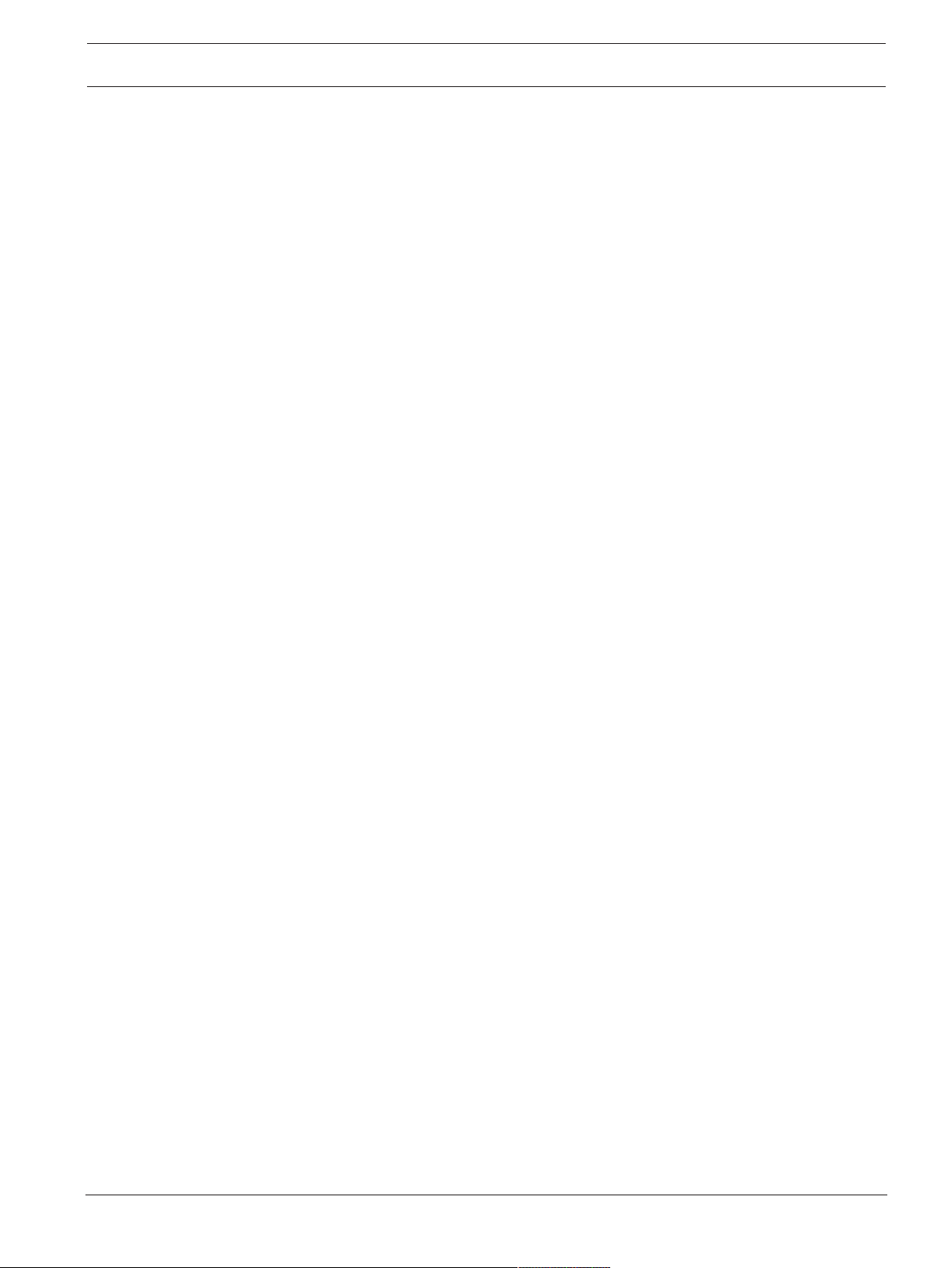
FLEXIDOME IP 3000i IR | FLEXIDOME IP micro
3000i | DINION IP 3000i IR | FLEXIDOME IP turret
3000i IR
1 Conexión mediante un navegador
Se usa un ordenador equipado con Microsoft Internet Explorer para recibir imágenes en
directo, controlar la unidad y reproducir secuencias almacenadas. La unidad se configura a
través de la red utilizando el navegador.
1.1 Requisitos del sistema
Estas son nuestras recomendaciones:
– Equipo con procesador HyperThreading de doble núcleo o superior
– Tarjeta gráfica con un rendimiento igual o superior a la resolución de la cámara
– Sistema operativo Windows7 o posterior
– Acceso a red
– Internet Explorer versión11 o posterior
– o bien –
Software de aplicaciones, por ejemplo: VideoSecurityClient, BoschVideoClient o BVMS.
Nota:
Puede que tenga que descargar e instalar el control MPEG-ActiveX de la tienda de descargas
de Bosch para ver imágenes en directo en el navegador.
Conexión mediante un navegador | es 5
1.2 Establecimiento de la conexión
La unidad debe tener una dirección IP válida para que funcione en la red y una máscara de
subred compatible.
El valor de DHCP se preestablece de forma predeterminada en fábrica en Activado más Link-
Local con el fin de que un servidor DHCP asigne una direcciónIP. Si no hay ningún servidor
DHCP disponible, se asigna una dirección local de enlace (IP automática) en el intervalo
169.254.1.0 a 169.254.254.255.
Puede utilizar IP Helper o Configuration Manager para buscar la direcciónIP. Descargue el
software de http://downloadstore.boschsecurity.com.
1. Inicie el navegador web.
2. Introduzca la dirección IP de la unidad como dirección URL.
3. Durante la instalación inicial, confirme las preguntas de seguridad que aparezcan.
Nota:
Si no puede conectar, es posible que la unidad haya alcanzado su número máximo de
conexiones. Dependiendo de la configuración del dispositivo y de la red, cada unidad puede
tener hasta 50 conexiones mediante navegador web o hasta 100 conexiones mediante
BoschVideoClient o BVMS.
Dispositivo protegido con contraseña
El dispositivo está protegido por contraseña en varios niveles de autorización.
Debe establecer una contraseña para el nivel de autorización 'service' para obtener acceso al
dispositivo.
Asegúrese de que la contraseña cumple estas condiciones:
– De 8a 19 caracteres de longitud
– Letras mayúsculas y minúsculas
– Como mínimo 1 dígito
– Como mínimo 1 carácter especial
No están permitidos los caracteres especiales: '@', '&', '<', '>', ':', '+'
1. Introduzca la contraseña en los dos campos de texto.
2. Haga clic en Establecer. Si la contraseña es válida, obtendrá acceso al dispositivo.
Bosch Security Systems B.V. User manual 2020-01 | V02 | DOC
Page 6
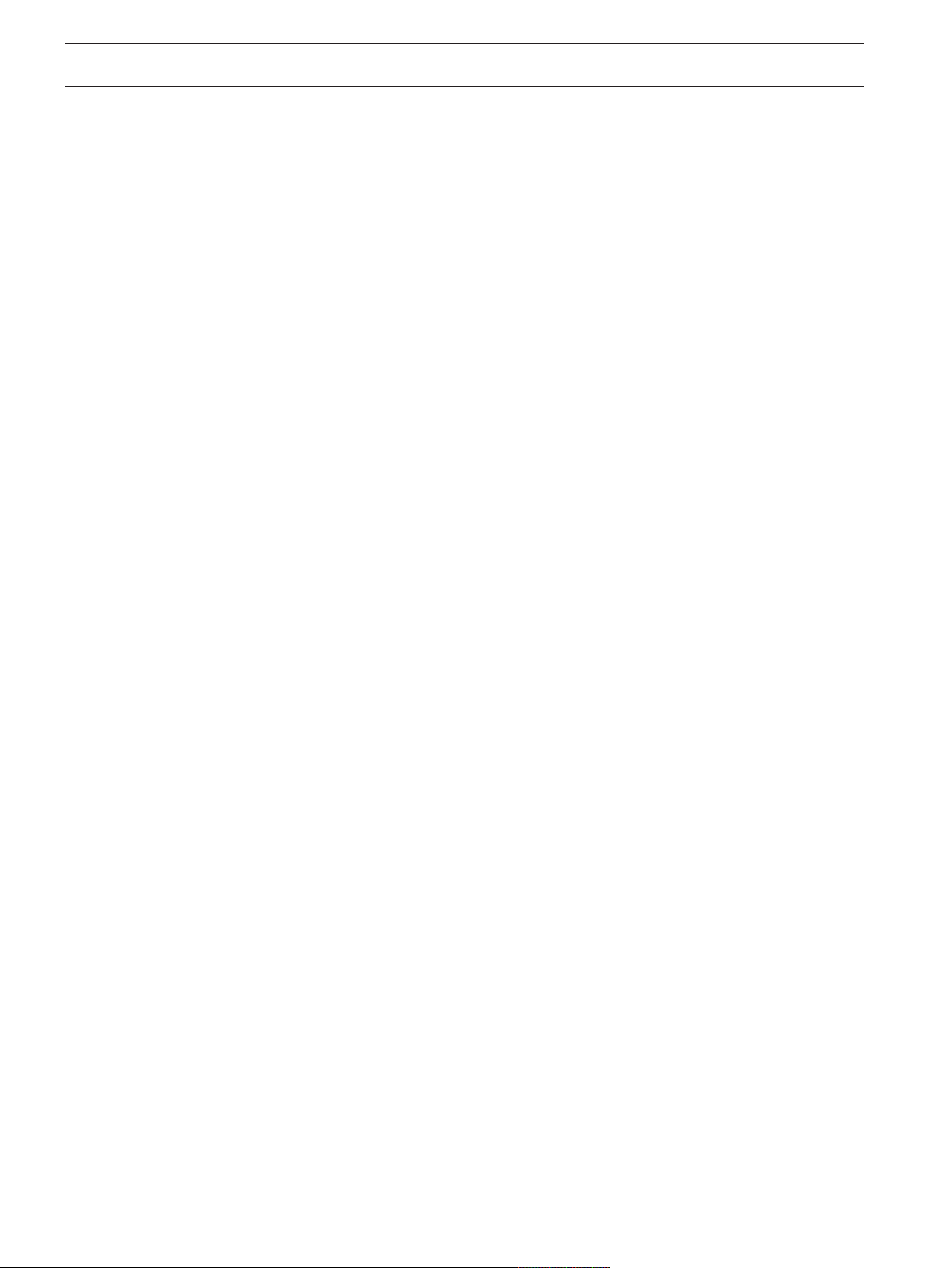
6 es | Conexión mediante un navegador
1.3 Contraseña de la red
Si se usa un servidor RADIUS para el control de acceso a la red (autenticación 802.1x), la
unidad se debe configurar en primer lugar. Para configurar la unidad, conéctela directamente
a un ordenador mediante un cable de red y configure los dos parámetros, Identidad y
Contraseña. Solo podrá comunicarse con la unidad a través de la red cuando haya
configurado estos parámetros.
FLEXIDOME IP 3000i IR | FLEXIDOME IP micro
3000i | DINION IP 3000i IR | FLEXIDOME IP turret
3000i IR
2020-01 | V02 | DOC User manual Bosch Security Systems B.V.
Page 7
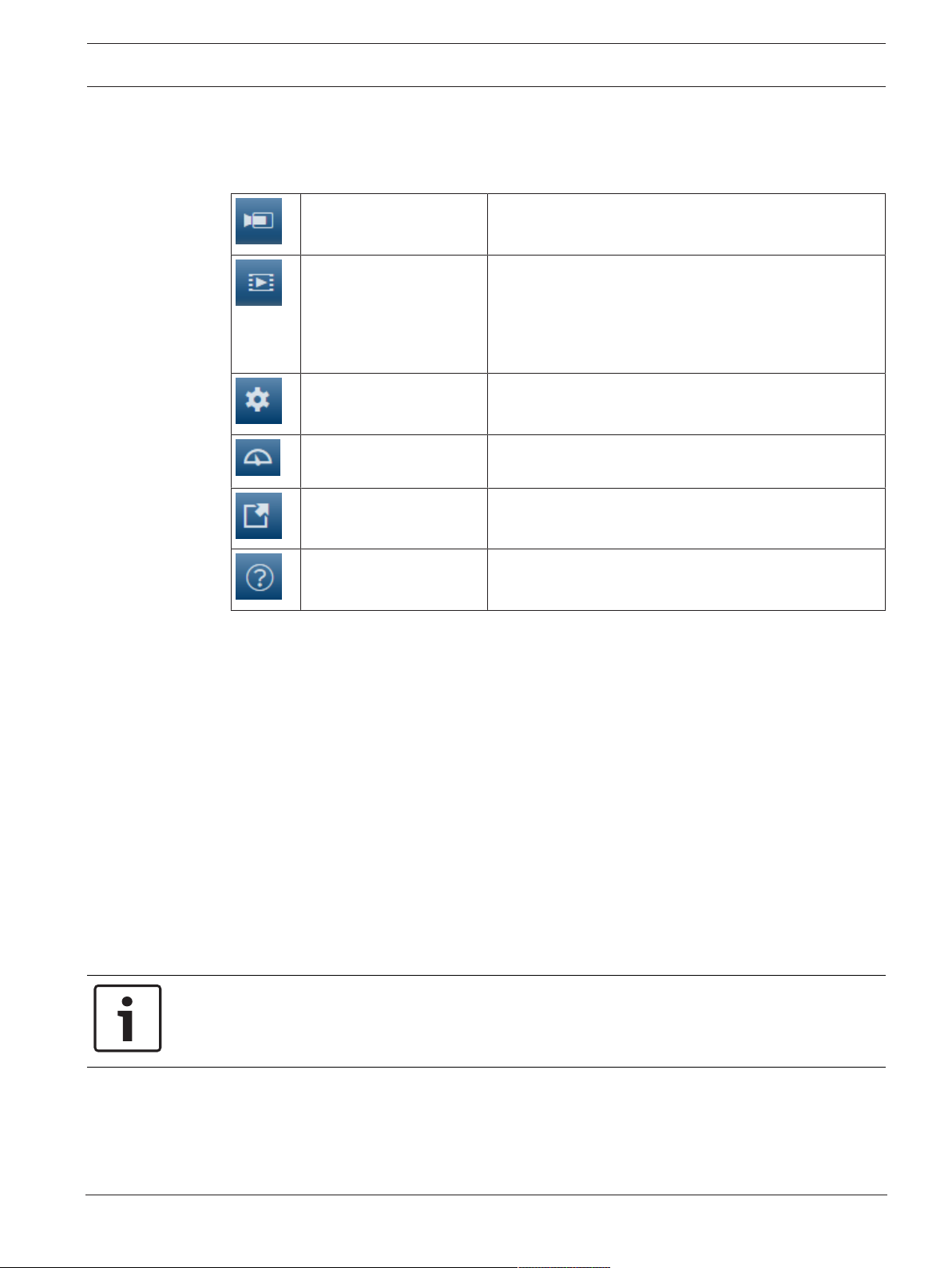
FLEXIDOME IP 3000i IR | FLEXIDOME IP micro
3000i | DINION IP 3000i IR | FLEXIDOME IP turret
3000i IR
2 Descripción del sistema
Una vez establecida la conexión, lo primero que se muestra es la página En directo.
La barra de la aplicación muestra los siguientes iconos:
En directo Haga clic en este icono para ver el flujo de vídeo en
directo.
Reproducción Haga clic en este icono para reproducir las secuencias
grabadas.
Este enlace solo aparece si se ha seleccionado un
medio de almacenamiento para la grabación. (Esta
opción no está activa con la grabación VRM.)
Configuración Haga clic en este icono para configurar el dispositivo.
Tablero Haga clic en este icono para ver información detallada
del sistema.
Enlaces Haga clic en este icono para ir a la tienda de descargas
de Bosch.
Descripción del sistema | es 7
2.1 Página de vídeo en directo
La página En directo se utiliza para mostrar el flujo de vídeo en directo y controlar la unidad.
2.2 Reproducción
La página Reproducción se utiliza para reproducir secuencias grabadas.
2.3 Configuración
La página Configuración se utiliza para configurar la unidad y la interfaz de la aplicación.
Realización de cambios
Cada pantalla de configuración muestra los ajustes actuales. Para cambiar los ajustes,
introduzca nuevos valores o seleccione un valor predefinido de un campo de lista.
No todas las páginas tienen el botón Establecer. Los cambios realizados en las páginas sin el
botón Establecer se aplican de inmediato. Si una página muestra el botón Establecer, debe
hacer clic en él para que surtan efecto los cambios.
Aviso!
Guarde cada cambio con el botón Establecer asociado.
Al hacer clic en el botón Establecer, se guardarán únicamente los ajustes del campo actual.
Las modificaciones realizadas en otros campos se ignorarán.
Haga clic en este icono para ver la ayuda contextual
para la página por la que está navegando.
Algunos cambios sólo tienen efecto una vez reiniciada la unidad. En esta caso, el botón
Establecer cambia a Set and Reboot (Establecer y Reiniciar).
1. Realice los cambios que desee.
Bosch Security Systems B.V. User manual 2020-01 | V02 | DOC
Page 8
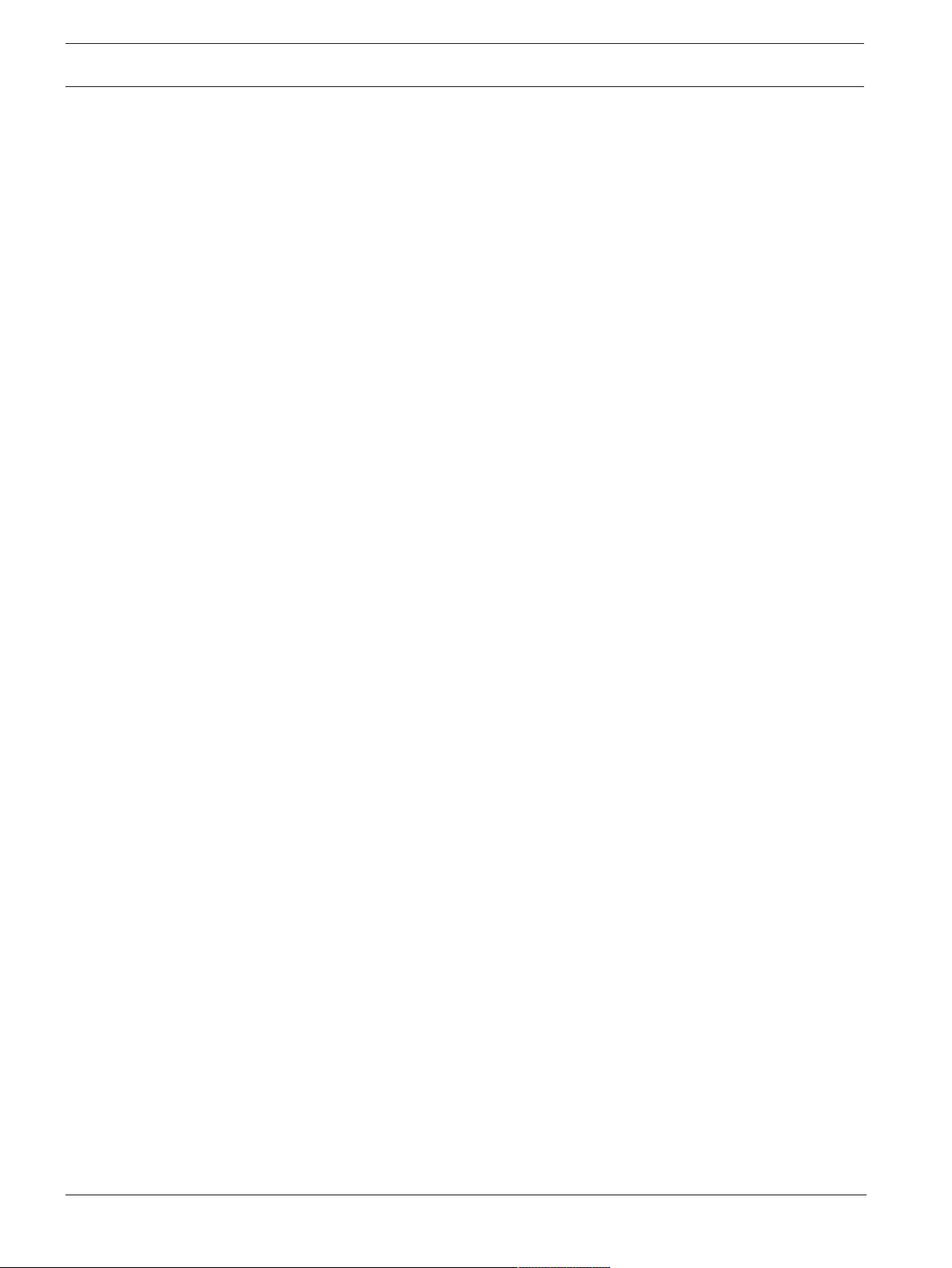
8 es | Descripción del sistema
2. Haga clic en el botón Set and Reboot (Establecer y reiniciar). La cámara se reinicia y los
ajustes modificados se activan.
2.4 Tablero
La página Tablero se utiliza para mostrar información detallada sobre el dispositivo.
El Tablero solo se puede ver en la barra de la aplicación si la opción Mostrar el tablero ha
sido habilitada por un usuario de nivel de servicio en la página Configuración -> Interfaz Web
-> Apariencia.
FLEXIDOME IP 3000i IR | FLEXIDOME IP micro
3000i | DINION IP 3000i IR | FLEXIDOME IP turret
3000i IR
2020-01 | V02 | DOC User manual Bosch Security Systems B.V.
Page 9
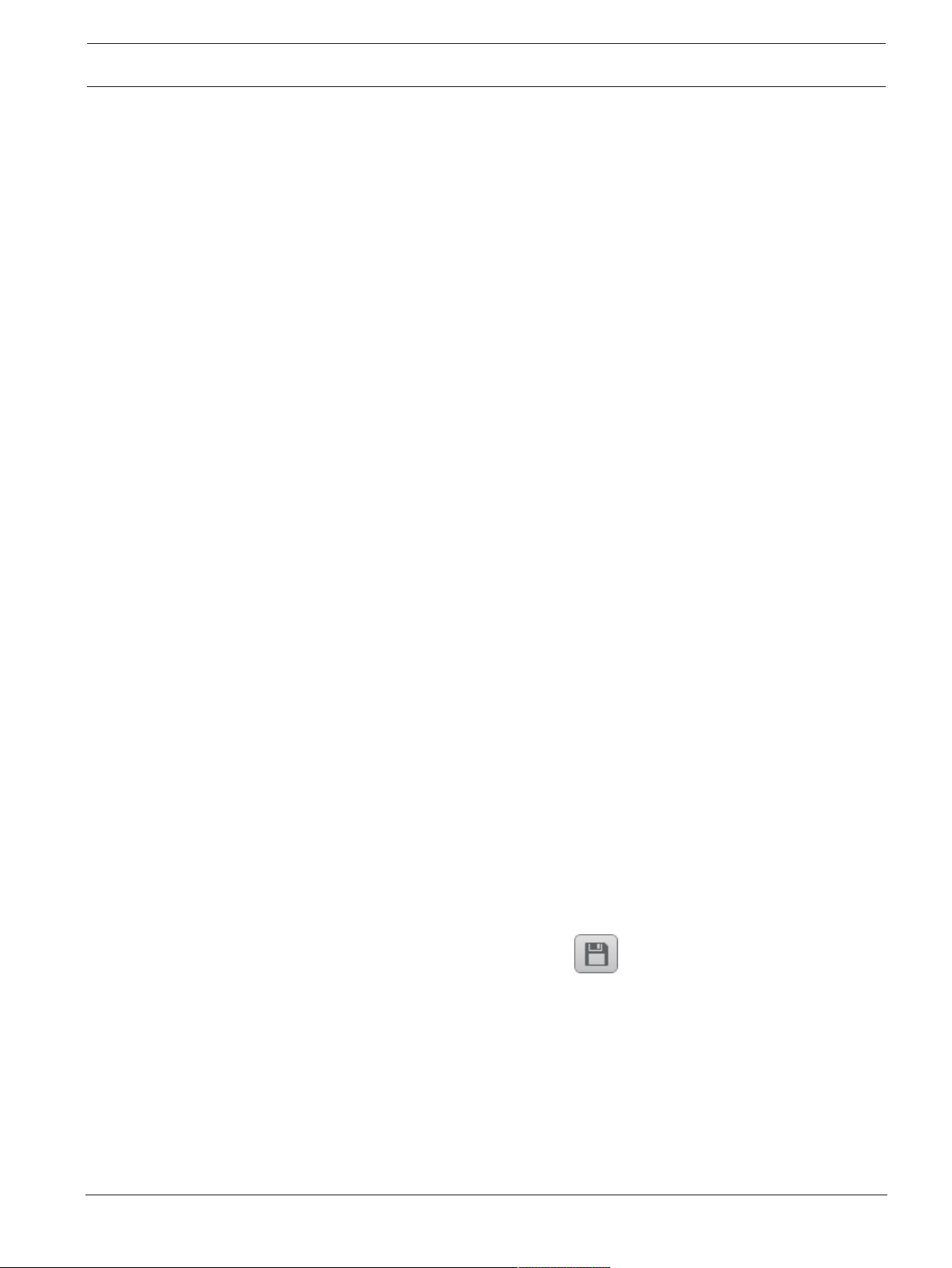
FLEXIDOME IP 3000i IR | FLEXIDOME IP micro
3000i | DINION IP 3000i IR | FLEXIDOME IP turret
3000i IR
Funcionamiento mediante el navegador | es 9
3 Funcionamiento mediante el navegador
3.1 Página de vídeo en directo
Tras haberse establecido la conexión, se muestra la página En directo. Aparece la imagen de
vídeo en directo en la parte derecha de la ventana del navegador. En función de la
configuración, pueden aparecer varios datos de texto en la imagen de vídeo en directo.
También pueden mostrarse otros datos al lado de la imagen de vídeo en directo. Los
elementos mostrados dependen de los ajustes que se muestran en la página Funciones 'En
directo'.
Conexión
En el grupo Conexión, puede configurar la opción Flujo.
Selección de la imagen
Para ver un flujo en directo:
1. En la parte izquierda del navegador, expanda el grupo Conexión si es necesario.
2. Haga clic en la flecha desplegable Flujo para ver las opciones disponibles.
3. Seleccione el flujo que desee ver.
ROI
Si Flujo 2 se ha configurado como SD ROI, los grupos ROI y Posiciones prefijadas pasan a
estar disponibles.
– Vaya a Configuración -> Cámara -> Flujos de codificador
– Configure Flujo 2 como SD ROI
– Haga clic en Establecer para guardar los ajustes
– Vuelva a la página En directo
– Haga clic en la flecha desplegable Flujo del grupo Conexión para ver las opciones
– Seleccione Flujo 2
Los grupos ROI y Posiciones prefijadas estarán habilitados.
Para utilizar la función ROI, siga estos pasos:
– En el panel izquierdo del navegador, expanda el grupo ROI si es necesario.
– Utilice los controles para desplazarse por la imagen.
– Haga clic en + para acercar la imagen y en – para alejarla.
Posiciones prefijadas
Se pueden definir seis archivos de posiciones prefijadas paras las vistas que se generan
mediante controles de regiones de interés (ROI).
1. En la parte izquierda del navegador, expanda el grupo Posiciones prefijadas si es
necesario.
2. Utilice los controles de ROI para definir una vista determinada.
3. Para guardar esta vista, haga clic en el icono de uno de los seis botones de
posición prefijada.
– Si alguna de las posiciones prefijadas ya se ha guardado anteriormente, aparece un
cuadro de diálogo con un mensaje. Haga clic en Aceptar para sobrescribir la posición
prefijada o en Cancelar para cancelar la operación.
4. Para recuperar una posición prefijada guardada, haga clic en el botón de esa posición
prefijada.
E/S digital
En función de la configuración de la unidad, se mostrarán la entrada y la salida de alarma al
lado de la imagen. Expanda el grupo E/S digital si es necesario.
Bosch Security Systems B.V. User manual 2020-01 | V02 | DOC
Page 10
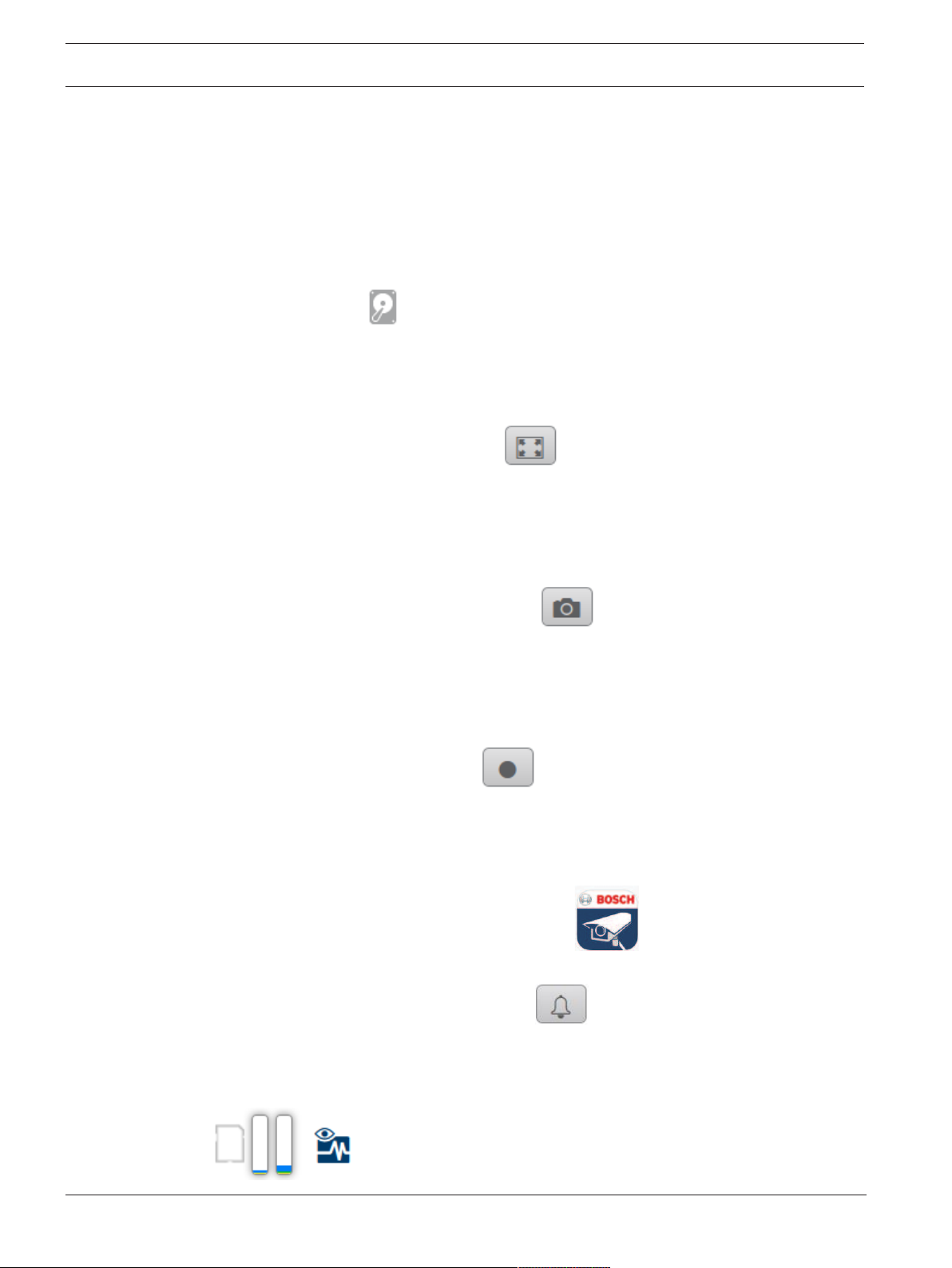
10 es | Funcionamiento mediante el navegador
El símbolo de la alarma aparece a título informativo e indica el estado de una entrada de
alarma:
– El símbolo se ilumina cuando la alarma está activa.
La salida de alarma permite activar un dispositivo externo (por ejemplo, una luz o un
mecanismo de apertura de una puerta).
– Para activar la salida, haga clic en el símbolo de la marca de verificación.
– El símbolo se ilumina cuando se activa la salida.
Estado de la grabación
El icono de disco duro situado debajo de las imágenes de la cámara en directo cambia
durante una grabación automática. El icono se ilumina y muestra un gráfico de animación que
indica que hay una grabación en curso. Si no se está realizando ninguna grabación, aparece un
icono estático.
Visualización a pantalla completa
Haga clic en el icono de pantalla completa para ver el flujo seleccionado en el modo
de pantalla completa; pulse Esc en el teclado para volver a la ventana de visualización normal.
Guardar capturas
Las imágenes individuales de la secuencia de vídeo en directo mostrada se pueden guardar de
forma local en formato JPEG en el disco duro del ordenador. La ubicación de almacenamiento
depende de la configuración de la cámara.
FLEXIDOME IP 3000i IR | FLEXIDOME IP micro
3000i | DINION IP 3000i IR | FLEXIDOME IP turret
3000i IR
– Haga clic en el icono de la cámara de fotos para guardar una sola imagen.
Grabar vídeo en directo
Las secuencias de vídeo de la secuencia de vídeo en directo mostrada se pueden guardar de
forma local en el disco duro del ordenador. Las secuencias se graban con la resolución
especificada en la configuración del codificador. La ubicación de almacenamiento depende de
la configuración de la cámara.
1. Haga clic en el icono de grabación para grabar secuencias de vídeo.
– La operación de almacenamiento comienza inmediatamente. El punto de color rojo
en el icono indica que la grabación está en curso.
2. Vuelva a hacer clic en el icono para detener la grabación.
Iniciar la aplicación Video Security
Para iniciar la aplicación Video Security, haga clic en .
Mostrar el último evento
Haga clic en el icono Mostrar el último evento para ver los últimos eventos
importantes grabados.
Se abre la página Reproducción.
Estado del almacenamiento, de la CPU y de la red
2020-01 | V02 | DOC User manual Bosch Security Systems B.V.
Page 11
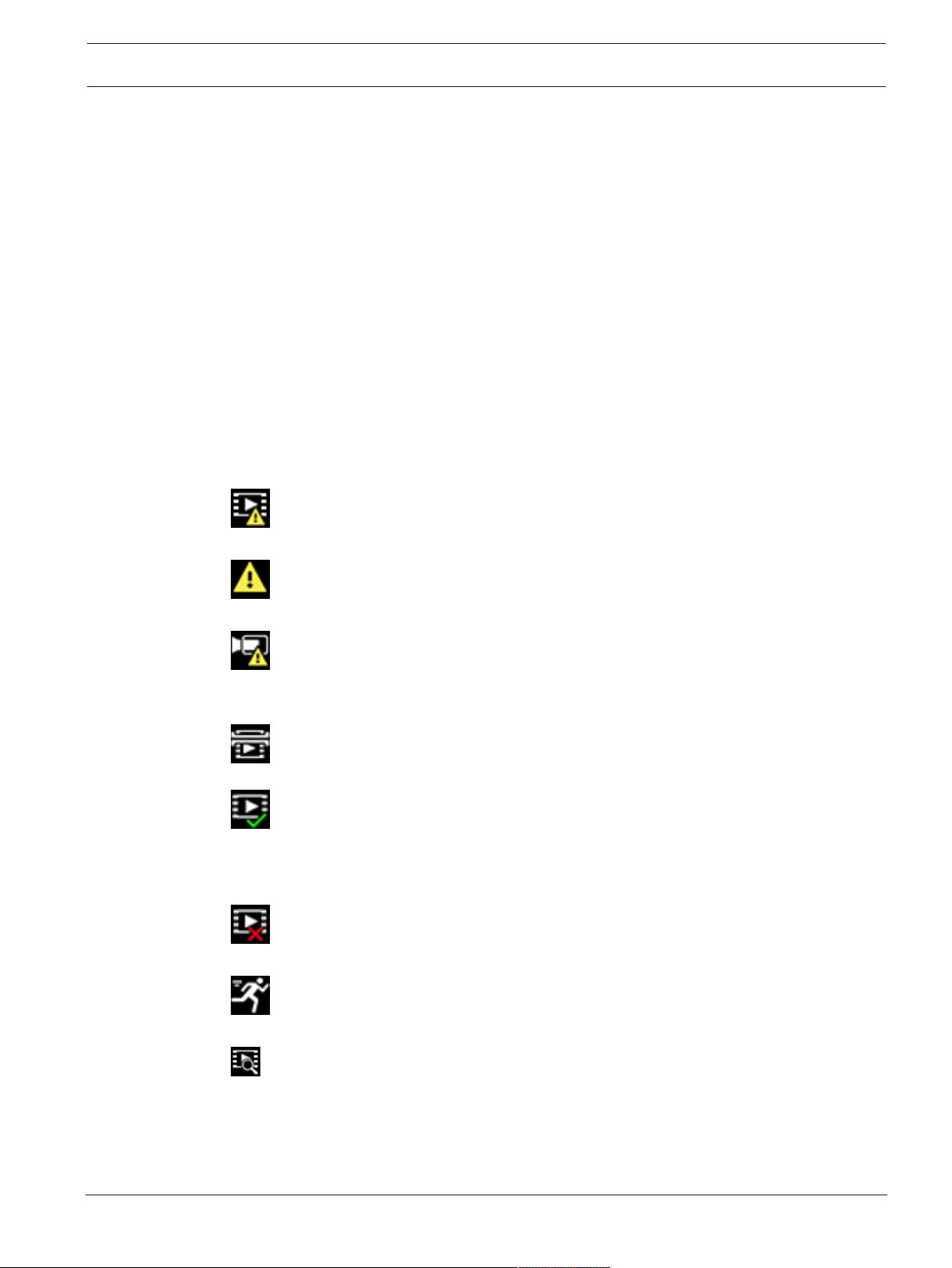
FLEXIDOME IP 3000i IR | FLEXIDOME IP micro
3000i | DINION IP 3000i IR | FLEXIDOME IP turret
3000i IR
Al acceder a la unidad mediante un navegador, se muestran los iconos de estado del
almacenamiento local, el procesador y la red en la parte superior derecha de la ventana.
Si hay una tarjeta de almacenamiento local disponible, el icono de la tarjeta de memoria
cambia de color (verde, naranja o rojo) para indicar la actividad del almacenamiento local. Si
desplaza el cursor del ratón por encima de ese icono, la actividad del almacenamiento se
muestra de forma porcentual.
Si coloca el cursor sobre el icono central, se muestra la carga de la CPU.
Si pasa el cursor sobre el icono de la derecha, se muestra la carga de la red.
Esta información puede ser útil para solucionar problemas o para ajustar la unidad. Por
ejemplo:
– Si la actividad de almacenamiento es demasiado alta, cambie el perfil de grabación,
– si la carga de la CPU es demasiado grande, modifique los ajustes de VCA,
– si la carga de la red es demasiado alta, cambie el perfil del codificador para reducir la
tasa de bits.
Iconos de estado
Puede obtener información de estado importante utilizando datos superpuestos en la imagen
de vídeo. Los iconos superpuestos ofrecen la siguiente información:
Funcionamiento mediante el navegador | es 11
Error de descodificación
Puede que el fotograma presente defectos provocados por errores de decodificación.
Indicador de alarma
Indica que se ha producido una alarma.
Error de comunicación.
Con este icono se indica un error de comunicación, por ejemplo, un fallo de conexión con el
medio de almacenamiento, un incumplimiento de protocolo o tiempo de espera.
Salto
Indica un salto en el vídeo grabado.
Marca de agua válida
La marca de agua configurada sobre el elemento multimedia es válida. El color de la marca de
comprobación cambia en función del método de autenticación del vídeo que se haya
seleccionado.
Marca de agua no válida
Indica que la marca de agua no es válida.
Alarma por movimiento
Indica que se ha producido una alarma por movimiento.
Detección de almacenamiento
Indica que el vídeo grabado se está recuperando.
Bosch Security Systems B.V. User manual 2020-01 | V02 | DOC
Page 12
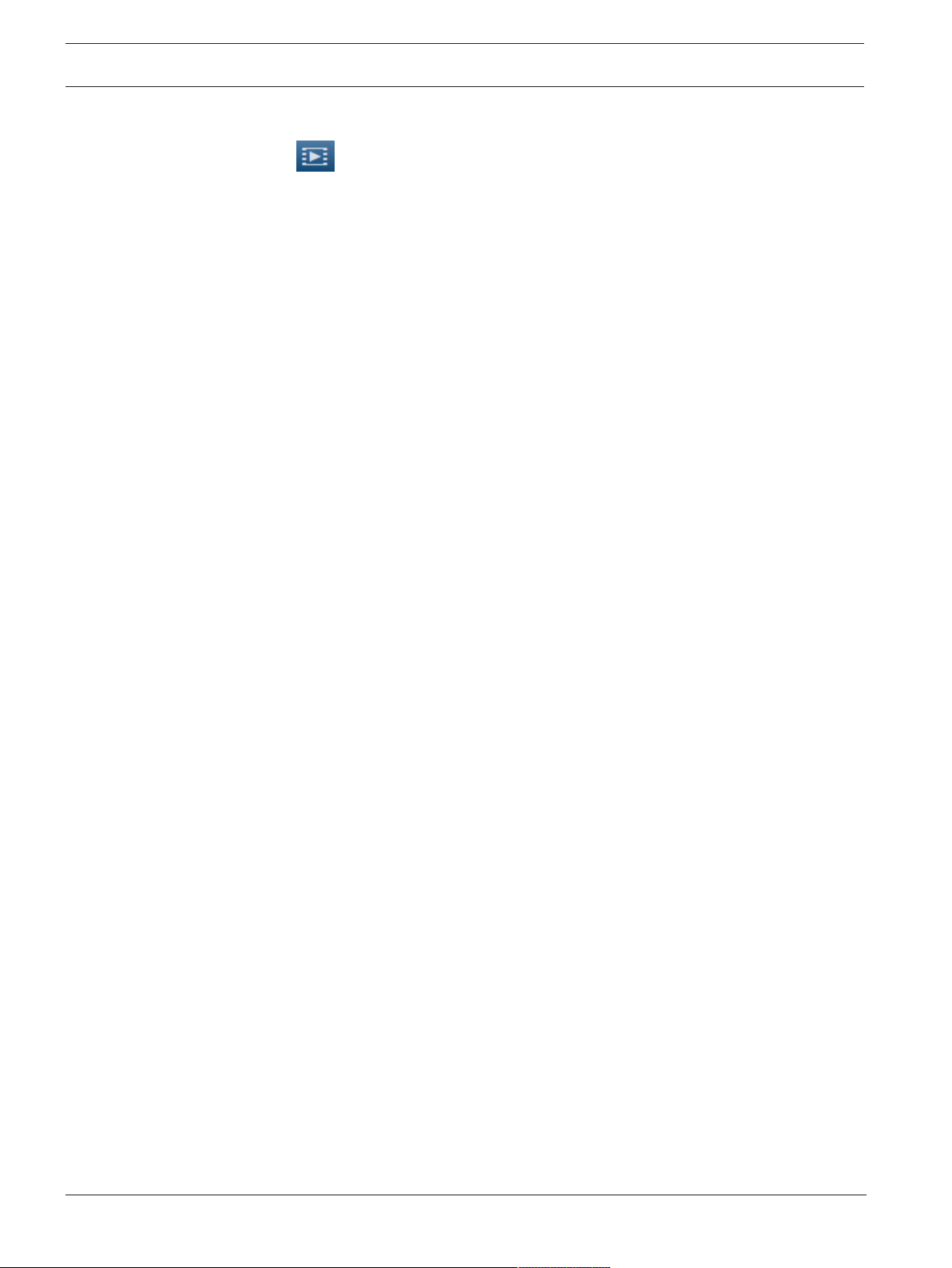
12 es | Funcionamiento mediante el navegador
3.2 Página de reproducción
Haga clic en Reproducción en la barra de la aplicación para ver, buscar o exportar
grabaciones. Este enlace solo está visible cuando se ha configurado una iSCSI directa o una
tarjeta de memoria para grabar. Esta opción no está activa cuando se graba con Video
Recording Manager (VRM).
En la parte izquierda de la pantalla hay cuatro grupos:
– Conexión
– Búsqueda
– Exportación
– Lista de pistas
3.2.1 Seleccionar el flujo de grabación
En el panel izquierdo del navegador, expanda el grupo Conexión si es necesario.
Para ver un flujo de grabación, siga estos pasos:
1. Haga clic en la flecha Grabación para ver las opciones.
2. Seleccione el flujo de grabación 1 o 2.
3.2.2 Buscar vídeos grabados
En la parte izquierda del navegador, expanda el grupo Buscar si es necesario.
1. Para restringir la búsqueda a un intervalo de tiempo determinado, introduzca la fecha y la
hora de los puntos de inicio y de parada.
2. Seleccione una opción en el cuadro desplegable para definir un parámetro de búsqueda.
3. Haga clic en Búsqueda.
4. Se muestran los resultados.
5. Haga clic en un resultado para reproducirlo.
6. Haga clic en Atrás para definir una nueva búsqueda.
FLEXIDOME IP 3000i IR | FLEXIDOME IP micro
3000i | DINION IP 3000i IR | FLEXIDOME IP turret
3000i IR
3.2.3 Exportar vídeos grabados
En la parte izquierda del navegador, expanda el grupo Exportar si es necesario.
1. Seleccione una pista de la lista de pistas o de los resultados de búsqueda (o haga clic en
la línea de tiempo situada debajo de la ventana del vídeo y arrastre los botones para
marcar la secuencia que desea exportar).
2. La fecha y la hora de inicio y de parada están ya definidas para la pista seleccionada. Si
es necesario, cambie las horas.
3. En el cuadro desplegable Lapso de tiempo, seleccione la velocidad original o una
comprimida.
4. En el cuadro desplegable Ubicación, seleccione un destino.
5. Haga clic en Exportar para guardar la pista de vídeo.
Nota:
La dirección del servidor de destino se establece en la página Red / Cuentas.
3.2.4 Lista de pistas
La Lista de pistas muestra todas las grabaciones disponibles.
3.2.5 Controlar la reproducción
La barra de tiempo situada debajo de la imagen de vídeo permite una orientación rápida. El
intervalo de tiempo asociado a la secuencia se muestra en color gris en la barra. Las flechas
indican la posición de la imagen que se está reproduciendo actualmente en la secuencia.
La barra de tiempo ofrece varias opciones de navegación en las secuencias y entre ellas.
2020-01 | V02 | DOC User manual Bosch Security Systems B.V.
Page 13
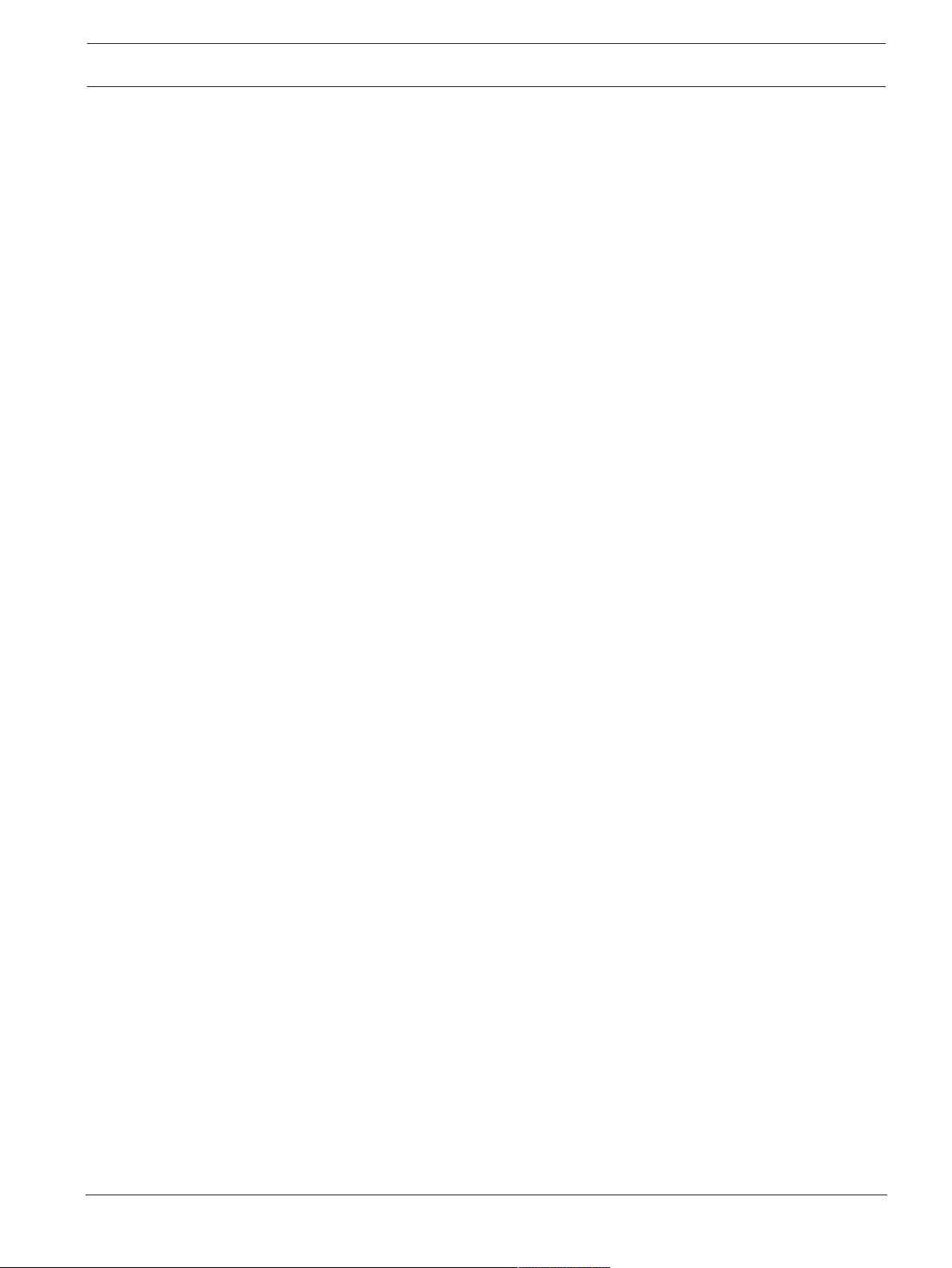
FLEXIDOME IP 3000i IR | FLEXIDOME IP micro
3000i | DINION IP 3000i IR | FLEXIDOME IP turret
3000i IR
– Si es necesario, haga clic en la barra en el punto temporal en el que debe iniciarse la
reproducción.
– Puede cambiar el intervalo de tiempo que aparece haciendo clic en los iconos de más o
menos o usar la rueda de desplazamiento del ratón. La visualización puede oscilar en un
intervalo de seis meses a un minuto.
– Haga clic en los botones de desplazamiento entre alarmas para ir de un evento de alarma
al siguiente o al anterior. Las barras rojas indican los puntos en los que se activaron las
alarmas.
Controles
Controle la reproducción con los botones situados bajo la imagen de vídeo.
Los botones tienen las siguientes funciones:
– Iniciar o detener la reproducción
– Seleccione la velocidad de reproducción (hacia adelante o hacia atrás) mediante el
regulador de velocidad
– Avance hacia adelante o hacia atrás fotograma a fotograma cuando esté en pausa (flechas
pequeñas)
3.3 Tablero
Funcionamiento mediante el navegador | es 13
La página Tablero muestra información sobre 4 temas:
– Estado del dispositivo
– Estado de grabación
– Estado de conexión
– Servicios
También puede descargar un archivo JSON con información sobre el dispositivo:
1. En la parte inferior de la página, localice el botón Exportación
2. Haga clic en el botón Exportación
3. Seleccione una ubicación en su disco duro para guardar el archivo
Bosch Security Systems B.V. User manual 2020-01 | V02 | DOC
Page 14
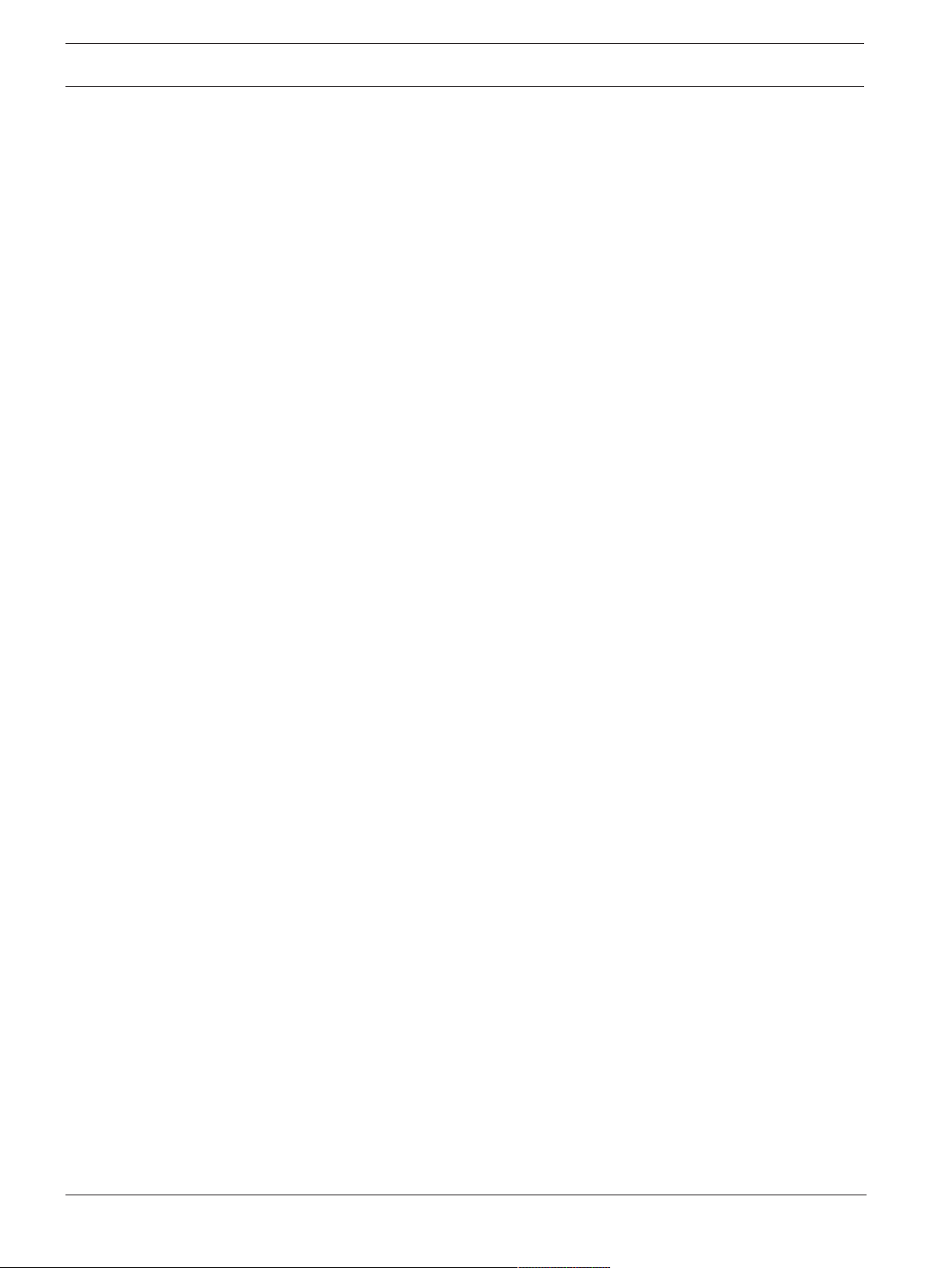
14 es | Configuración
4 Configuración
4.1 General
4.1.1 Identificación
Nombre del dispositivo
Asigne un nombre único para facilitar la identificación. Este nombre simplifica la gestión de
varios dispositivos en sistemas de mayor envergadura.
El nombre se utiliza para la identificación remota; por ejemplo, en caso de alarma. Introduzca
un nombre que permita identificar la ubicación de forma fácil y precisa.
ID del dispositivo
Se debe asignar un identificador único a cada dispositivo; dicho identificador se puede
introducir aquí como un medio adicional de identificación.
Se puede dar un nombre a cada canal de vídeo. Haga clic en el signo + para agregar una línea
extra.
Extensión del iniciador
Añádale texto al nombre de un iniciador, de modo que le resulte más fácil identificarlo en
sistemas iSCSI de gran tamaño. Este texto se agrega al nombre de iniciador, separado por un
punto. (Puede consultar el nombre del iniciador en la página de descripción del sistema).
FLEXIDOME IP 3000i IR | FLEXIDOME IP micro
3000i | DINION IP 3000i IR | FLEXIDOME IP turret
3000i IR
Haga clic en Establecer para aplicar los cambios.
4.1.2 Gestión de usuarios
Una contraseña sirve para evitar el acceso no autorizado al dispositivo. Es posible utilizar
varios niveles de autorización para limitar el acceso.
Solo se garantiza una buena protección con contraseña si todos los niveles de autorización
superiores también están protegidos con contraseña. Por este motivo, al asignar contraseñas,
siempre se debe empezar por el nivel de autorización más alto.
Es posible definir y cambiar la contraseña de cada nivel de autorización si se ha iniciado
sesión en la cuenta de usuario "service".
Modos de autenticación
La sección Modos de autenticación proporciona información sobre los modos de
autenticación configurados en la cámara. Si un modo está configurado, aparece una marca de
verificación en la casilla de verificación a la izquierda del modo. Si el modo no está
configurado, aparece la frase "No hay ningún certificado instalado" a la derecha del nombre.
Este dispositivo tiene tres modos de autenticación:
– Contraseña indica que hay una contraseña configurada para la cámara. Evita el acceso no
autorizado al dispositivo y puede utilizar varios niveles de autorización para limitar el
acceso.
Solo se garantiza una buena protección con contraseña si todos los niveles de
autorización superiores también están protegidos con contraseña. Por este motivo, al
asignar contraseñas, siempre se debe empezar por el nivel de autorización más alto.
Es posible definir y cambiar la contraseña de cada nivel de autorización si se ha iniciado
sesión en la cuenta de usuario service.
– Certificado. Una marca de verificación en esta casilla de verificación indica que hay por lo
menos un certificado cargado en el dispositivo.
El certificado de confianza es un certificado raíz para sistemas de seguridad de Bosch
Security Systems que demuestra que el dispositivo cumple con los criterios siguientes:
– Procede de una fábrica de Bosch, que es un entorno seguro.
– No se ha manipulado.
2020-01 | V02 | DOC User manual Bosch Security Systems B.V.
Page 15
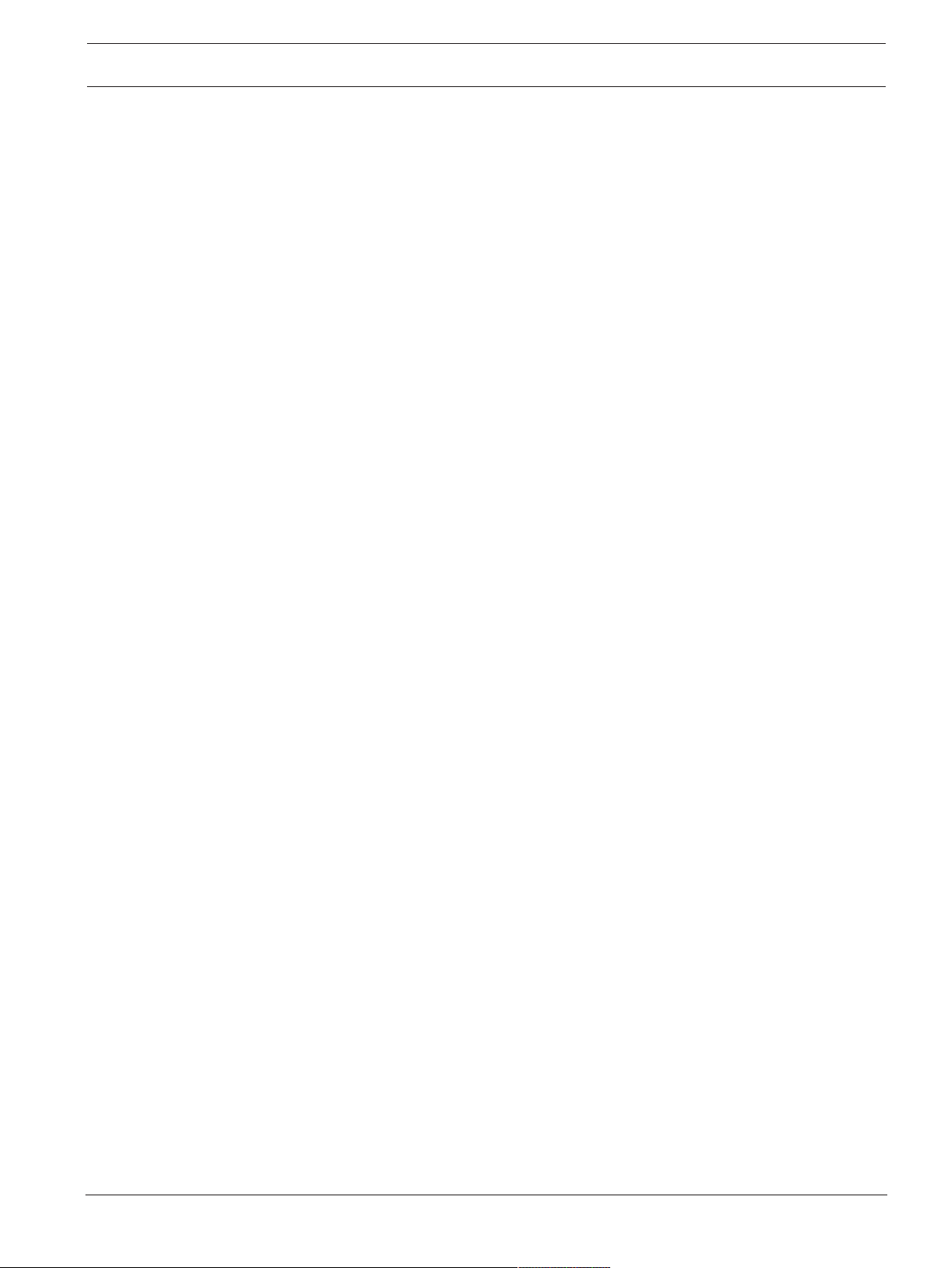
FLEXIDOME IP 3000i IR | FLEXIDOME IP micro
3000i | DINION IP 3000i IR | FLEXIDOME IP turret
3000i IR
El certificado de confianza es emitido por Escrypt. Escrypt es una empresa y una
autoridad de certificación (CA) de Bosch.
– Servidor de Active Directory (AD FS). Una marca de verificación en esta casilla de
verificación indica que el dispositivo utiliza un servidor de Active Directory.
Creación de un nuevo usuario
Para crear un nuevo usuario, haga clic en Añadir en la sección siguiente Modos de
autenticación.
En el cuadro Usuario, rellene los campos:
1. Nombre de usuario: introduzca un nombre con un mínimo de 5 y un máximo de
31caracteres.
2. Grupo: seleccione el nivel de autorización correcto:
– live representa el nivel de autorización más bajo. En este nivel, solo es posible ver
imágenes de vídeo en directo y cambiar entre las distintas visualizaciones de
imágenes en directo.
– user representa el nivel de autorización intermedio. En este nivel, es posible utilizar
el dispositivo y reproducir grabaciones, pero no es posible cambiar la configuración.
– service representa el nivel de autorización más alto. Si introduce la contraseña
correcta, podrá acceder a todas las funciones y modificar todos los ajustes de
configuración.
3. Tipo, seleccione una de estas opciones:
– Contraseña para introducir una contraseña nueva.
Utilice entre 8 y 19caracteres. La contraseña debe contener mayúsculas y
minúsculas, uno o más dígitos numéricos y uno o varios de estos caracteres
especiales ? ” # $ % ( ) { } [ ] * - = . , ; ^ _ | ~ \
Los caracteres especiales, como el espacio, @, :, <, >, ', & y + no son válidos.
En este caso, introduzca la nueva contraseña por segunda vez para descartar errores
tipográficos.
– Certificado para un certificado que el nuevo usuario está autorizado para usar.
4. Haga clic en Establecer para confirmar y crear un usuario nuevo.
Configuración | es 15
4.1.3 Fecha/hora
Formato de fecha
Seleccione el formato de fecha requerido.
Fecha de la unidad/Hora de la unidad
Si hay varios dispositivos funcionando en el sistema o en la red, es importante sincronizar sus
relojes internos. Por ejemplo, solo se pueden identificar y evaluar correctamente grabaciones
simultáneas si todos los dispositivos funcionan con la misma hora.
1. Introduzca la fecha actual. La hora del dispositivo la controla el reloj interno, por lo que
no es necesario introducir el día de la semana; este se agrega de forma automática.
2. Introduzca la hora actual o haga clic en Sinc. PC para aplicar la hora del ordenador al
dispositivo.
Nota:
Es muy importante para la grabación que la fecha y la hora sean correctas. Un ajuste de hora y
fecha incorrecto podría impedir una correcta grabación.
Zona horaria de la unidad
Seleccione la zona horaria en la que se encuentra el sistema.
Bosch Security Systems B.V. User manual 2020-01 | V02 | DOC
Page 16
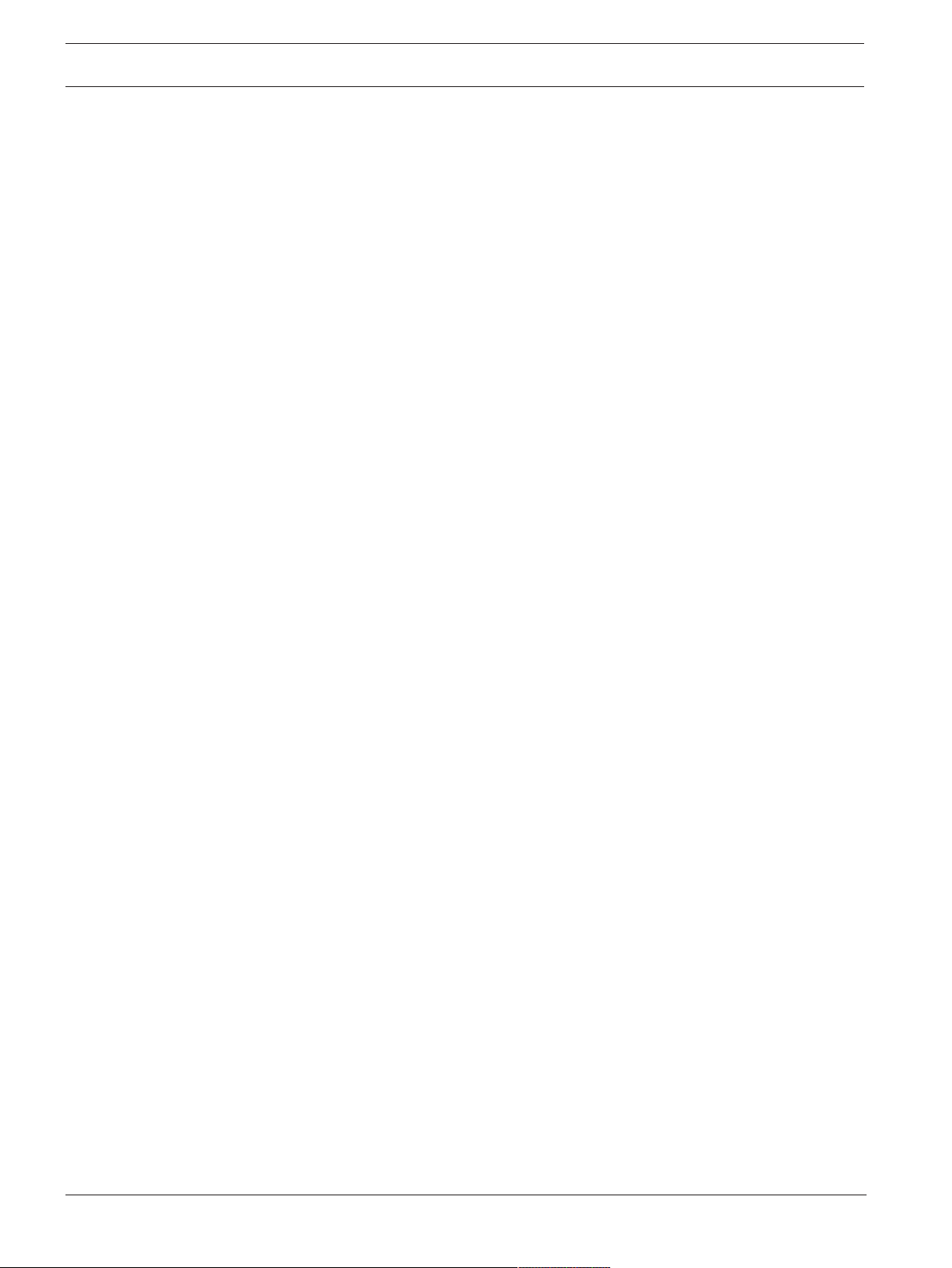
16 es | Configuración
FLEXIDOME IP 3000i IR | FLEXIDOME IP micro
3000i | DINION IP 3000i IR | FLEXIDOME IP turret
3000i IR
Horario de verano
El reloj interno puede cambiar automáticamente entre horario normal y horario de verano
(DST, Daylight Saving Time). La unidad ya contiene los datos para los cambios a horario de
verano para un gran número de años venideros. Si se configuran correctamente la fecha, la
hora y la zona, se crea automáticamente una tabla con el horario de verano.
Si desea crear fechas alternativas con horario de verano, al editar la tabla, tenga en cuenta
que los valores se muestran en pares enlazados (fechas de inicio y fin del horario de verano).
Compruebe en primer lugar el ajuste de zona horaria. De no ser correcto, seleccione la zona
horaria adecuada y haga clic en Establecer.
1. Haga clic en Detalles para editar la tabla con el horario de verano.
2. Haga clic en Generar para introducir los valores predeterminados de la unidad en la
tabla.
3. Haga clic en una de las entradas de la tabla para realizar cambios. La entrada aparecerá
resaltada.
4. Haga clic en Suprimir para eliminar la entrada de la tabla.
5. Seleccione otros valores de los cuadros de lista que aparecen en la parte inferior de la
tabla para cambiar la entrada seleccionada. Los cambios se realizan de forma inmediata.
6. Si al final de la tabla aparece alguna línea en blanco (por ejemplo, tras haber suprimido
algún dato), es posible añadir datos nuevos si se marca la fila y se seleccionan valores de
los cuadros de lista.
7. Cuando haya terminado, haga clic en Aceptar para guardar y activar la tabla.
Dirección del servidor horario
La unidad puede recibir la señal horaria de un servidor horario a través de varios protocolos
de servidor horario y, a continuación, utilizarla para configurar el reloj interno. El dispositivo
sondea la señal horaria de forma automática cada minuto.
Introduzca la dirección IP de un servidor horario.
Sobrescribir mediante DHCP
Seleccione esta casilla de verificación para que el servidor DHCP proporcione una fecha y hora
de servidor.
Tipo de servidor horario
– Seleccione Protocolo horario si el servidor usa el protocolo RFC 868.
– Seleccione el protocolo compatible con el servidor horario seleccionado. Se recomienda
seleccionar el protocolo Protocolo SNTP, ya que proporciona una mayor precisión y es
necesario para las aplicaciones especiales y las ampliaciones de funciones posteriores.
– Seleccione el Protocolo TLS si el servidor usa el protocolo RFC 5246.
Haga clic en Establecer para aplicar los cambios.
4.1.4 Información en pantalla
Puede mostrar información adicional importante mediante datos superpuestos o marcas en la
imagen de vídeo. Estos datos superpuestos se pueden activar de forma individual y quedan
dispuestos de manera clara en la imagen.
Nombre de la cámara
Seleccione la posición del nombre de la cámara en el cuadro desplegable. Puede mostrarse en
la parte Superior, Inferior o en la posición que decida con la opción Personalizado, o bien
puede establecerse en el valor Desactivado para que no haya información de datos
superpuestos.
Si la opción Personalizado está seleccionada, introduzca los valores en los campos de
posición X e Y.
2020-01 | V02 | DOC User manual Bosch Security Systems B.V.
Page 17
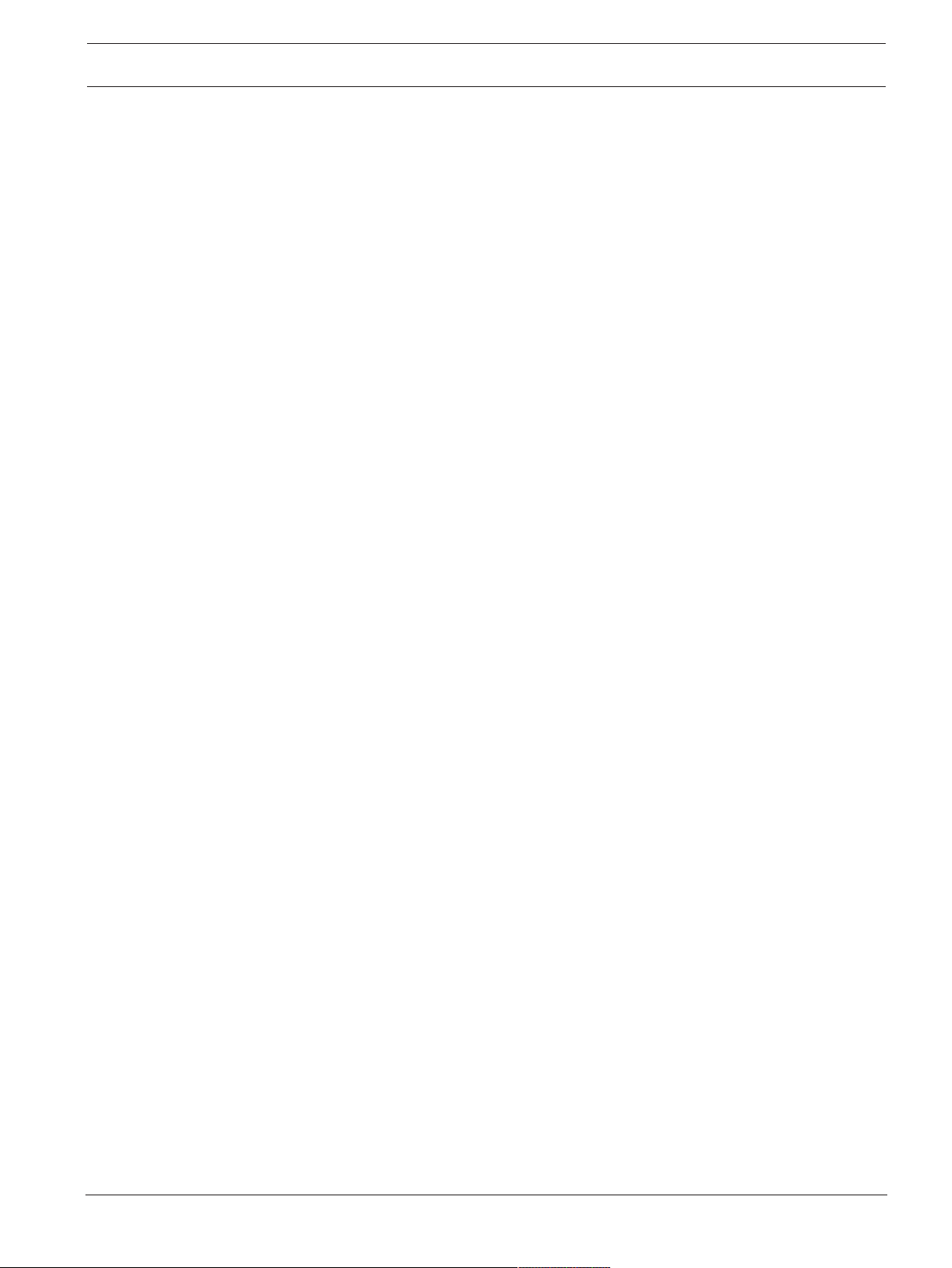
FLEXIDOME IP 3000i IR | FLEXIDOME IP micro
3000i | DINION IP 3000i IR | FLEXIDOME IP turret
3000i IR
Opcionalmente, marque la casilla Poner tras una barra negra de ancho completo para colocar
una barra negra debajo de la marca de hora.
Logotipo
Para insertar un logotipo en la imagen, seleccione un archivo.bmp sin comprimir con un
tamaño máximo de 300×300píxeles y 256 colores y cárguelo en la cámara. A continuación,
puede seleccionar la posición del logotipo en la imagen.
Posición del logotipo
Esta opción solo se vuelve disponible cuando la opción de Nombre de la cámara está
habilitada. Seleccionar:
– Desactivado : esta opción está deshabilitada.
– A la izquierda del nombre: el logotipo se colocará a la izquierda de la Nombre de la
cámara
– A la derecha del nombre: el logotipo se colocará a la derecha de la Nombre de la cámara
– Solo el logotipo: el logotipo se mostrará sin la Nombre de la cámara.
Hora
Seleccione la posición de la hora y la fecha en el cuadro desplegable. Puede mostrarse en la
parte Superior, Inferior o en la posición que decida con la opción Personalizado, o bien
puede establecerse en el valor Desactivado para que no haya información de datos
superpuestos.
Si la opción Personalizado está seleccionada, introduzca los valores en los campos de
posición X e Y.
Configuración | es 17
Mostrar milisegundos
Si es necesario, muestre los milisegundos para Hora. Esta información puede resultar útil para
imágenes de vídeo grabadas. Sin embargo, aumenta el tiempo de cálculo del procesador.
Seleccione Desactivado si no necesita ver los milisegundos.
Indicador de vídeo en directo
Seleccione Activado para mostrar el Indicador de vídeo en directo, un icono que parpadea
encima de la visualización en pantalla para mostrar que el flujo de vídeo es en directo.
Seleccione Desactivado para ocultar el Indicador de vídeo en directo.
Modo de alarma
Seleccione Activado en el cuadro desplegable para que se muestre un mensaje de texto en
caso de alarma. Se puede mostrar en la posición que desee mediante la opción Personalizado
o puede establecerse en el valor Desactivado para que no haya información de datos
superpuestos.
Si la opción Personalizado está seleccionada, introduzca los valores en los campos de
posición X e Y.
Mensaje de alarma
Introduzca el mensaje que se mostrará en la imagen en caso de alarma. Puede introducir un
texto de hasta 31caracteres.
Fondo transparente
Active esta casilla para que el fondo de la marca que aparece sobre la imagen sea
transparente.
Color del texto
Seleccione el color del mensaje de alarma que aparecerá.
Color de fondo
Seleccione el color de fondo del mensaje de alarma que aparecerá.
Si ha activado la opción Fondo transparente, el color de fondo no se muestra en la OSD.
Bosch Security Systems B.V. User manual 2020-01 | V02 | DOC
Page 18
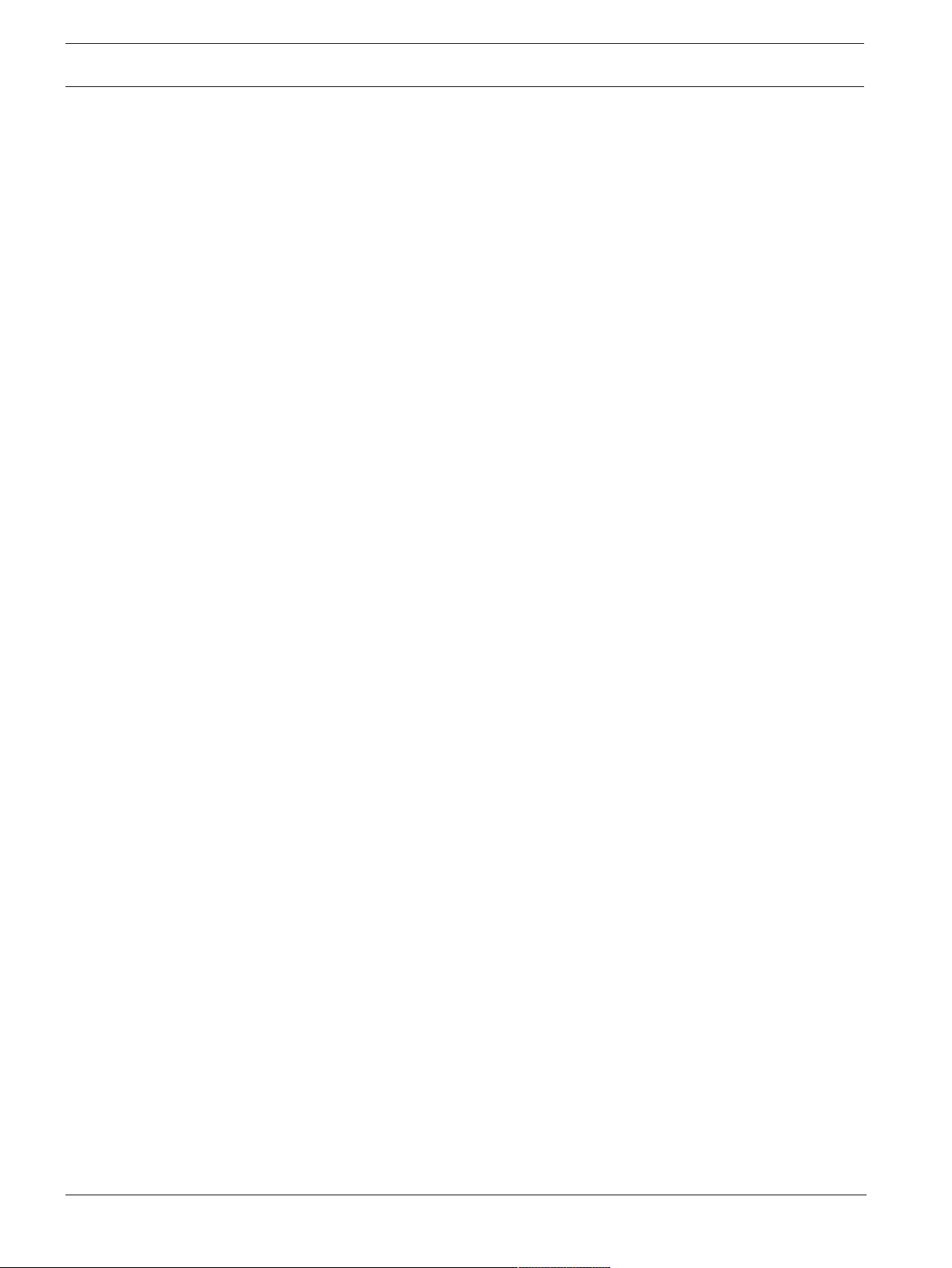
18 es | Configuración
Tamaño del texto
Seleccione el tamaño de fuente deseado de las superposiciones en el OSD: Normal o Grande.
Autenticación de vídeo
Seleccione un método para verificar la integridad del vídeo en el cuadro desplegable
Autenticación de vídeo.
Si selecciona Marca de agua, todas las imágenes se marcarán con un icono. El icono indica si
se ha manipulado la secuencia (en directo o grabada).
Si desea agregar una firma digital a las imágenes de vídeo transmitidas para garantizar su
integridad, seleccione uno de los algoritmos criptográficos para esta firma.
Intervalo de firma [s]
En ciertos modos de Autenticación de vídeo, introduzca el intervalo (en segundos) entre
inserciones de la firma digital.
Haga clic en Establecer para aplicar los cambios.
4.1.5 GB/T 28181
Esta página le permite establecer los parámetros para cumplir con la norma nacional GB/
T28181, titulada "Security and protection video monitoring network system for information
transport, switch and control". Este estándar es específicamente para China.
FLEXIDOME IP 3000i IR | FLEXIDOME IP micro
3000i | DINION IP 3000i IR | FLEXIDOME IP turret
3000i IR
Activar
Active esta casilla de verificación para que el sistema utilice el resto de parámetros de esta
página según la norma nacional GB/T 28181.
Flujo elemental H.264
Active esta casilla de verificación para seleccionar o para activar el flujo elemental H.264.
Tiempo de espera de registro
Introduzca un valor (en milisegundos) para el tiempo de espera de registro. El valor
predeterminado es 3600.
Tiempo de espera de latido
Introduzca el valor (en segundos) para el tiempo de espera de latido. El valor predeterminado
es 15.
ID del servidor
Introduzca el ID del servidor.
Dirección IP del servidor
Introduzca la dirección IP del servidor.
Puerto del servidor
Introduzca el número del puerto del servidor. El valor predeterminado es 0.
ID del dispositivo
Introduzca el ID del dispositivo.
Puerto del dispositivo
Muestra el número del puerto del dispositivo. El valor predeterminado es 5060.
Contraseña
Introduzca la contraseña apropiada.
ID de dispositivo de alarma
Introduzca el ID del dispositivo de alarma.
Haga clic en Establecer para aplicar los cambios.
2020-01 | V02 | DOC User manual Bosch Security Systems B.V.
Page 19
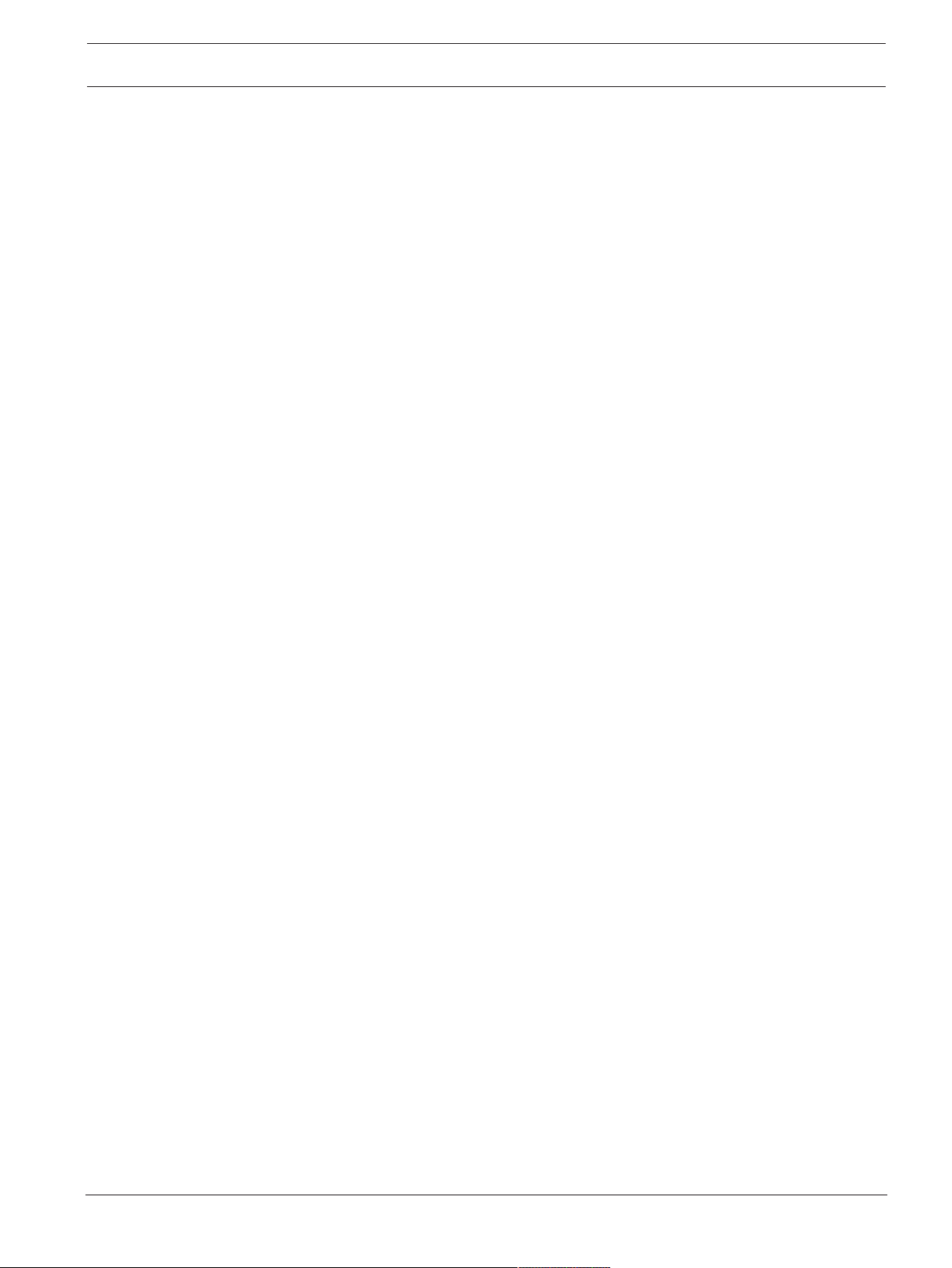
FLEXIDOME IP 3000i IR | FLEXIDOME IP micro
3000i | DINION IP 3000i IR | FLEXIDOME IP turret
3000i IR
4.2 Interfaz Web
4.2.1 Apariencia
Puede adaptar la apariencia de la interfaz web y cambiar el idioma del sitio web para que
responda a sus necesidades.
Se pueden utilizar imágenes GIF o JPEG para sustituir a los logotipos del dispositivo y la
empresa. La imagen se puede almacenar en un servidor web (por ejemplo, http://
www.myhostname.com/images/logo.gif).
Asegúrese de que haya una conexión disponible con el servidor web en todo momento para
mostrar la imagen. Los archivos de imagen no se guardan en la unidad.
Para restablecer los gráficos originales, elimine los datos de los campos Logotipo de la
empresa y Logotipo del dispositivo.
Idioma de sitio Web
Seleccione el idioma de la interfaz de usuario.
Logotipo de la empresa
Para sustituir el logotipo de la empresa en la parte superior derecha de la ventana, introduzca
la ruta a una imagen adecuada en este campo. El archivo de imagen debe almacenarse en un
servidor web.
Configuración | es 19
Logotipo del dispositivo
Para sustituir el nombre del dispositivo en la parte superior izquierda de la ventana,
introduzca la ruta a una imagen adecuada en este campo. El archivo de imagen debe
almacenarse en un servidor web.
Mostrar metadatos VCA
Si el análisis de contenido de vídeo (VCA) está activado, se mostrará información adicional en
el flujo de vídeo en directo. Con el tipo de análisis MOTION+, por ejemplo, los campos de
sensor en los que se graba el movimiento se marcarán con rectángulos amarillos.
Al utilizar EssentialVideoAnalytics, los contornos de los objetos detectados se muestran en
los colores siguientes:
– Rojo: los objetos que generan un evento de alarma con los ajustes actuales aparecen en
la imagen de la cámara dentro de un contorno rojo.
– Naranja: los objetos que han activado un evento de alarma pero que no generan otro
aparecen dentro de un contorno de color naranja (por ejemplo: un objeto que haya
cruzado una línea). Durante la búsqueda científica, los objetos que activen un evento de
alarma aparecen con un contorno de color naranja desde el principio.
– Amarillo: los objetos detectados como objetos en movimiento pero que no generen un
evento de alarma con los ajustes actuales aparecen dentro de un contorno amarillo.
Mostrar trayectorias VCA
Si el análisis de contenido de vídeo (VCA) está activado, marque esta opción para mostrar
información adicional sobre la trayectoria de los objetos, si el tipo de análisis correspondiente
ofrece este dato.
Mostrar iconos superpuestos
Active esta casilla de verificación para mostrar iconos superpuestos en la imagen de vídeo en
directo.
Mostrar elementos de VCA
Active esta casilla de verificación para mostrar elementos VCA en la imagen de vídeo en
directo.
Muestra los campos de alarma, las líneas y las rutas configuradas para Video Analytics en los
colores siguientes:
Bosch Security Systems B.V. User manual 2020-01 | V02 | DOC
Page 20
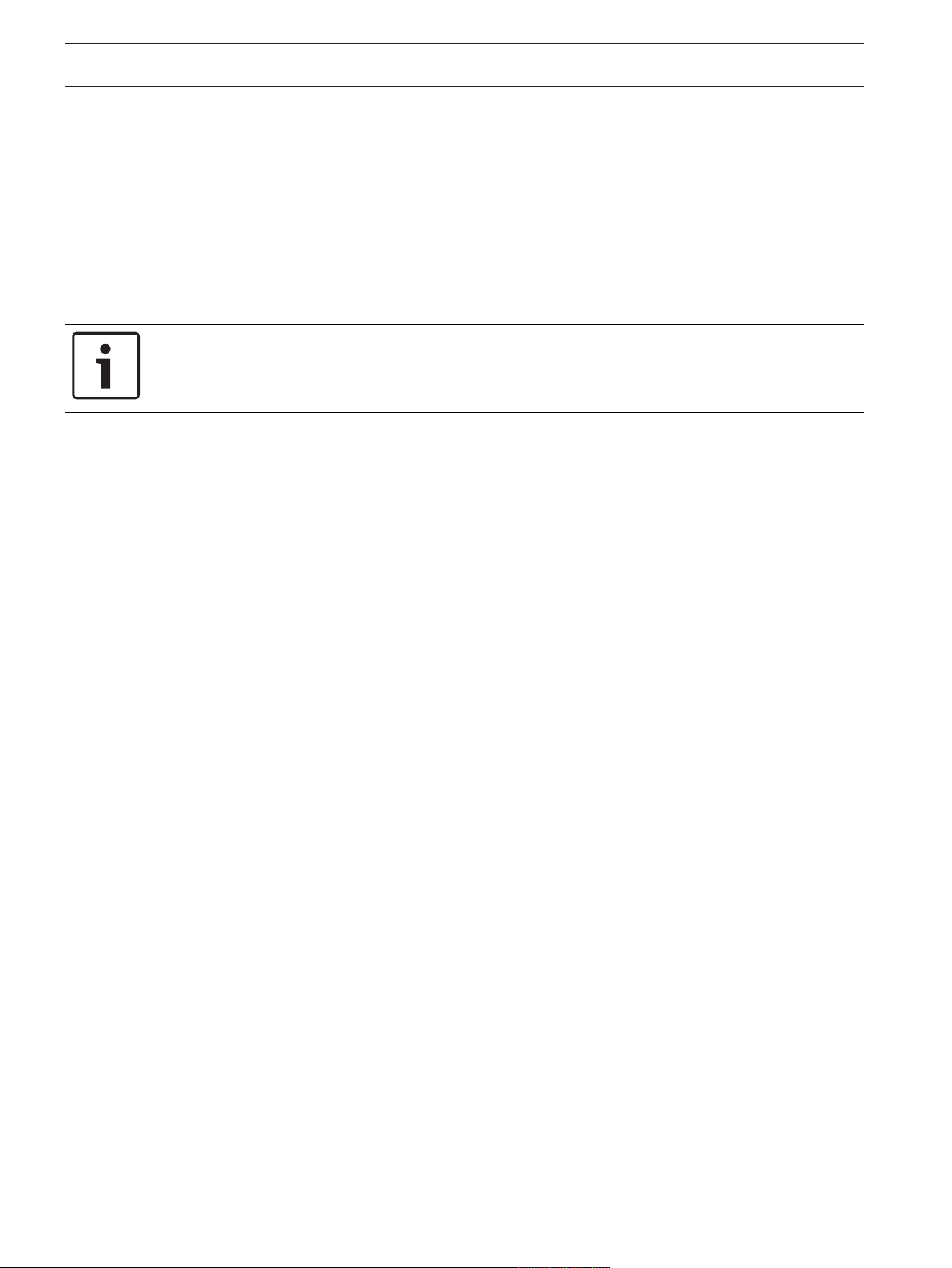
20 es | Configuración
FLEXIDOME IP 3000i IR | FLEXIDOME IP micro
3000i | DINION IP 3000i IR | FLEXIDOME IP turret
3000i IR
– Verde: los campos, las líneas y las rutas que se utilizan en una tarea se muestran en color
verde. Se pueden modificar, pero no se pueden eliminar.
– Rojo: los campos, las líneas y las rutas que están actualmente en modo de alarma se
muestran en color rojo.
Mostrar el tablero
Marque esta casilla de verificación para activar el Tablero en la barra de aplicaciones.
Cookies seguras
Marque esta casilla de verificación para proteger las cookies enviadas a través de la cámara.
Aviso!
Si las cookies están protegidas, se prohíbe la autenticación del reenvío a MPEG ActiveX y a la
aplicación Video Security.
Modo de latencia
Seleccione el modo de latencia deseado:
– Retardo bajo: modo predeterminado. Proporciona un búfer marginal para mostrar un
vídeo fluido en condiciones normales de la red.
– Vídeo perfecto: permite ajustar el búfer automáticamente para cubrir las inestabilidades
de red, lo cual aumenta la latencia.
– Sin almacenamiento en búfer: muestra el vídeo tal como se recibe en el descodificador,
con una latencia mínima. Permite que el vídeo se entrecorte si hay fluctuaciones de red.
Búfer de vídeo
El valor que se muestra está calculado a partir del ajuste Modo de latencia. No se puede
cambiar.
Resolución JPEG
Es posible especificar el tamaño de la imagen JPEG en la página En directo. Las opciones son
Pequeña, Media, Grande, 720p, 1080p y "Mejor posible" (predeterminado).
Intervalo de JPEG
Es posible especificar el intervalo al que se deben generar las imágenes individuales para la
imagen M-JPEG en la página En directo.
Calidad de JPEG
Es posible especificar la calidad con que se muestran las imágenes JPEG en la página En
directo.
Haga clic en Establecer para aplicar los cambios.
4.2.2 Funciones 'En directo'
Puede ajustar las funciones de la página En directo de acuerdo con sus necesidades. Elija
entre varias opciones para mostrar la información y los controles.
1. Seleccione las casillas de verificación correspondientes para mostrar las funciones que
desee en la página En directo. Se marcarán los elementos seleccionados.
2. Haga clic para ver si se muestran los elementos deseados.
Transmitir audio
Al seleccionar esta opción, el audio de la cámara (si está configurado en Activado en la página
Audio) se envía al ordenador. Este ajuste solo se aplica al ordenador en el que realice la
selección. La transmisión de datos de audio requiere el uso de ancho de banda adicional.
2020-01 | V02 | DOC User manual Bosch Security Systems B.V.
Page 21

FLEXIDOME IP 3000i IR | FLEXIDOME IP micro
3000i | DINION IP 3000i IR | FLEXIDOME IP turret
3000i IR
Tiempo de asignación [s]
El tiempo de asignación en segundos determina el tiempo que debe transcurrir hasta que un
usuario diferente está autorizado a controlar la cámara desde que no se reciben señales de
control del usuario actual. Tras este intervalo de tiempo, la cámara queda disponible
automáticamente para otro usuario.
Tiempo de cierre de sesión automático [min]
Configure un intervalo de tiempo (en minutos) para el cierre de sesión automático. El valor
por defecto es 0 (sin cierre de sesión automático).
Mostrar entradas de alarma
Las entradas de alarma aparecen como iconos al lado de la imagen de vídeo, junto con sus
nombres asignados. Si existe una alarma activa, el icono correspondiente cambia de color.
Mostrar salidas de alarma
Las salidas de alarma aparecen como iconos al lado de la imagen de vídeo, junto con sus
nombres asignados. Si se conmuta una salida, el icono cambia de color.
Permitir capturas
Especifique si el icono para guardar imágenes individuales debe aparecer bajo la imagen en
directo. Sólo es posible guardar imágenes individuales si este icono está visible.
Configuración | es 21
Permitir grabación local
Especifique si el icono para guardar secuencias de vídeo debe aparecer bajo la imagen en
directo. Las secuencias de video solo se pueden guardar localmente en el disco duro si este
icono es visible.
Flujo de fotogramas I sólo
Si esta casilla de verificación está habilitada, la opción de flujo Fotogramas I, en la pestaña
Conexión de la página En directo queda disponible.
Mostrar 'Posiciones prefijadas'
Seleccione esta opción para mostrar u ocultar el widget de posiciones prefijadas en la página
en directo.
Ruta para los archivos de vídeo y JPEG
Introduzca la ruta de la ubicación de almacenamiento de las imágenes y las secuencias de
vídeo guardadas desde la página En directo.
Formato de archivo de vídeo
Seleccione un formato de archivo para la visualización de la página en directo. El formato MP4
no incluye metadatos.
Haga clic en Establecer para aplicar los cambios.
4.3 Cámara
4.3.1 Menú del instalador
Modo de sensor
El Modo de sensor especifica la calidad de la imagen para cada situación. Las escenas con
movimientos rápidos utilizan velocidades de imágenes mayores para lograr una calidad de
imagen mejor que las escenas con movimientos lentos. Configure este ajuste según sea
necesario.
Rotación de imagen
Seleccione el ángulo correspondiente (0°, 90°, 180° o 270°) para establecer la orientación
correcta de la imagen.
Bosch Security Systems B.V. User manual 2020-01 | V02 | DOC
Page 22

22 es | Configuración
FLEXIDOME IP 3000i IR | FLEXIDOME IP micro
3000i | DINION IP 3000i IR | FLEXIDOME IP turret
3000i IR
Reflejar imagen
Seleccione Activado para generar una imagen reflejada de la imagen de la cámara.
Codificación estándar
Seleccionar el modo de codificación:
– H.264
– H.265
LED de cámara
Desactive el LED de cámara de la cámara para apagarlo.
Asistente de lentes...
(Solo aplicable a FLEXIDOME IP 3000i IR y a la DINION IP 3000i IR)
Esta página permite enfocar la lente en una zona concreta.
En la ventana de vista previa, cambie el tamaño y la posición del cuadro sombreado que define
el área de enfoque con el ratón. (Marque la casilla situada debajo de la ventana de vista previa
para mostrar solo el área definida en la ventana principal).
Valor predeterminado
(solo en cámaras con ajuste del enfoque motorizado)
Haga clic en Valor predeterminado para establecer la lente en la posición predeterminada.
Zoom
(solo para lentes AVF)
Ajuste el zoom óptico de la lente con el control deslizante.
Enfoque
(solo en cámaras con ajuste del enfoque motorizado)
1. Marque la casilla Lente con corrección de infrarrojos para que las posiciones de enfoque
del día y de la noche sean iguales.
– Para establecer una posición de enfoque para el día y otra para la noche, desmarque
la casilla Lente con corrección de infrarrojos. Seleccione el modo Día/noche (color
o monocromo) en el menú Configuración / Cámara / ALC. Se activará el control
deslizante de posición de enfoque correspondiente.
2. Se muestra el tipo de lente. Selecciónelo, si procede.
3. Para enfocar la lente de forma automática, haga clic en Gama completa o en Gama local:
– Se ejecutará el proceso automático motorizado de enfoque en el rango completo o
en el local.
– Se muestran la posición de enfoque, el estado y el indicador.
4. Si no está marcada la casilla Lente con corrección de infrarrojos, seleccione el otro
modo Día/noche y reajuste el enfoque para este modo.
Reiniciar dispositivo
Haga clic en Reiniciar para reiniciar el dispositivo.
Ajustes de fábrica
Haga clic en Ajustes predeterminados para restaurar los valores predeterminados de fábrica
de la cámara. Se mostrará una pantalla de confirmación. Tras variossegundos, la cámara
optimiza la imagen después de un restablecimiento.
Posicionamiento
La función Posicionamiento describe la ubicación de la cámara y la perspectiva en el campo
de visión de la cámara.
La información sobre perspectiva es esencial para Video Analytics, ya que permite al sistema
compensar el tamaño aparente de los objetos distantes.
2020-01 | V02 | DOC User manual Bosch Security Systems B.V.
Page 23

FLEXIDOME IP 3000i IR | FLEXIDOME IP micro
3000i | DINION IP 3000i IR | FLEXIDOME IP turret
3000i IR
Solo es posible distinguir objetos, como personas, bicicletas, coches y camiones, y calcular
con precisión su tamaño y su velocidad reales al moverse por el espacio 3D utilizando la
información de perspectiva.
Sin embargo, para calcular la información de perspectiva con precisión, la cámara debe estar
dirigida hacia un plano simple, plano y horizontal. La presencia de varios planos y planos
inclinados, montículos o escaleras, puede falsificar la información de perspectiva y dar lugar a
información incorrecta sobre los objetos, por ejemplo, en cuanto a su tamaño o velocidad.
Posición de montaje
La posición de montaje describe la información de perspectiva que, a menudo, también se
llama calibración.
En general, los parámetros de la cámara, como la altura, el ángulo de caída, el ángulo de
inclinación y la longitud focal, determinan la posición de montaje de la cámara.
La altura de la cámara siempre se debe introducir manualmente. Siempre que sea posible, la
cámara proporciona el ángulo de caída y el ángulo de inclinación por sí sola. Si la cámara
dispone de una lente integrada, se proporciona la distancia focal.
Ángulo de inclinación [°]
Si la cámara no determina el valor del ángulo de inclinación, introdúzcalo.
El ángulo de inclinación describe el ángulo entre la horizontal y la cámara.
Un ángulo de inclinación de 0° significa que la cámara está montada paralela al suelo.
Un ángulo de inclinación de 90° significa que la cámara está monta verticalmente, con una
perspectiva de vista de pájaro.
Cuanto más plano sea el ángulo de inclinación, menos preciso será el cálculo del tamaño y la
velocidad de los objetos. La configuración debe estar entre 0° y 90°. Los cálculos ya no se
podrán realizar cuando haya alcanzado 0°.
Configuración | es 23
Ángulo de caída [°]
Si la cámara no determina el valor del ángulo de caída, introdúzcalo.
El ángulo de caída describe el ángulo entre el eje de caída y el plano horizontal. El ángulo se
puede desviar de la horizontal en 45° como máximo.
Altura [m]
Introduzca la altura de la posición de la cámara en metros.
La altura describe la distancia vertical desde la cámara al plano del suelo de la imagen
capturada. Normalmente es la elevación de la cámara montada por encima del suelo.
Distancia focal [mm]
Si la cámara no determina el valor correspondiente, introduzca la distancia focal de la
posición de la cámara en milímetros.
La distancia focal está determinada por la lente. A menor distancia focal, mayor campo de
visión. Cuanto mayor sea la distancia focal, menor será el campo de visión y mayor la
ampliación.
Mostrar valores del sensor...
Haga clic para ver los parámetros de la cámara automáticamente, por ejemplo, Ángulo de
inclinación [°], Ángulo de caída [°] y Distancia focal [mm]. Estos valores de calibración se
miden con los sensores del dispositivo. Haga clic en Aceptar para que se transfieran a la
página de configuración de Posicionamiento.
Esquema
Haga clic para mejorar la calibración automática. Se muestra la ventana Calibración de
esquema.
Bosch Security Systems B.V. User manual 2020-01 | V02 | DOC
Page 24

24 es | Configuración
FLEXIDOME IP 3000i IR | FLEXIDOME IP micro
3000i | DINION IP 3000i IR | FLEXIDOME IP turret
3000i IR
La función Esquema ofrece un método de calibración adicional, semiautomático. Este método
de calibración permite al usuario describir la perspectiva en el campo de visión de la cámara
dibujando líneas verticales, líneas de suelo y ángulos de suelo en la imagen de la cámara e
introducir el tamaño y el ángulo correctos. Utilice la función Esquema si el resultado de la
calibración automática no es suficiente.
Esta calibración manual se puede combinar con los valores de ángulo de caída, ángulo de
inclinación, altura y distancia focal calculados por la cámara o introducidos a mano.
Seleccione la casilla de verificación Calcular para obtener el ángulo de caída, el ángulo de
inclinación, la altura y la longitud focal a partir de los elementos de calibración trazados en el
esquema (líneas verticales, líneas y ángulos de suelo) introducidos en la cámara.
Desactive la casilla de verificación Calcular para introducir un valor manualmente o actualizar
a los valores proporcionados por la propia cámara.
Calibración de cámaras utilizando la ventana Calibración de esquema
Para determinar los valores no configurados automáticamente:
1. Introduzca el valor de ángulo de inclinación, el ángulo de caída, la altura y la longitud
focal si el valor es conocido. Por ejemplo, puede medir la altura de la cámara encima del
suelo o leer la longitud focal de la lente.
2. Para cada valor que se siga siendo desconocido, seleccione la casilla de verificación
Calcular y, a continuación, coloque un elemento de calibración en la imagen de la
cámara. Utilice estos elementos de calibración para trazar contornos individuales del
entorno que se muestra en la imagen de la cámara y defina la posición y el tamaño de
estas líneas y ángulos.
– Haga clic en para colocar una línea vertical en la imagen.
Una línea vertical corresponde a una línea que es perpendicular al plano del suelo,
como un marco de puerta, el borde de un edificio o un poste de luz.
– Haga clic en para colocar una línea sobre el suelo en la imagen.
Una línea de suelo corresponde a una línea en el plano del suelo, como una marca de
carretera.
– Haga clic en para colocar un ángulo en el suelo de la imagen.
El ángulo sobre el suelo representa un ángulo situado en el plano horizontal del
suelo, como la esquina de una alfombra o las marcas de una zona de
estacionamiento.
3. Ajuste los elementos de calibración a la situación:
– Introduzca el tamaño real de una línea o de un ángulo. Para ello, seleccione la línea o
el ángulo y, a continuación, introduzca el tamaño en el cuadro correspondiente.
Ejemplo: ha colocado una línea en el suelo a lo largo de un automóvil. Sabe que el
automóvil mide 4m de largo. Introduzca 4m como la longitud de la línea.
– Ajuste la posición o longitud de una línea o un ángulo. Para ello, arrastre la línea o el
ángulo, o bien mueva sus puntos extremos hasta la posición que desee en la imagen
de la cámara.
– Elimine una línea o un ángulo. Para ello, seleccione la línea o el ángulo y, a
continuación, haga clic en el icono de la papelera.
Nota:
Las líneas azules señalan elementos de calibración agregados manualmente por el
usuario.
2020-01 | V02 | DOC User manual Bosch Security Systems B.V.
Page 25

FLEXIDOME IP 3000i IR | FLEXIDOME IP micro
3000i | DINION IP 3000i IR | FLEXIDOME IP turret
3000i IR
Las líneas blancas representan dónde debería estar ubicado el elemento en la imagen de
la cámara, basándose en los resultados de calibración actuales o los datos de calibración
determinados.
Aviso!
Si la distancia a la cámara (geolocalización) no es relevante, basta con determinar la altura y
la distancia focal en relación mutua. Esto permite una calibración sencilla marcando 2-3
personas, cada una con una línea vertical, y ajustando su tamaño. 1,80m (71 pulg.) para todo
es suficiente. Utilice al menos una persona en primer plano y una persona en el fondo de la
imagen para obtener los mejores resultados.
Sistema de coordenadas
Seleccione el sistema de coordenadas e introduzca los valores correspondientes en los
campos de entrada adicionales que aparecen en función del sistema de coordenadas
seleccionado.
La función Sistema de coordenadas describe la posición de la cámara en un sistema de
coordenadas local Cartesiano o global WGS 84. La cámara y los objetos que están sujetos al
seguimiento de Video Analytic se muestran en un mapa.
Cartesiano
El sistema de coordenadas cartesiano describe cada punto en el espacio por una combinación
de la posición en tres ejes ortogonales X, Y y Z. Se utiliza un sistema de coordenadas
dextrógiro, donde X e Y se extienden por el plano del suelo y Z describe la elevación del plano
del suelo.
Configuración | es 25
X [m]
La ubicación de la cámara en el suelo sobre el eje X.
Y [m]
La ubicación de la cámara en el suelo sobre el eje Y.
Z [m]
La elevación del plano del suelo. Para determinar la elevación de la cámara, sume el valor Z
[m] y el valor Altura [m] de la cámara.
WGS 84
El sistema de coordenadas WGS 84 es un sistema de coordenadas esféricas que se utiliza
para describir el mundo y se emplea en muchos estándares, incluido el GPS.
Latitud
La latitud es la posición de la cámara en dirección norte-sur en el sistema de coordenadas
esférico WGS 84.
Longitud
La longitud es la posición este-oeste de la cámara en el sistema de coordenadas esférico WGS
84.
Nivel del suelo [m]
La elevación del suelo por encima del nivel del mar. Para determinar la elevación de la cámara,
sume el valor Nivel del suelo [m] y el valor Altura [m] de la cámara.
Azimut [°]
La orientación de la cámara en un ángulo definido hacia la izquierda, empezando por 0 ° en el
este (WGS 84) o en el eje X (Cartesiano). Si la cámara apunta hacia el norte (WGS 84) o hacia
el eje Y (cartesiano), el azimut es 90°.
Haga clic en Establecer para aplicar los cambios.
Bosch Security Systems B.V. User manual 2020-01 | V02 | DOC
Page 26
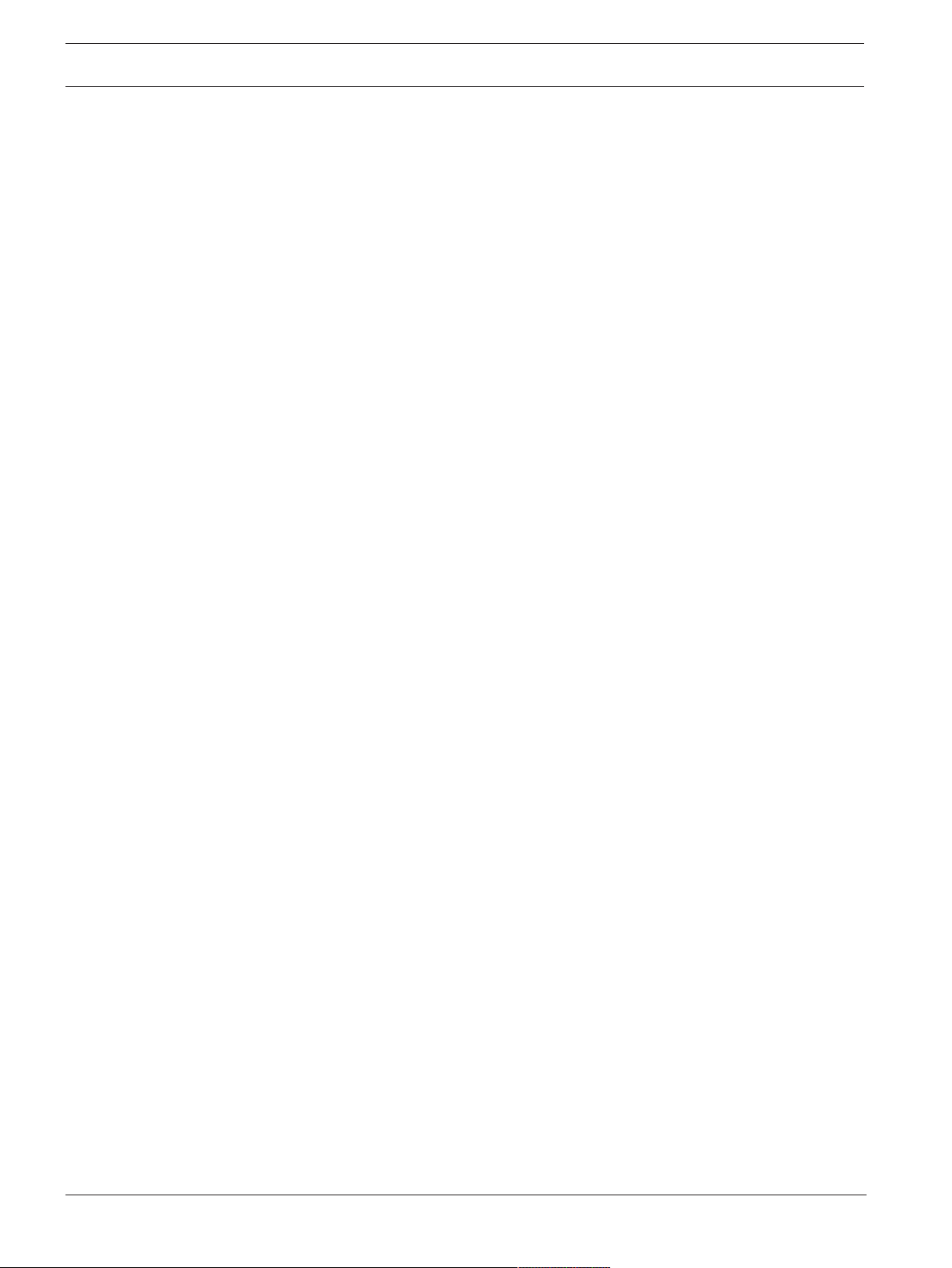
26 es | Configuración
4.3.2 Color
Brillo (0...255)
Ajuste el brillo con el control deslizante de 0 a 255.
Contraste (0...255)
Ajuste el contraste con el control deslizante que oscila entre 0 a 255.
Saturación (0...255)
Ajuste la saturación de color con el control deslizante de 0 a 255.
Equilibrio de blancos
– El modo Básico autom. permite a la cámara realizar ajustes de forma constante para
obtener una reproducción cromática óptima mediante el método de reflectancia media.
Esto resulta útil para fuentes de luz interior y para la iluminación con LED de colores.
– El modo Estándar autom. permite a la cámara realizar ajustes de forma continua para
obtener una reproducción cromática óptima en un entorno con fuentes de luz natural.
– El modo Lámpara de sodio (automático) permite a la cámara realizar ajustes de forma
continua para obtener una reproducción cromática óptima en un entorno con fuentes de
luz de vapor de sodio (alumbrado público).
– El modo Color dominante autom. tiene en cuenta cualquier color predominante de la
imagen (por ejemplo, el verde de un campo de fútbol o de una mesa de billar) y utiliza
esta información para obtener una reproducción cromática equilibrada.
– En el modo Manual, la ganancia de rojo, verde y azul se puede establecer de forma
manual en la posición deseada.
FLEXIDOME IP 3000i IR | FLEXIDOME IP micro
3000i | DINION IP 3000i IR | FLEXIDOME IP turret
3000i IR
Aplicar equilibrio de blancos
Haga clic en En espera para poner el balance de blanco automático en espera y guardar los
ajustes de color actuales. El modo cambia a manual.
Equilibrio de blancos ponderado RGB
En el modo automático, la función Equilibrio de blancos ponderado RGB puede activarse o
desactivarse (On u Off). Cuando se activa, se puede hacer un ajuste adicional de la
reproducción cromática automática con los controles deslizantes de peso R, G y B.
Ganancia de rojo
En el modo de balance de blancos Manual, ajuste el control deslizante de ganancia del rojo
para compensar la alineación de puntos blancos predeterminada de fábrica (la reducción de
rojo introduce más cian).
Ganancia de verde
En el modo de balance de blancos Manual, ajuste el control deslizante de ganancia del verde
para compensar la alineación de puntos blancos predeterminada de fábrica (la reducción de
verde introduce más magenta).
Ganancia de azul
En el modo de balance de blancos Manual, ajuste el control deslizante de ganancia de azul
para compensar la alineación de puntos blancos predeterminada de fábrica (la reducción de
azul introduce más amarillo).
Nota:
Solo es necesario cambiar el desplazamiento de puntos blancos en escenas con condiciones
especiales.
Predeterminado
Haga clic en Predeterminado para restablecer todos los ajustes de vídeo predeterminados de
fábrica.
2020-01 | V02 | DOC User manual Bosch Security Systems B.V.
Page 27

FLEXIDOME IP 3000i IR | FLEXIDOME IP micro
3000i | DINION IP 3000i IR | FLEXIDOME IP turret
3000i IR
4.3.3 ALC
Modo ALC
Seleccione el modo para el control automático del nivel de luz:
– Fluorescente 50Hz
– Fluorescente 60Hz
– Estándar
Nivel de ALC
Ajusta el nivel de salida de vídeo (-15 a 0 a +15).
Seleccione el rango dentro del cual funcionará la característica ALC. Un valor positivo resulta
más útil en condiciones de escasa iluminación, mientras que un valor negativo es más
conveniente en condiciones de mucha luminosidad.
Exposición
Exposición automática
Seleccione esta opción para dejar que la cámara establezca automáticamente la velocidad
óptima del obturador. La cámara intentará mantener la velocidad del obturador seleccionada
mientras el nivel de luz de la escena lo permita.
– Seleccione el obturador máximo [s] para la exposición automática. (Los valores
disponibles dependen del valor establecido para el Modo de sensor en el Menú del
instalador).
Configuración | es 27
Exposición fija
(Solo se aplica a FLEXIDOME IP 3000i IR, DINION IP 3000i IR y FLEXIDOME IP turret 3000i IR)
Seleccione el Obturador fijo [s] para la exposición fija. (Los valores disponibles dependen del
valor establecido para el modo ALC).
Día/Noche
Autom.: la cámara activa y desactiva el filtro de corte IR dependiendo del nivel de iluminación
de la escena.
Monocromo: se elimina el filtro de corte IR, proporcionando una sensibilidad IR completa.
Color: la cámara siempre produce una señal en color independientemente de los niveles de
luz.
Conmutación día/noche
Ajuste el control deslizante para establecer el nivel de vídeo al cual la cámara en modo Autom.
cambiará el funcionamiento de color a monocromo (de -15 a +15).
Un valor bajo (negativo) significa que la cámara cambia a monocromo con niveles de luz más
bajos. Un valor alto (positivo) significa que la cámara cambia a monocromo con niveles de luz
más altos.
Conmutación noche/día
Ajuste el control deslizante para establecer el nivel de vídeo al cual la cámara en modo Auto
cambiará el funcionamiento de monocromo a color (de -15 a +15).
Un valor bajo (negativo) significa que la cámara cambia a color con un nivel de luz más bajo.
Un valor alto (positivo) significa que la cámara cambia a color con un nivel de luz más alto.
(El punto de cambio real podría cambiar automáticamente para evitar una conmutación
inestable).
Nota:
Para garantizar la estabilidad durante el uso de iluminadores de infrarrojos, utilice la interfaz
de alarma para una conmutación día/noche fiable.
Bosch Security Systems B.V. User manual 2020-01 | V02 | DOC
Page 28

28 es | Configuración
Función de infrarrojos
(Solo se aplica a FLEXIDOME IP 3000i IR, DINION IP 3000i IR y FLEXIDOME IP turret 3000i IR)
Seleccione el ajuste de control para la iluminación por infrarrojos:
– Autom.: la cámara cambia automáticamente la iluminación por infrarrojos.
– Activado: la iluminación por infrarrojos siempre está activada.
– Desactivado: la iluminación por infrarrojos siempre está desactivada.
Nivel de intensidad
(Solo se aplica a FLEXIDOME IP 3000i IR, DINION IP 3000i IR y FLEXIDOME IP turret 3000i IR)
Establezca la intensidad del rayo de infrarrojos (de 0 a 30).
4.3.4 Mejorar
Alto rango dinámico
Elija entre estas opciones:
Desactivado: para desactivar el alto rango dinámico (HDR)
Auto: para HDR automático. Dependiendo de la escena, la cámara puede capturar varias
exposiciones para aumentar el rango dinámico
Extremo: como el modo automático, pero con un rango dinámico todavía mayor. Utilícelo solo
en escenas con poco movimiento y con niveles de iluminación bajos. Pueden aparecer
artefactos según el nivel de luz y el movimiento en la escena.
FLEXIDOME IP 3000i IR | FLEXIDOME IP micro
3000i | DINION IP 3000i IR | FLEXIDOME IP turret
3000i IR
Aviso!
No utilice HDR en escenas con iluminación fluorescente.
El HDR solo puede estar activo con la exposición automática seleccionada, y hay una
correspondencia entre la velocidad de imágenes básica seleccionada en el menú del
instalador y la frecuencia del modo fluorescente ALC. De producirse algún conflicto, una
ventana emergente sugerirá una solución y ajustará los valores apropiados.
Compensación de retroiluminación
Seleccione Desactivado para desactivar la compensación de contraluz.
Seleccione Activado para capturar detalles en áreas de alto contraste y extremadamente
iluminadas u oscuras.
Mejora de contraste
Seleccione Activado para aumentar el contraste de condiciones de contraste bajo.
Intelligent Defog
Seleccione esto para activar la función antiniebla inteligente. Esta función ajusta de forma
constante los parámetros de la imagen para proporcionar la mejor imagen posible en
condiciones de niebla o borrosas.
Intelligent Dynamic Noise Reduction
Seleccione Activado para activar la reducción de ruido dinámico (DNR) inteligente, que
reduce el ruido basándose en el movimiento y en niveles de luz.
Nivel de nitidez
Ajusta el Nivel de nitidez entre -15 y +15. Un valor bajo (negativo) reduce la nitidez de la
imagen. Al contrario, si se aumenta la nitidez, es posible apreciar un mayor número de
detalles. Con un nivel adicional de nitidez podrá ver las matrículas con mayor lujo de detalles,
así como las facciones de los rostros y los bordes de ciertas superficies. Sin embargo, los
requisitos de ancho de banda son mayores.
Filtrado de ruido temporal
Ajusta el nivel de Filtrado de ruido temporal entre -15 y +15. Cuanto más alto sea el valor,
mayor filtrado de ruido se producirá.
2020-01 | V02 | DOC User manual Bosch Security Systems B.V.
Page 29

FLEXIDOME IP 3000i IR | FLEXIDOME IP micro
3000i | DINION IP 3000i IR | FLEXIDOME IP turret
3000i IR
Filtrado de ruido espacial
Ajusta el nivel de Filtrado de ruido espacial entre -15 y +15. Cuanto más alto sea el valor,
mayor filtrado de ruido se producirá.
Flujo inteligente
El nivel de nitidez, Filtrado de ruido temporal y Filtrado de ruido espacial puede ajustarse
automáticamente en este caso, mediante el codificador, para obtener resultados óptimos de
los flujos inteligentes.
Nitidez y filtrado de ruido dinámicos
Active o desactive el ajuste automático del codificador.
Flujo de codificador prioritario
Seleccione el flujo 1, 2 o Autom. como flujo de prioridad para el codificador. Autom. permite
seleccionar automáticamente el flujo óptimo.
4.3.5 Perfil del codificador
Los perfiles son bastante complejos e incluyen un gran número de parámetros que interactúan
entre sí, por lo que suele ser recomendable utilizar los perfiles predefinidos. Modifique un
perfil únicamente si está muy familiarizado con todas las opciones de configuración.
Cambio de un perfil
Para cambiar un perfil, selecciónelo haciendo clic en su pestaña y, a continuación, cambie los
parámetros en dicho perfil.
Si realiza un ajuste fuera del rango permitido para un parámetro, se sustituirá por el valor
válido más cercano al guardar la configuración.
Configuración | es 29
Nombre del perfil
Si es necesario, especifique un nuevo nombre para el perfil.
Optimización de la velocidad de bits
Seleccione el ajuste necesario de optimización de tasa de bits.
Velocidad de bits máxima
El codificador mantiene la tasa de bits máxima en un número de grupos de imágenes (GOP),
lo que limita la calidad de la imagen cuando es necesario. Para garantizar la estabilidad a largo
plazo de la tasa máxima de bits, use la opción Periodo para promedio.
El valor que se introduzca en este campo debe ser al menos un 10% superior al valor indicado
en el campo Velocidad de bits deseada. Si el valor introducido es demasiado bajo, se ajustará
automáticamente.
El valor de este campo no es la tasa de bits de transmisión de la red.
Periodo para promedio
Seleccione el periodo para promedio apropiado como medio para estabilizar la tasa de bits a
largo plazo.
Velocidad de bits deseada
Para optimizar el uso del ancho de banda de la red, limite la velocidad de datos del
dispositivo. La velocidad de datos deseada debe establecerse de acuerdo con la calidad de la
imagen que se desea para escenas normales que no presenten mucho movimiento.
Para imágenes complejas o cambios frecuentes de imagen debidos a movimientos frecuentes,
este límite se puede superar de forma temporal hasta el valor introducido en el campo
Velocidad de bits máxima.
Intervalo de codificación
El control deslizante Intervalo de codificación determina el intervalo de codificación y de
transmisión de las imágenes. Puede resultar útil sobre todo con anchos de banda bajos. La
velocidad de la imagen se muestra al lado del control deslizante.
Bosch Security Systems B.V. User manual 2020-01 | V02 | DOC
Page 30
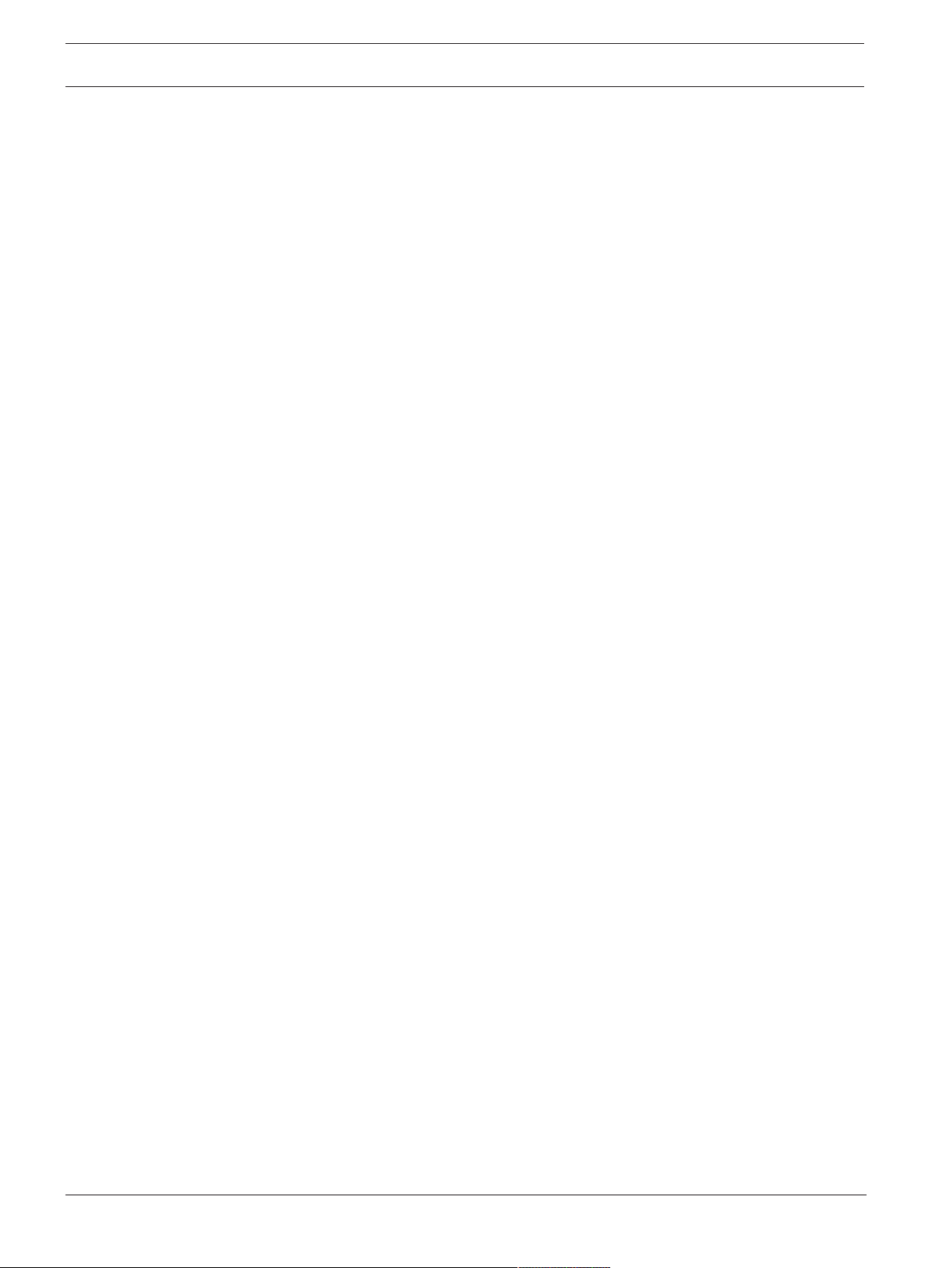
30 es | Configuración
FLEXIDOME IP 3000i IR | FLEXIDOME IP micro
3000i | DINION IP 3000i IR | FLEXIDOME IP turret
3000i IR
Resolución de vídeo
Seleccione la resolución deseada para las imágenes de vídeo en definición estándar (DS). Este
ajuste no se utiliza en los flujos en alta definición (HD).
Ajustes avanzados
Si es necesario, use los ajustes avanzados para adaptar la calidad de los fotogramas I y P a
requisitos específicos. El ajuste se basa en el parámetro de cuantificación (QP) de H.264.
Estructura GOP
Seleccione la estructura que desee para el grupo de imágenes (GOP). Para tener el menor
retardo posible, seleccione IP.
Distancia de fotograma I
Utilice el control deslizante para establecer la distancia entre I-frames en Autom. o entre 3 y
255. Una entrada de 3 indica que solo cada tercera imagen es un I-frame. Cuanto menor sea el
número, más I-frames se generan.
Permitir la predicción mejorada
Esta función permite varias referencias en flujos H.264 y H.265, lo cual puede reducir la tasa
de bits. Algunos decodificadores no admiten esta función y, en consecuencia, se pueden
desactivar.
QP mínimo de fotograma P
En el protocolo H.264, el parámetro de cuantización (QP) especifica el grado de compresión y,
por lo tanto, la calidad de la imagen para cada imagen. Cuanto menor sea el valor de QP,
mayor será la calidad de codificación. Una calidad mayor produce una carga de datos mayor.
Los valores de QP habituales se encuentran entre 18 y 30. Defina el límite inferior para la
cuantización de la imágenes P aquí y, así, la calidad máxima alcanzable de los imágenes P.
QP delta de los fotogramas I/P
Este parámetro establece la relación entre la QP del I-frame y la QP de la imagen P. Por
ejemplo, puede establecer un valor inferior para los I-frames moviendo el control deslizante
hacia un valor negativo. De esta forma se mejora la calidad de los I-frames en relación con las
imágenes P. La carga total de datos aumenta, pero solo por la parte de I-frames.
Para obtener la calidad más alta con el ancho de banda más bajo, incluso en el caso de que
aumenten los movimientos en la imagen, configure los valores de calidad de la forma
siguiente:
1. Observe el área de cobertura durante el movimiento normal en las imágenes de vista
previa.
2. Establezca el valor para QP mínimo de fotograma P en el valor más alto en el que la
calidad de la imagen aún cumpla con sus necesidades.
3. Establezca el valor para QP delta de los fotogramas I/P en el valor más bajo posible. Aquí
indicamos la forma de guardar el ancho de banda y la memoria en escenarios normales.
La calidad de la imagen se mantiene incluso en el caso de aumento de movimientos, ya
que el ancho de banda se rellena con el valor que se ha introducido en Velocidad de bits
máxima.
QP delta de fondo
Seleccione el nivel de calidad de codificación adecuado para una región de fondo definida en
Regiones de codificador. Cuanto menor sea el valor de QP, mayor será la calidad de
codificación.
2020-01 | V02 | DOC User manual Bosch Security Systems B.V.
Page 31

FLEXIDOME IP 3000i IR | FLEXIDOME IP micro
3000i | DINION IP 3000i IR | FLEXIDOME IP turret
3000i IR
QP delta de objeto
Seleccione el nivel de calidad de codificación adecuado para la región de un objeto definida
en Regiones de codificador. Cuanto menor sea el valor de QP, mayor será la calidad de
codificación.
Predeterminado
Haga clic en Predeterminado para que el perfil vuelva a tener los valores predeterminados de
fábrica.
Haga clic en Establecer para aplicar los cambios.
4.3.6 Flujos de codificador
Si se accede a este menú mientras el dispositivo está grabando, aparece el siguiente mensaje
en la parte superior de la página: "Hay una grabación activa actualmente. En "Perfil activo" se
muestra el perfil de flujo que se utiliza para la grabación, que tiene prioridad frente al "Perfil
sin grabación".
Propiedad
Seleccione una de las resoluciones en el menú desplegable para cada flujo.
Non-recording profile (Perfil sin grabación)
Seleccione uno de los siguientes perfiles para cada flujo:
Configuración | es 31
Número de
Descripción
perfil
Perfil 1 Para una imagen en alta resolución, se ajustan la tasa de bits del vídeo y la
calidad de la imagen para garantizar que la calidad de la imagen sea la
prioridad.
Perfil 2 Para una imagen en alta resolución, se ajustan la tasa de bits del vídeo y la
calidad de la imagen a un perfil medio para uso diario.
Perfil 3 Para una imagen en alta resolución, se ajustan la tasa de bits del vídeo y la
calidad de la imagen para garantizar que la tasa de bits sea la prioridad.
Perfil 4 Para una imagen en baja resolución, se ajustan la tasa de bits del vídeo y
la calidad de la imagen para garantizar que la calidad de la imagen sea la
prioridad.
Perfil 5 Para una imagen en baja resolución, se ajustan la tasa de bits del vídeo y
la calidad de la imagen a un perfil medio para uso diario.
Perfil 6 Para una imagen en baja resolución, se ajustan la tasa de bits del vídeo y
la calidad de la imagen para garantizar que la tasa de bits sea la prioridad.
Perfil 7 Ideal para codificar en un enlace ascendente DSL donde las limitaciones
de la tasa de bits son cruciales.
Perfil 8 Ideal para codificar en un enlace ascendente 3G donde las limitaciones de
la tasa de bits son muy importantes.
Flujo JPEG
Defina los parámetros del flujo M‑JPEG.
– Seleccione la Resolución.
– Seleccione la Velocidad de fotogramas máxima en imágenes por segundo (ips).
Bosch Security Systems B.V. User manual 2020-01 | V02 | DOC
Page 32

32 es | Configuración
– El control deslizante Calidad de la imagen permite definir la calidad de la imagen M-JPEG
de Bajo a Alto.
Nota:
La velocidad de imágenes M-JPEG puede variar según la carga del sistema.
Haga clic en Establecer para aplicar los cambios.
4.3.7 Estadísticas del codificador
Flujo
Identifica la secuencia actual (1, 2 o JPEG).
Zoom
Identifica el factor de zoom actual de la cámara (1x, 2x, 4x o 8x).
Periodo para promedio
Identifica con qué frecuencia (en segundos, minutos, horas, días o semanas) se sincroniza la
hora del codificador con la hora real.
4.3.8 Regiones de codificador
Las regiones de codificador sirven para aumentar o disminuir la calidad de codificación de las
áreas de la imagen que se pueden seleccionar. Permiten ofrecer un mejor control de la tasa de
bits mejorando la calidad de codificación de las regiones importantes (objetos) y
disminuyendo la de las regiones menos importantes (fondo).
FLEXIDOME IP 3000i IR | FLEXIDOME IP micro
3000i | DINION IP 3000i IR | FLEXIDOME IP turret
3000i IR
Se pueden definir hasta ocho regiones de codificador:
1. Seleccione una de las ocho regiones disponibles en el cuadro desplegable.
2. Haga clic en el cuadro + para añadir una zona.
3. Defina el área que abarca la región con el ratón.
– Arrastre el centro, los vértices o los laterales del área sombreada.
– Haga doble clic en un lateral para añadir más puntos a la zona.
4. Seleccione la calidad del codificador que desea usar en la zona definida. (Los niveles de
calidad de los objetos y del fondo se definen en la sección Ajustes avanzados de la
página Perfil de codificador).
5. Si es necesario, seleccione otra zona y repita los pasos.
6. Para eliminar una región, seleccione la zona y haga clic en el icono de la papelera.
7. Haga clic en Establecer para aplicar los ajustes de la región.
4.3.9 Máscaras de privacidad
La máscara de privacidad se utiliza para impedir que se vean áreas específicas de una escena.
Se pueden definir hasta ocho áreas de máscaras de privacidad.
1. Seleccione el color del patrón de las máscaras.
2. Seleccione la máscara que desea definir en el cuadro desplegable.
3. Marque la casilla habilitada para activar la máscara.
4. Mueva la máscara con el ratón, y arrastre los vértices para cambiar el tamaño.
5. Haga clic en Establecer.
6. Para eliminar una máscara, selecciónela y haga clic en el icono de la papelera.
Nota:
Para añadir un punto de ajuste más al área, haga doble clic en un lateral.
Haga clic en Establecer para aplicar los cambios.
2020-01 | V02 | DOC User manual Bosch Security Systems B.V.
Page 33

FLEXIDOME IP 3000i IR | FLEXIDOME IP micro
3000i | DINION IP 3000i IR | FLEXIDOME IP turret
3000i IR
4.3.10 Audio
Puede establecer la ganancia de las señales de audio para adaptarla a sus requisitos
concretos. La imagen de vídeo en directo aparece en la ventana para que pueda comprobar la
fuente de audio. Los cambios se aplican de forma inmediata.
Si se conecta mediante un navegador web, debe activar la transmisión de audio en la página
Funciones 'En directo'. Para el resto de conexiones, la transmisión depende de los ajustes de
audio del sistema correspondiente.
Las señales de audio se envían en un flujo de datos independiente paralelo a los datos de
vídeo, lo que aumenta la carga de la red. Los datos de audio se codifican según el formato
seleccionado y requieren un ancho de banda adicional. Si no desea transmitir datos de audio,
seleccione Desactivado.
Audio
Habilite o deshabilite la opción de grabación de audio.
Volumen del micrófono
(Solo aplicable a FLEXIDOME IP micro 3000i y FLEXIDOME IP turret 3000i IR
Ajuste el nivel de audio con el control o controles deslizantes. Realice un ajuste de forma que
el indicador no quede en la zona roja.
Volumen de entrada
(Solo aplicable a FLEXIDOME IP 3000i IR y a la DINION IP 3000i IR)
Ajuste el nivel de audio con el control o controles deslizantes. Realice un ajuste de forma que
el indicador no quede en la zona roja.
Configuración | es 33
Salida de línea
Ajuste el nivel de audio con el control o controles deslizantes. Realice un ajuste de forma que
el indicador no quede en la zona roja.
Formato de grabación
Seleccione el formato de grabación de audio. El valor predeterminado es AAC 48 kbps.
Dependiendo de la calidad de audio o de la frecuencia de muestreo necesarias, puede
seleccionar AAC 80 kbps, G.711 o L16.
La tecnología de audio AAC tiene licencia de Fraunhofer IIS.
(http://www.iis.fraunhofer.de/amm/)
Enviar audio
El audio se puede enviar con el botón Enviar audio si la unidad es compatible con audio. El
botón activa la conexión de canal de retorno de audio.
1. Haga clic y mantenga pulsado el botón Enviar audio para enviar una señal de audio a la
unidad.
2. Suelte el botón para interrumpir el envío de audio.
Debe tener un altavoz o un dispositivo similar conectado a la línea de salida de la cámara para
poder enviar el audio.
Haga clic en Establecer para aplicar los cambios.
4.3.11 Contador de píxeles
El número de píxeles horizontales y verticales cubiertos por el área resaltada se muestra
debajo de la imagen. Con estos valores puede comprobar si se cumplen los requisitos de
funciones específicas, como son las tareas de identificación.
1. Haga clic en Congelar para congelar la imagen de la cámara si el objeto que desea medir
está en movimiento.
Bosch Security Systems B.V. User manual 2020-01 | V02 | DOC
Page 34

34 es | Configuración
2. Para volver a colocar una zona, coloque el cursor sobre la misma, mantenga pulsado el
botón del ratón y arrástrela a la posición deseada.
3. Para modificar la forma de una zona, arrastre el cursor sobre el borde de la misma,
mantenga pulsado el botón del ratón y arrastre el borde de la zona a la posición deseada.
4.4 Grabación
Las imágenes se pueden grabar en un sistema iSCSI correctamente configurado o, en el caso
de los dispositivos con ranuras SD, localmente en una tarjeta SD.
Las tarjetas SD son la solución ideal para tiempos de almacenamiento más cortos y
grabaciones temporales. Se pueden utilizar para grabaciones por alarma locales o para
mejorar la fiabilidad global de la grabación de vídeo.
Para obtener imágenes fidedignas y de larga duración, utilice un sistema iSCSI del tamaño
adecuado.
Hay disponibles dos pistas de grabación (Grabación 1 y Grabación 2). Los flujos y perfiles del
codificador se pueden seleccionar para cada una de estas pistas para grabaciones estándar y
por alarma.
Hay disponibles diez perfiles de grabación en los que estas pistas de grabación se pueden
definir de forma diferente. Seguidamente, estos perfiles sirven para crear planificaciones.
FLEXIDOME IP 3000i IR | FLEXIDOME IP micro
3000i | DINION IP 3000i IR | FLEXIDOME IP turret
3000i IR
Video Recording Manager (VRM) permite controlar todas las grabaciones al acceder a un
sistema iSCSI. VRM es un programa externo que permite configurar tareas de grabación para
servidores de vídeo.
4.4.1 Administración de almacenamiento
Administrador de dispositivos
El Administrador de dispositivos indica si el almacenamiento se controla de forma local o
mediante un sistema VRM.
Puede configurar un sistema Video Recording Manager (VRM) externo para la unidad mediante
Configuration Manager.
Medios de grabación
Seleccione una pestaña de medios para conectarse a los medios de almacenamiento
disponibles.
Medios iSCSI
Para usar un Sistema iSCSI como medio de almacenamiento, se necesita una conexión al
sistema iSCSI deseado a fin de establecer los parámetros de configuración.
El sistema de almacenamiento seleccionado debe estar disponible en la red y completamente
configurado. Debe disponer de dirección IP y estar dividido en unidades lógicas (LUN).
1. Introduzca la dirección IP del destino iSCSI correspondiente en el campo Dirección IP de
iSCSI.
2. Si el destino iSCSI está protegido por contraseña, introdúzcala en el campo Contraseña.
3. Haga clic en Leer.
– Se establece la conexión a la dirección IP.
El campo Descripción del almacenamiento muestra las unidades lógicas.
Medios locales
Una tarjeta SD insertada en la cámara se puede utilizar para la grabación local.
2020-01 | V02 | DOC User manual Bosch Security Systems B.V.
Page 35

FLEXIDOME IP 3000i IR | FLEXIDOME IP micro
3000i | DINION IP 3000i IR | FLEXIDOME IP turret
3000i IR
4 Si la tarjeta SD está protegida por contraseña, introduzca la contraseña en el campo
Contraseña.
El campo Descripción del almacenamiento muestra los medios locales.
Nota: el rendimiento de la grabación en una tarjeta SD depende en gran medida de la
velocidad (clase) y del rendimiento de la propia tarjeta SD. Se recomienda utilizar una tarjeta
SD industrial con monitorización de estado.
Almacenamiento local
Para activar la configuración de ANR, es necesario asignar Grabación 1 a un destino iSCSI y
Grabación 2 a un almacenamiento local.
Esta función permite grabar en el destino iSCSI. Si se produce una desconexión de la red, el
vídeo se graba en el almacenamiento local. Cuando se recupera la red, el vídeo grabado en el
almacenamiento local se transfiere al destino iSCSI y se completa la información que falta.
Activación y configuración de los medios de almacenamiento
Los medios disponibles o unidades iSCSI tienen que transferirse a la lista Medios de
almacenamiento administrados, activarse y configurarse para el almacenamiento.
Nota:
Un dispositivo de almacenamiento de destino iSCSI solo se puede asociar a un usuario. Si otro
usuario está usando un destino, asegúrese de que el usuario actual ya no necesita el destino
antes del desacoplamiento de ese usuario.
Configuración | es 35
1. En la sección Descripción del almacenamiento, haga doble clic en un medio de
almacenamiento, LUN iSCSI u otra de las unidades disponibles.
– El medio se agrega como un destino en la lista Medios de almacenamiento
administrados.
– Los medios recién añadidos se muestran como No activo en la columna Estado.
2. Haga clic en Establecer para activar todos los medios de la lista Medios de
almacenamiento administrados.
– La columna Estado muestra todos los medios como En línea.
3. Active la casilla en la columna Grab. 1 o Grab. 2 para especificar las pistas de grabación
que se grabarán en el destino seleccionado.
Formateo de medios de almacenamiento
Todas las grabaciones de un medio de almacenamiento se pueden suprimir en cualquier
momento. Compruebe las grabaciones antes de suprimirlas y realice copias de seguridad de
las secuencias importantes en el disco duro del ordenador.
1. Haga clic en un medio de almacenamiento en la lista Medios de almacenamiento
administrados para seleccionarlo.
2. Haga clic en Editar, debajo de la lista.
3. Haga clic en Formatear en la nueva ventana para borrar todas las grabaciones de un
medio de almacenamiento.
4. Haga clic en Aceptar para cerrar la ventana.
Desactivación de medios de almacenamiento
Un medio de almacenamiento en la lista Medios de almacenamiento administrados se puede
desactivar. De esta manera, ya no se volverá a utilizar para las grabaciones.
1. Haga clic en un medio de almacenamiento en la lista Medios de almacenamiento
administrados para seleccionarlo.
2. Haga clic en Eliminar, debajo de la lista. El medio de almacenamiento se desactiva y se
borra de la lista.
Bosch Security Systems B.V. User manual 2020-01 | V02 | DOC
Page 36

36 es | Configuración
Haga clic en Establecer para aplicar los cambios.
4.4.2 Perfiles de grabación
Un perfil de grabación contiene las características de las pistas que se utilizan en la grabación.
Estas características se pueden definir para diez perfiles diferentes. Los perfiles se pueden
asignar a días u horas del día en la página Planificador de grabación.
Cada perfil se codifica con un color. Los nombres de los perfiles se pueden modificar en la
página Planificador de grabación.
Para configurar un perfil, haga clic en su pestaña para abrir su página de ajustes.
– Para copiar los ajustes visibles actualmente en otros perfiles, haga clic en Copiar ajustes.
Aparece una ventana para seleccionar los perfiles de destino de los ajustes copiados.
– Si cambia los ajustes de un perfil, haga clic en Establecer para guardar los cambios.
– Si es necesario, haga clic en Predeterminado para restablecer los valores
predeterminados de fábrica de todos los ajustes.
Ajustes de perfil de flujo
Seleccione el ajuste del perfil de codificador que se va a utilizar con los flujos 1 y 2 durante la
grabación. Esta selección es independiente de la selección para la transmisión del flujo en
directo. (Las propiedades de los perfiles del codificador se definen en la página Perfil de
codificador).
Seleccione la escena de la posición prefijada de ROI que se va a usar en la grabación. (Las
posiciones prefijadas de ROI del flujo2 se configuran en la página En directo).
FLEXIDOME IP 3000i IR | FLEXIDOME IP micro
3000i | DINION IP 3000i IR | FLEXIDOME IP turret
3000i IR
Ajuste de las grabaciones seleccionadas
La grabación incluye
Seleccione lo que se va a incluir en las grabaciones:
– Audio: si el audio no está habilitado, se muestra Desactivado . Haga clic en Desactivado
y la página se redirigirá a la sección Audio.
– Metadatos.
Grabación estándar
Seleccione el modo para las grabaciones estándar:
– Continua: la grabación se realiza de forma continua. Si se ha alcanzado la capacidad de
grabación máxima, las grabaciones más antiguas se sobrescriben automáticamente.
– Previa a la alarma: la grabación se lleva a cabo únicamente durante el tiempo previo a la
alarma, durante ésta y en el tiempo posterior a ella.
– Desactivada: no se realiza ninguna grabación automática.
Flujo
Seleccione el flujo que se va a utilizar en las grabaciones estándar:
– Flujo 1
– Flujo 2
– Sólo fotogramas I
Grabación de alarma
Seleccione un período de Tiempo previo a la alarma en el cuadro de lista.
Seleccione un período de Tiempo posterior a la alarma en el cuadro de lista.
Flujo de alarma
Seleccione el flujo que se va a utilizar en las grabaciones por alarma.
– Flujo 1
– Flujo 2
2020-01 | V02 | DOC User manual Bosch Security Systems B.V.
Page 37

FLEXIDOME IP 3000i IR | FLEXIDOME IP micro
3000i | DINION IP 3000i IR | FLEXIDOME IP turret
3000i IR
– Sólo fotogramas I
Marque la casilla intervalo de codificación y velocidades de bits del perfil: y seleccione un
perfil de codificador para establecer el intervalo de codificación correspondiente de la
grabación por alarma.
Activadores de alarma
Seleccione el tipo de alarma que desea que inicie una grabación:
– Entrada de alarma
– Alarma de análisis
– Alarma virtual: seleccione uno de los sensores que activarán una grabación a través de,
por ejemplo, un comando RCP+ o secuencias de alarma.
Exportar a cuenta
Seleccione una cuenta en el cuadro desplegable para exportarla a una cuenta. Si aún no se ha
definido ninguna cuenta, haga clic en Configurar cuentas para ir a la página Cuentas, donde
puede introducir los datos del servidor.
Haga clic en Establecer para aplicar los cambios.
Configuración | es 37
4.4.3 Tiempo máximo de retención
Las grabaciones se sobrescriben si expira el tiempo de retención introducido aquí.
Introduzca el tiempo de retención que necesita para cada pista de grabación en días.
Haga clic en Establecer para aplicar los cambios.
4.4.4 Planificador de grabación
El planificador de grabación permite enlazar los perfiles de grabación creados a los días y las
horas en los que se van a grabar las imágenes de la cámara. Las planificaciones se pueden
definir para días de la semana y días festivos.
Días laborables
Asigne todos los períodos de tiempo que sean necesarios (en intervalos de 15minutos) para
cualquier día de la semana. El tiempo se visualiza al desplazar el cursor del ratón sobre la
tabla.
1. Haga clic en el perfil que desee asignar en el cuadro Períodos de tiempo.
2. Haga clic en un campo de la tabla y, mientras mantiene pulsado el botón izquierdo del
ratón, arrastre el cursor por todos los campos que desea asignar al perfil seleccionado.
3. Haga clic en el perfil Ninguna grabación en el cuadro Períodos de tiempo para anular la
selección de los intervalos.
4. Haga clic en Seleccionar todo para seleccionar todos los intervalos y asignarlos al perfil
seleccionado.
5. Haga clic en Borrar todo para anular la selección de todos los intervalos.
6. Cuando haya terminado, haga clic en Establecer para guardar los ajustes en el
dispositivo.
Festivos
Defina los festivos cuyos ajustes anularán los ajustes de la planificación semanal normal.
1. Haga clic en la pestaña Festivos. Los días ya definidos se muestran en la tabla.
2. Haga clic en Añadir. Se abre una nueva ventana.
3. Seleccione la fecha Desde deseada en el calendario.
4. Haga clic en la casilla Hasta y seleccione una fecha en el calendario.
Bosch Security Systems B.V. User manual 2020-01 | V02 | DOC
Page 38

38 es | Configuración
FLEXIDOME IP 3000i IR | FLEXIDOME IP micro
3000i | DINION IP 3000i IR | FLEXIDOME IP turret
3000i IR
5. Haga clic en Aceptar para aceptar la selección, que se trata como una única entrada en la
tabla. La ventana se cierra.
6. Asigne los días festivos definidos al perfil de grabación, tal y como se ha descrito
anteriormente.
7. Para borrar un día festivo definido por el usuario, haga clic en la papelera del día
correspondiente.
Haga clic en Establecer para aplicar los cambios.
Períodos de tiempo
Cambie los nombres de los perfiles de grabación que aparecen en el cuadro Períodos de
tiempo.
1. Haga clic en un perfil.
2. Haga clic en Cambiar nombre.
3. Introduzca el nuevo nombre y vuelva a hacer clic en Cambiar nombre.
Estado de grabación
El gráfico indica la actividad de grabación. Durante la grabación aparece un gráfico animado.
Activación de una grabación
Tras la configuración, active la planificación de grabación e inicie la misma. Una vez activada,
los Perfiles de grabación y el Planificador de grabación se desactivan y no se puede
modificar la configuración. Detenga la grabación planificada para modificar la configuración.
1. Haga clic en Inicio para activar la planificación de grabación.
2. Haga clic en Parar para desactivar la planificación de grabación. Las grabaciones en curso
se interrumpirán y se podrá modificar la configuración.
Haga clic en Establecer para aplicar los cambios.
4.4.5 Estado de la grabación
Aquí aparecen los detalles del estado de la grabación a modo informativo. Estos ajustes no se
pueden cambiar.
4.4.6 Estadísticas de grabación
La tasa de bits del vídeo grabado (azul) y otros datos (gris), como el audio y los metadatos, se
muestran en el gráfico.
Grabación
Identifica el perfil de grabación actual (1 o 2).
Zoom
Identifica el factor de zoom actual de la cámara (1x, 2x, 4x o 8x).
Periodo para promedio
Seleccione el periodo para promedio apropiado como medio para estabilizar la tasa de bits a
largo plazo.
4.4.7 Envíos de imagen
Guarde imágenes JPEG individuales en un servidor FTP a intervalos específicos.
JPEG
Tamaño de imagen
Seleccione el tamaño de las imágenes JPEG que se van a enviar desde la cámara. La
resolución JPEG se corresponde con el ajuste más alto de entre los dos flujos de datos.
2020-01 | V02 | DOC User manual Bosch Security Systems B.V.
Page 39
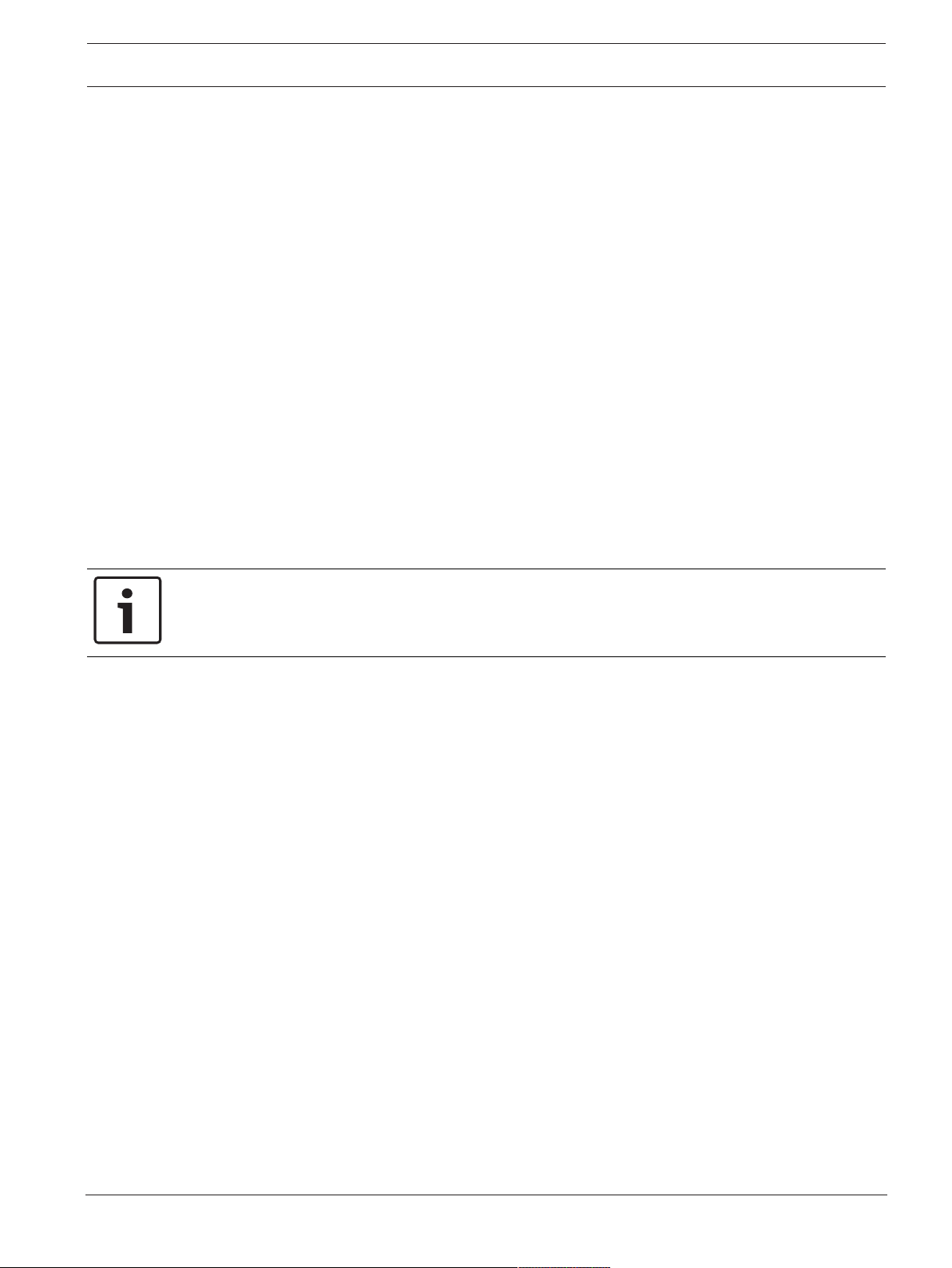
FLEXIDOME IP 3000i IR | FLEXIDOME IP micro
3000i | DINION IP 3000i IR | FLEXIDOME IP turret
3000i IR
Nombre de archivo
Seleccione la forma en que se crearán los nombres de archivo para las imágenes individuales
que se transmitan.
– Sobrescribir: se utiliza siempre el mismo nombre de archivo y cualquier archivo existente
se sobrescribe con el archivo actual.
– Incrementar: se añade un número entre 000 y 255 al nombre del archivo y se incrementa
de forma automática en 1. Cuando se alcanza el 255, se vuelve a comenzar en 000.
– Sufijo de fecha/hora: la fecha y hora se añaden automáticamente al nombre del archivo.
Al ajustar este parámetro, asegúrese de que la fecha y la hora del dispositivo son
correctas. Por ejemplo, el archivo snap011005_114530.jpg se almacenó el 1de octubre
de2005 a las 11:45 y 30 segundos.
Superposiciones de VCA
Si ha activado la visualización de las superposiciones de VCA en la página Apariencia,
seleccione la casilla de verificación Superposiciones de VCA para que los datos superpuestos
también figuren en la imagen JPEG.
Intervalo de envíos
Introduzca el intervalo de envío de imágenes a un servidor FTP (en segundos). Introduzca un
cero para que no se envíe ninguna imagen.
Configuración | es 39
Destino
Seleccione la cuenta de destino para envíos de JPEG.
Aviso!
Debe configurar una cuenta para poder disponer de la funcionalidad de Envíos de imagen.
Haga clic en Configurar cuentas para hacerlo.
Haga clic en Establecer para aplicar los cambios.
4.4.8 Estado de la tarjeta SD
En esta sección se identifican los detalles de la tarjeta SD instalada en el dispositivo:
– Fabricante
– Producto
– Tamaño
– Estado
– Duración.
Comprobación de duración
Cuando esta opción está activada, se muestra el estado de Duración en los detalles de las
tarjetas SD.
Alarma de duración
Configure la advertencia de alarma en un porcentaje determinado de la vida útil.
Si no hay ninguna tarjeta SD instalada, se muestra "No se ha encontrado ninguna tarjeta SD".
Se recomienda utilizar una tarjeta SD industrial con monitorización de estado y rendimiento
mejorado. En el caso de tarjetas SD que no sean de uso industrial, las opciones relativas a la
vida útil no están disponibles.
Bosch Security Systems B.V. User manual 2020-01 | V02 | DOC
Page 40

40 es | Configuración
4.5 Alarma
4.5.1 Conexiones de alarma
En caso de alarma, la unidad puede conectarse de forma automática a una dirección IP
predefinida. La unidad puede contactar con un máximo de diez direcciones IP, siguiendo el
orden de la lista, hasta que se establezca una conexión.
Conectar en alarma
Seleccione Activado para que la unidad se conecte de forma automática a una dirección IP
predefinida en caso de alarma.
Número de dirección IP de destino
Especifique los números de las direcciones IP con las que se establecerá contacto en caso de
alarma. La unidad se pone en contacto con las ubicaciones remotas de una en una en la
secuencia numerada hasta que se establece una conexión.
Dirección IP de destino
Para cada número, introduzca la dirección IP correspondiente para cada estación remota.
Contraseña de destino
Si la estación remota está protegida por contraseña, introduzca la contraseña en este campo.
Aquí solo se pueden definir diez contraseñas. Defina una contraseña general si es necesario
establecer más de diez conexiones. La unidad se conecta a todas las estaciones remotas
protegidas por la misma contraseña general. Para definir una contraseña general:
1. Seleccione 10 en el cuadro de lista Número de dirección IP de destino.
2. Introduzca 0.0.0.0 en el campo Dirección IP de destino.
3. Introduzca la contraseña en el campo Contraseña de destino.
4. Establezca la contraseña para el usuario de todas las estaciones remotas a las que se
accederá con esta contraseña.
Al establecer el destino 10 en la direcciónIP 0.0.0.0, esta dirección deja de ser la décima que
se debe probar.
FLEXIDOME IP 3000i IR | FLEXIDOME IP micro
3000i | DINION IP 3000i IR | FLEXIDOME IP turret
3000i IR
Transmisión de vídeo
Si la unidad se utiliza con un cortafuegos, seleccione TCP (Puerto HTTP) como protocolo de
transferencia. Si desea utilizarla en una red local, seleccione UDP.
Para activar el funcionamiento de multidifusión, seleccione la opción UDP para el parámetro
Transmisión de vídeo aquí y en la página Acceso a la red.
Nota:
En caso de alarma, a veces es necesario un ancho de banda mayor para flujos de vídeo
adicionales (si no se puede utilizar la función de multidifusión).
Flujo
Seleccione un flujo para transmitirlo.
Puerto remoto
Elija un puerto del navegador apropiado según la configuración de la red.
Los puertos para conexiones HTTPS solo están disponibles si la opción Codificación SSL se
ha establecido en Activado.
Salida de vídeo
Si se utiliza un receptor de hardware, seleccione la salida de vídeo analógico a la que se debe
conmutar la señal. Si no conoce el dispositivo de destino, seleccione Primero disponible. Esta
opción coloca la imagen en la primera salida de vídeo sin señal.
El monitor conectado solo muestra imágenes cuando se dispara una alarma.
2020-01 | V02 | DOC User manual Bosch Security Systems B.V.
Page 41
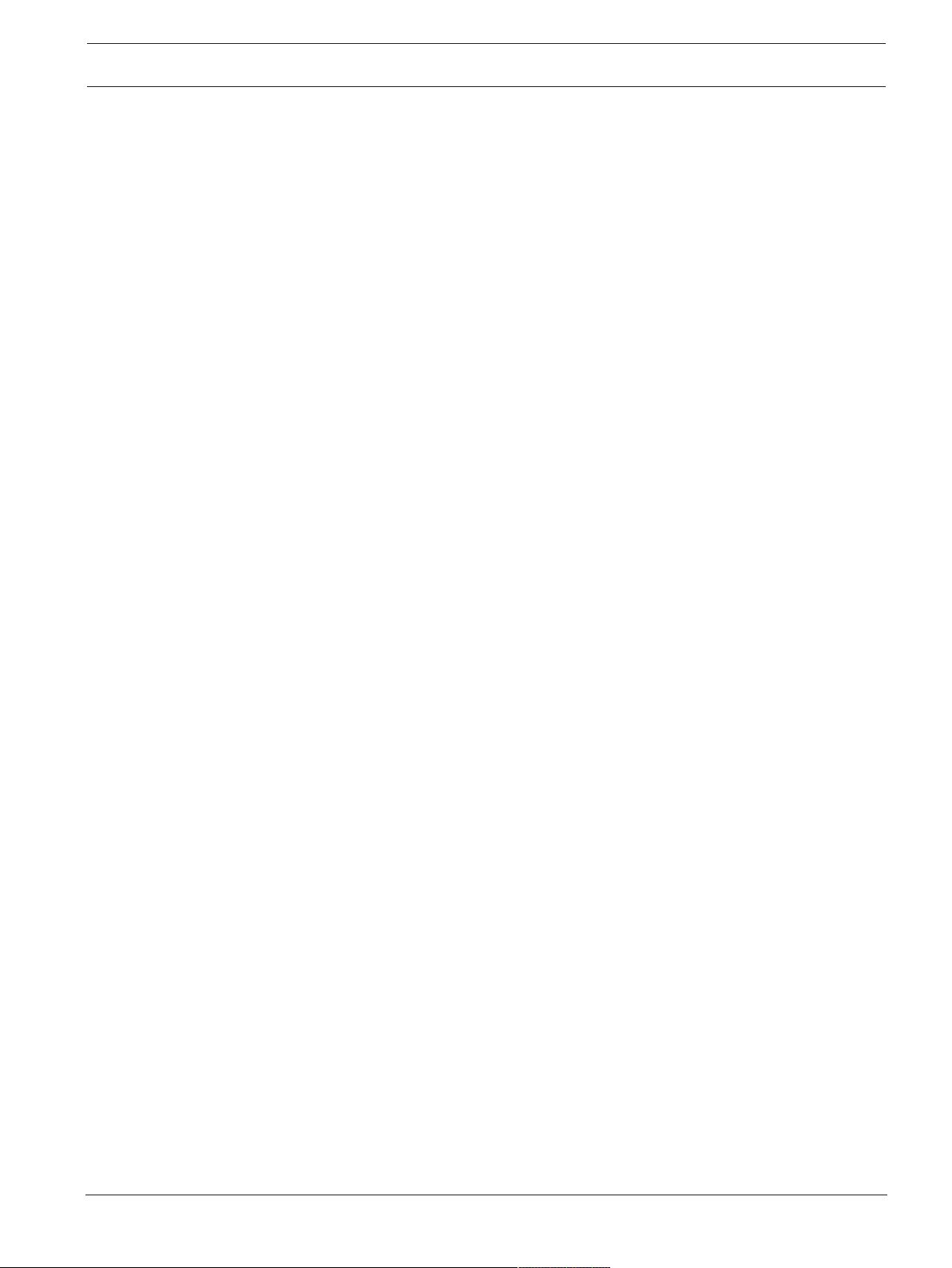
FLEXIDOME IP 3000i IR | FLEXIDOME IP micro
3000i | DINION IP 3000i IR | FLEXIDOME IP turret
3000i IR
Nota:
Consulte la documentación de la unidad de destino para obtener más información acerca de
las opciones de visualización de imágenes y las salidas de vídeo disponibles.
Descodificad.
Si se establece una imagen dividida para la salida de vídeo seleccionada, seleccione un
decodificador para mostrar la imagen de la alarma. El decodificador seleccionado determina la
posición en la imagen dividida.
Codificación SSL
La codificación SSL protege los datos utilizados para establecer una conexión, como, por
ejemplo, la contraseña. Si selecciona Activado, solo estarán disponibles los puertos
codificados para el parámetro Puerto remoto. La codificación SSL debe activarse y
configurarse a ambos lados de una conexión.
También deben haberse cargado los certificados apropiados. (Los certificados pueden
cargarse en la página Certificados).
Configure y active la codificación para la información de medios (como vídeo, metadatos o
audio cuando esté disponible) en la página Codificación (la codificación solo está disponible
si se ha instalado la licencia adecuada).
Configuración | es 41
Conexión automática
Seleccione Activado para restablecer automáticamente una conexión a una de las direcciones
IP especificadas anteriormente después de cada reinicio, fallo de conexión o fallo en la red.
Audio
Seleccione Activado para transmitir el flujo de audio con una conexión de alarma.
Haga clic en Establecer para aplicar los cambios.
4.5.2 Análisis de contenido de vídeo (VCA)
La cámara cuenta con análisis de contenido de vídeo integrado (VCA), que detecta y analiza
cambios en la imagen mediante algoritmos de procesamiento de imágenes. Dichos cambios se
pueden deber a los movimientos del campo de visión de la cámara. La detección de
movimiento se puede utilizar para activar una alarma y transmitir metadatos.
Puede seleccionar distintas configuraciones de VCA para adaptarlas a su aplicación según sea
necesario.
Consulte Configuración de VCA para obtener más información sobre la configuración de
análisis de contenido de vídeo.
Nota:
Si no hay un nivel suficiente de energía del sistema, la prioridad se otorga a las imágenes en
directo y a las grabaciones. Esto puede afectar al sistema de VCA. Tenga en cuenta la carga
del procesador y, si fuera necesario, optimice los ajustes del codificador o de VCA, o bien
desactive la función VCA completamente.
Bosch Security Systems B.V. User manual 2020-01 | V02 | DOC
Page 42

42 es | Configuración
FLEXIDOME IP 3000i IR | FLEXIDOME IP micro
3000i | DINION IP 3000i IR | FLEXIDOME IP turret
3000i IR
Configuración de VCA
Aviso!
Debe configurar VCA con la aplicación Bosch Configuration Manager. Si no tiene la aplicación,
descárguela haciendo clic Enlaces en la barra de aplicaciones.
También puede configurar VCA en un navegador con el control ActiveX-MPEG instalado y
desactivando Cookies seguras en Interfaz Web -> Apariencia.
Existen varias configuraciones de VCA.
– Desactivado
– VCA silencioso
– Perfil 1
– Perfil 2
– Planificado
– Activado por evento
VCA Silencioso
En esta configuración, se crean metadatos para facilitar la búsqueda de grabaciones. Sin
embargo, no se dispara ninguna alarma.
4 En la lista desplegable Configuración de VCA, seleccione VCA silencioso.
Los parámetros de esta selección no se pueden modificar.
N.º de perfil 1/ N.º de perfil 2
Es posible configurar dos perfiles con configuraciones de VCA diferentes
1. En la lista desplegable Configuración de VCA, seleccione el perfil 1 o 2 y realice los
ajustes correspondientes.
2. Si es necesario, haga clic en Predeterminado para restablecer los valores
predeterminados de todos los ajustes.
Para cambiar el nombre de un perfil:
1. Para cambiar el nombre de un perfil, haga clic en el icono a la derecha del campo de lista
e introduzca un nuevo nombre de perfil en el campo.
2. Haga clic en el icono de nuevo. Se guarda el nuevo nombre de perfil.
El estado de alarma actual aparece a título informativo.
Ejemplo
Los escenarios son aplicaciones con ajustes predefinidos que están adaptados a casos de uso
específicos. El sistema establece automáticamente todos los ajustes relevantes, desde las
tareas hasta los metadatos.
Están disponibles los escenarios siguientes:
– Intrusión (un campo)
– Intrusión (dos campos)
– Recuento de personas
– Incidentes de tráfico
– Tráfico dirección incorrecta
2020-01 | V02 | DOC User manual Bosch Security Systems B.V.
Page 43

FLEXIDOME IP 3000i IR | FLEXIDOME IP micro
3000i | DINION IP 3000i IR | FLEXIDOME IP turret
3000i IR
Aviso!
La calibración de la cámara es necesaria en todos los escenarios.
El uso de los escenarios restablecerá la configuración de VCA a los valores predeterminados
del escenario.
Todos los valores (Generación de metadatos y Tareas) se pueden editar después de activar
los valores predeterminados del escenario.
Elimine las tareas que no se adapten a sus casos de uso.
Tipo de análisis
Seleccione el algoritmo de análisis necesario. Motion+ ofrece un detector de movimiento y un
reconocimiento de sabotaje básico.
El análisis de contenido de vídeo siempre crea metadatos, a menos que se excluya
expresamente. En función del tipo de análisis seleccionado y de la configuración
correspondiente, la información adicional aparece en la imagen de vídeo (en la ventana de
vista previa, junto a los ajustes de parámetros). Con el tipo de análisis Motion+, por ejemplo,
los campos de sensor en los que se graba el movimiento se marcarán con rectángulos.
Tiempo de agrupación [s]
Establezca un tiempo adicional de entre 0 y 20segundos. Este tiempo siempre comienza
cuando tiene lugar un evento de alarma y amplía dicho evento en el valor establecido. Esto
evita que, si se producen varios eventos de alarma sin que apenas transcurra tiempo entre
ellos, se activen varias alarmas y varios sucesos rápidamente. Durante el tiempo de
agrupación no se activa ninguna otra alarma.
El tiempo posterior a la alarma establecido para grabaciones con alarma sólo comienza una
vez expirado el tiempo de agrupación.
Configuración | es 43
Estado de alarma
El estado de alarma aparece a título informativo. Esto supone que puede comprobar los
efectos de sus ajustes inmediatamente.
Haga clic en Configuración para configurar el tipo de análisis.
Detección de sabotajes
Dispone de distintas opciones para detectar el sabotaje de las cámaras y de los cables de
vídeo. Realice una serie de pruebas a distintas horas del día y de la noche para garantizar que
el sensor de vídeo funciona de la forma deseada.
Comprobación de referencia
Guarde una imagen de referencia para compararla de forma continua con la imagen de vídeo
actual. Si la imagen de vídeo actual en las áreas marcadas es distinta de la de referencia, se
activa una alarma. Esto le permite detectar sabotajes que, de otra forma, no se podrían
detectar; por ejemplo, si se gira la cámara.
1. Haga clic en Referencia para guardar la imagen de vídeo actual como referencia.
2. Haga clic en Añadir máscara y seleccione las zonas de la imagen de referencia que se
deben omitir. Haga clic en Establecer para aplicar.
3. Active la casilla Comprobación de referencia para activar la comprobación en curso. La
imagen de referencia almacenada aparece en blanco y negro bajo la imagen de vídeo
actual.
4. Seleccione la opción Hacer desaparecer límites o Hacer aparecer límites para volver a
especificar la comprobación de referencia.
Bosch Security Systems B.V. User manual 2020-01 | V02 | DOC
Page 44

44 es | Configuración
FLEXIDOME IP 3000i IR | FLEXIDOME IP micro
3000i | DINION IP 3000i IR | FLEXIDOME IP turret
3000i IR
Sensibilidad
La sensibilidad básica de la detección de sabotajes se puede ajustar para las condiciones
ambientales en las que se utiliza la cámara. El algoritmo reacciona ante las diferencias entre la
imagen de referencia y la imagen de vídeo actual. Cuanto más oscura sea el área de
observación, más alto será el valor que se debe seleccionar.
Retardo activador [s]
Aquí se establece la activación de alarma retardada. La alarma solo se activa una vez
transcurrido un intervalo definido en segundos y únicamente si existe una condición de
activación. Si la condición original se ha restaurado antes de que transcurra dicho intervalo, la
alarma no se activa. De esta forma, se evitan falsas alarmas activadas por cambios de corta
duración, como actividades de limpieza en el campo directo de visión de la cámara.
Hacer desaparecer límites
El área seleccionada en la imagen de referencia debe contener una estructura destacada. Si
dicha estructura se mueve o se oculta, la comprobación de referencia activa una alarma. Si el
área seleccionada es demasiado homogénea (y no se activa una alarma en caso de movimiento
u ocultación de la estructura), se activa una alarma de forma inmediata para advertir de que la
imagen de referencia no es adecuada.
Hacer aparecer límites
Seleccione esta opción si el área seleccionada de la imagen de referencia incluye una gran
superficie homogénea. Si aparecen estructuras en ella, se activa una alarma.
Cambio global
Active esta función si desea que el cambio global, como se ha establecido con el control
deslizante correspondiente, active una alarma.
Cambio global (control deslizante)
Establece lo grande que debe ser el cambio global en la imagen de vídeo para que se active
una alarma. Este ajuste es independiente de los campos de sensor seleccionados en
Enmascarar.... Establezca un valor alto si es necesario cambiar menos campos de sensor para
activar una alarma. Con un valor bajo, es necesario que los cambios se produzcan
simultáneamente en un gran número de campos de sensor para que se active una alarma. Esta
opción le permite, independientemente de las alarmas de movimiento, detectar la
manipulación de la orientación o ubicación de una cámara provocada, por ejemplo, por el giro
del soporte de montaje de la misma.
Brillo actual
Como información, se muestra el brillo actual de la escena de la cámara. Cuanto más brillante
es la escena, mayor es el valor. Utilice este valor como indicador a la hora de definir un umbral
de forma acorde.
Escena demasiado brillante
Active esta función si desea que se active una alarma en casos de sabotaje por exposición a
iluminaciones extremas (por ejemplo, el brillo de una luz de flash que incida directamente en
la lente).
Establezca el límite del activador de alarma con el control deslizante.
Escena demasiado oscura
Active esta función si desea que se active una alarma en casos de sabotaje por cubrir la lente
(por ejemplo, si se rocía con pintura).
Establezca el límite del activador de alarma con el control deslizante.
2020-01 | V02 | DOC User manual Bosch Security Systems B.V.
Page 45
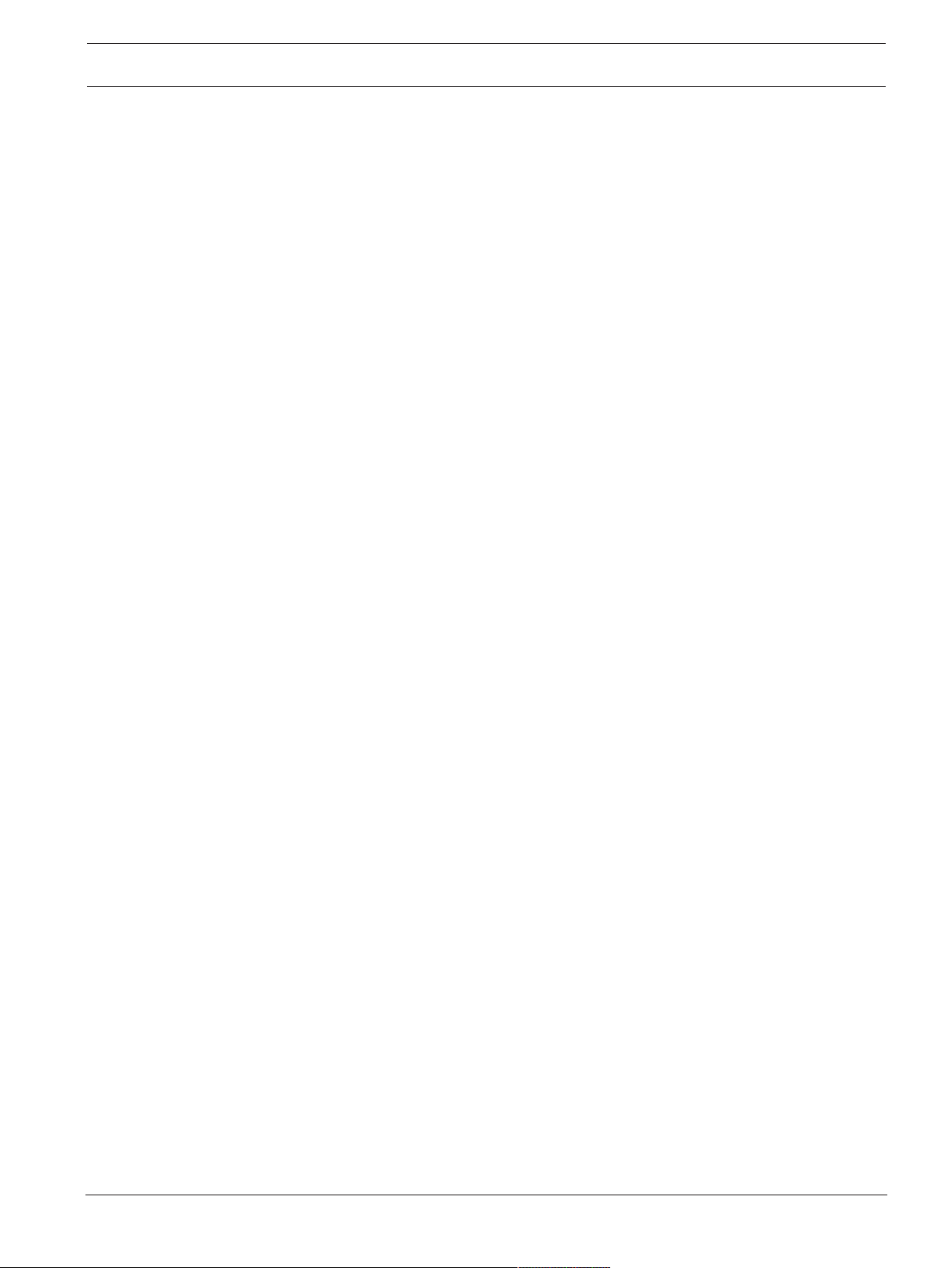
FLEXIDOME IP 3000i IR | FLEXIDOME IP micro
3000i | DINION IP 3000i IR | FLEXIDOME IP turret
3000i IR
Planificado
Una configuración programada le permite enlazar un perfil de VCA con los días y las horas en
las que el análisis de contenido de vídeo debe estar activo.
4 En la lista desplegable Configuración de VCA, seleccione Planificado.
Las planificaciones se pueden definir para días de la semana y días festivos.
Asigne todos los períodos de tiempo que sean necesarios (en intervalos de 15minutos) para
cualquier día de la semana. El tiempo se visualiza al desplazar el cursor del ratón sobre la
tabla.
1. Haga clic en el perfil que desee asignar en el cuadro Períodos de tiempo.
2. Haga clic en un campo de la tabla y, mientras mantiene pulsado el botón izquierdo del
ratón, arrastre el cursor por todos los campos que desea asignar al perfil seleccionado.
3. Haga clic en Ninguno en el cuadro Períodos de tiempo para anular la selección de
intervalos.
4. Haga clic en Seleccionar todo para seleccionar todos los intervalos y asignarlos al perfil
seleccionado.
5. Haga clic en Borrar todo para anular la selección de todos los intervalos.
6. Cuando haya terminado, haga clic en Establecer para guardar los ajustes en el
dispositivo.
Defina los festivos cuyos ajustes anularán los ajustes de la planificación semanal normal.
1. Haga clic en la pestaña Festivos. Los días ya definidos se muestran en la tabla.
2. Haga clic en Añadir. Se abre una nueva ventana.
3. Seleccione la fecha Desde deseada en el calendario.
4. Haga clic en la casilla Hasta y seleccione una fecha en el calendario.
5. Haga clic en Aceptar para aceptar la selección, que se trata como una única entrada en la
tabla. La ventana se cierra.
6. Asigne los días festivos definidos a los perfiles de VCA como se ha descrito
anteriormente.
7. Para borrar un día festivo definido por el usuario, haga clic en la papelera del día
correspondiente.
Configuración | es 45
Activado por evento
Con esta configuración, el análisis de contenido de vídeo solo se activa mediante un evento.
4 En la lista desplegable Configuración de VCA, seleccione Activado por evento.
Mientras no se dispare ningún evento, permanece activa la configuración VCA silencioso con
la que se crean metadatos. Esto facilita la búsqueda de grabaciones, pero no dispara ninguna
alarma.
Activador
Seleccione una alarma física o virtual como activador. Una alarma virtual se crea mediante
software, por ejemplo a partir de comandos RCP+ o secuencias de alarmas.
Activador activo
Seleccione aquí la configuración de VCA que se iniciará a través de un activador activo. Una
marca de selección verde a la derecha del campo de lista indica que el activador está activo.
Activador inactivo
Seleccione aquí la configuración de VCA que se iniciará si el activador no está activo. Una
marca de selección verde a la derecha del campo de lista indica que el activador está inactivo.
Retardo [s]
Seleccione el intervalo de tiempo que tarda en reaccionar el análisis de contenido de vídeo
ante una señal del activador. La alarma solo se activa una vez transcurrido un intervalo
definido en segundos y únicamente si existe una condición de activación. Si la condición
Bosch Security Systems B.V. User manual 2020-01 | V02 | DOC
Page 46

46 es | Configuración
original se ha restaurado antes de que transcurra dicho intervalo, la alarma no se activa. Los
períodos de retardo suelen ser útiles para evitar falsas alarmas o activaciones frecuentes.
Durante el período de retardo, la configuración VCA silencioso está siempre activa.
4.5.3 Alarma de sonido
Las alarmas se pueden generar en función de las señales de audio. Configure la potencia de la
señal y los rangos de frecuencia de modo que se eviten las falsas alarmas como, por ejemplo,
el ruido de fondo o de maquinaria.
Configure transmisiones de audio normales antes de configurar la alarma de sonido.
Alarma de sonido
Seleccione Activado para que el dispositivo genere alarmas de audio.
Nombre
El nombre facilita la identificación de la alarma en un sistema de control de vídeo completo.
Introduzca un nombre exclusivo y claro en este campo.
Rangos de señal
Para evitar falsas alarmas, excluya rangos de señal determinados. Por ello, la señal total se
divide en 13 rangos de tono (escala de Mel). Active o desactive las casillas bajo el gráfico para
incluir o excluir rangos individuales.
FLEXIDOME IP 3000i IR | FLEXIDOME IP micro
3000i | DINION IP 3000i IR | FLEXIDOME IP turret
3000i IR
Límite
Defina el límite según la señal visible en el gráfico, mediante el control deslizante o moviendo
la línea blanca con el ratón directamente en el gráfico.
Sensibilidad
Utilice este ajuste para adaptar la sensibilidad al entorno de sonido y suprimir de forma eficaz
los picos de señales individuales. Un valor alto representa un nivel alto de sensibilidad.
Haga clic en Establecer para aplicar los cambios.
4.5.4 Correo electrónico con alarma
Los estados de alarma se pueden documentar mediante correo electrónico. Es decir, la
cámara envía de forma automática un correo electrónico a una dirección de correo definida
por el usuario. De esta forma, es posible enviar notificaciones a un destinatario que no
disponga de receptor de vídeo.
Enviar correo elect. con alarma
Seleccione Activado para que, en caso de alarma, el dispositivo envíe de forma automática un
correo electrónico con alarma.
Dirección IP de servidor de correo
Introduzca la dirección IP de un servidor de correo que funcione con el estándar SMTP
(Protocolo simple de transferencia de correo). Los correos electrónicos salientes se envían al
servidor de correo mediante la dirección introducida. De lo contrario, deje el cuadro vacío
(0.0.0.0).
Puerto SMTP
Seleccione el puerto de SMTP adecuado.
Nombre de usuario de SMTP
Escriba un nombre de usuario registrado para el servidor de correo seleccionado.
Contraseña de SMTP
Introduzca la contraseña necesaria para el nombre de usuario registrado.
2020-01 | V02 | DOC User manual Bosch Security Systems B.V.
Page 47

FLEXIDOME IP 3000i IR | FLEXIDOME IP micro
3000i | DINION IP 3000i IR | FLEXIDOME IP turret
3000i IR
Formato
Seleccione el formato de datos del mensaje de alarma.
– Estándar (con JPEG): correo electrónico con imagen JPEG adjunta.
– SMS: correo electrónico con formato de SMS enviado a una puerta de acceso de correo
electrónico a SMS sin imagen adjunta.
Si se utiliza un teléfono móvil como receptor, asegúrese de activar la función de correo
electrónico o SMS, según el formato, para que se puedan recibir los mensajes. Consulte al
proveedor de su teléfono móvil para obtener información sobre la utilización del mismo.
Tamaño de imagen
Seleccione el tamaño de las imágenes JPEG que se van a enviar desde la cámara.
Adjuntar JPEG de la cámara
Para enviar una imagenJPEG de un canal de vídeo concreto, marque la casilla
correspondiente.
Superposiciones de VCA
Seleccione la casilla de verificación Superposiciones de VCA para colocar el contorno del
objeto que ha activado una alarma en la imagen de cámara enviada como instantánea por
correo electrónico.
Dirección de destino
Introduzca aquí la dirección de correo electrónico a la que enviar los correos electrónicos con
alarma. La dirección no puede contener más de 49 caracteres.
Configuración | es 47
Dirección del remitente
Introduzca un nombre exclusivo para el remitente del correo electrónico; por ejemplo, la
ubicación del dispositivo. De esta forma, resulta más sencillo identificar el origen del correo
electrónico.
Probar correo electrónico
Haga clic en Enviar ahora para probar la función de correo electrónico. Se crea y envía un
correo electrónico con alarma de forma inmediata.
Haga clic en Establecer para aplicar los cambios.
4.5.5 Editor de tareas de alarma
La edición de secuencias en esta página sobrescribe todos los ajustes y entradas del resto de
páginas de alarma. Este procedimiento no se puede deshacer.
Para editar esta página, debe tener conocimientos de programación, estar familiarizado con la
información recogida en el documento Alarm Task Script Language y dominar el inglés.
Como alternativa a los ajustes de alarma en las diferentes páginas de alarma, introduzca aquí
las funciones de alarma que desee en forma de secuencia. De esta forma se sobrescribirán
todos los ajustes y entradas del resto de páginas de alarma.
1. Haga clic en Ejemplos en el campo Alarm Task Editor para ver algunos ejemplos de
secuencia. Se abrirá una nueva ventana.
2. Introduzca nuevas secuencias en el campo Alarm Task Editor o cambie las secuencias
existentes según sus requisitos.
3. Cuando termine, haga clic en Establecer para transmitir las secuencias al dispositivo. Si
la transferencia se ha realizado correctamente, aparecerá el mensaje La secuencia se ha
analizado correctamente sobre el campo de texto. Si no se ha realizado correctamente,
aparecerá un mensaje de error con más información.
Bosch Security Systems B.V. User manual 2020-01 | V02 | DOC
Page 48
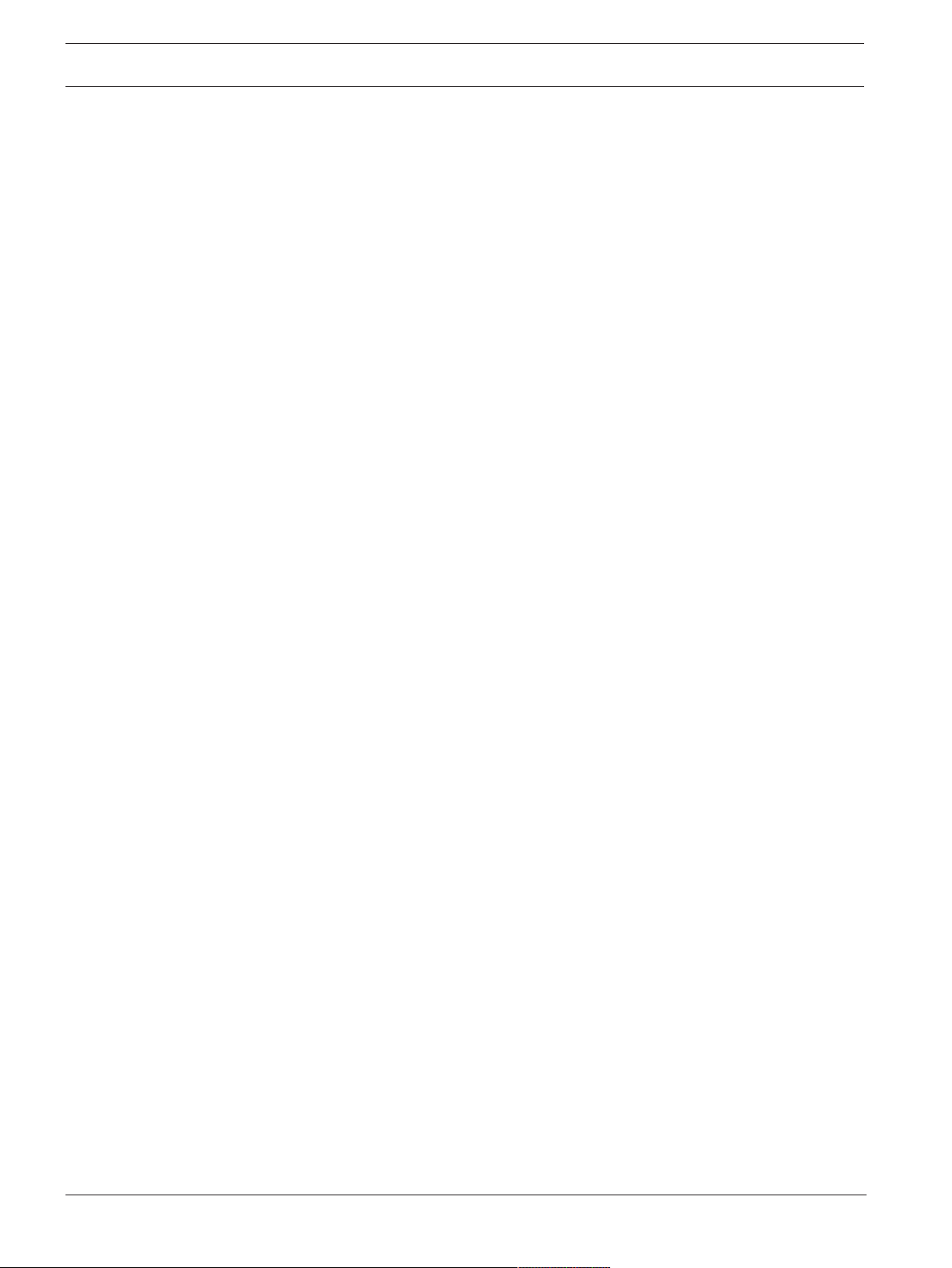
48 es | Configuración
4.6 Interfaces
4.6.1 Entradas de alarma
Activo
Configure los activadores de alarma de la unidad.
Seleccione N.C. (Normalmente cerrado) si la alarma se debe activar al abrir el contacto.
Seleccione N.O. (Normalmente abierto) si la alarma se debe activar al cerrar el contacto.
Seleccione N.C.S. (Normalmente cerrado supervisado) si la alarma se debe activar al abrir el
contacto.
Seleccione N.O.S. (Normalmente abierto supervisado) si la alarma se debe activar al cerrar el
contacto.
Una alarma supervisada transmite tanto la condición de alarma como la de sabotaje. Según la
configuración de la alarma, un corte o un fallo en el circuito de la alarma puede activar la señal
de sabotaje.
Nombre
Introduzca un nombre para la entrada de alarma. Este aparece a continuación debajo del
icono de entrada de alarma en la página En directo (si se ha configurado).
Acción
Seleccione el tipo de acción que debe realizarse cuando se produzca una entrada de alarma:
– Ninguna
– Monocromo
Esto conmuta la cámara al modo monocromo.
Haga clic en Establecer para aplicar los cambios.
FLEXIDOME IP 3000i IR | FLEXIDOME IP micro
3000i | DINION IP 3000i IR | FLEXIDOME IP turret
3000i IR
4.6.2 Salidas de alarma
Configure el comportamiento de conmutación de la salida.
Seleccione distintos eventos que activen la salida de forma automática. Por ejemplo, encienda
un foco mediante la activación de una alarma de movimiento y, a continuación, vuelva a
apagarlo una vez que la alarma se detenga.
Estado de inactividad
Seleccione Abierto para que la salida funcione como un contacto normalmente abierto, o bien
seleccione Cerrado si la salida debe funcionar como un contacto normalmente cerrado.
Modo de funcionamiento
Seleccione el modo en que funciona la salida.
Por ejemplo, si desea que una alarma activada permanezca encendida cuando se detenga la
alarma, seleccione Biestable. Si desea que una alarma activada permanezca encendida
durante, por ejemplo, 10 segundos, seleccione 10s.
Activación de salida
Seleccione el evento de activación de la salida.
Nombre de salida
Aquí se le puede asignar un nombre a la salida de alarma. Este nombre aparece en la página
en directo.
Alternar
Haga clic en este botón para activar la salida de alarma de forma manual (por ejemplo, para
realizar pruebas o para poner en funcionamiento la apertura de una puerta).
Haga clic en Establecer para aplicar los cambios.
2020-01 | V02 | DOC User manual Bosch Security Systems B.V.
Page 49

FLEXIDOME IP 3000i IR | FLEXIDOME IP micro
3000i | DINION IP 3000i IR | FLEXIDOME IP turret
3000i IR
4.7 Red
Los ajustes de estas páginas se utilizan para integrar el dispositivo en una red. Algunos
cambios solo tienen efecto tras reiniciar el sistema. En este caso, Establecer cambia a
Establecer y reiniciar.
1. Realice los cambios que desee.
2. Haga clic en Establecer y reiniciar.
El dispositivo se reinicia y los ajustes cambiados se activan.
4.7.1 Servicios de red
Esta página muestra una descripción general de todos los servicios de red disponibles. Utilice
la casilla de verificación para activar o desactivar un servicio de red. Haga clic en el símbolo de
configuración junto al servicio de red para ir a la página de configuración de ese servicio de
red.
4.7.2 Acceso a la red
Si cambia la dirección IP, la máscara de subred o la dirección de puerta de acceso, el
dispositivo solo estará disponible bajo las nuevas direcciones tras el reinicio.
Asignación automática de IPv4
Si la red dispone de un servidor DHCP para la asignación dinámica de direcciones IP,
seleccione Activado o Activado más Link-Local para aceptar automáticamente la dirección IP
asignada de DHCP.
Si no hay ningún DHCP disponible, seleccione Activado más Link-Local para asignar
automáticamente una dirección local de enlace (IP automática).
En algunas aplicaciones, el servidor DHCP debe admitir la asignación fija entre direcciones IP
y MAC, y debe estar configurado de forma adecuada para que se mantenga la dirección IP
asignada cada vez que se reinicie el sistema.
Configuración | es 49
Ethernet
Las opciones de Ethernet se definen en esta sección.
Dirección IP V4
Dirección IP
Introduzca la dirección IP deseada para la cámara. La dirección IP debe ser válida para la red.
Máscara de subred
Introduzca la máscara de subred adecuada para la dirección IP establecida.
Dirección puerta de acceso
Para que el dispositivo establezca una conexión con una ubicación remota en una subred
distinta, introduzca aquí la dirección IP de la puerta de acceso. De lo contrario, este campo
puede permanecer sin completar (0.0.0.0).
Dirección IP V6
Dirección IP
Introduzca la dirección IP deseada para la cámara. La dirección IP debe ser válida para la red.
Longitud del prefijo
Introduzca la longitud de prefijo adecuada para la dirección IP establecida.
Dirección puerta de acceso
Para que el dispositivo establezca una conexión con una ubicación remota en una subred
distinta, introduzca aquí la dirección IP de la puerta de acceso. De lo contrario, este campo
puede permanecer sin completar (0.0.0.0).
Bosch Security Systems B.V. User manual 2020-01 | V02 | DOC
Page 50

50 es | Configuración
FLEXIDOME IP 3000i IR | FLEXIDOME IP micro
3000i | DINION IP 3000i IR | FLEXIDOME IP turret
3000i IR
Dirección del servidor DNS 1/Dirección del servidor DNS 2
Es más fácil acceder al dispositivo si aparece en un servidor DNS. Si desea, por ejemplo,
establecer una conexión de Internet con la cámara, solo tiene que introducir el nombre
asignado al dispositivo en el servidor DNS como una dirección URL en el navegador.
Introduzca la dirección IP del servidor DNS. Los servidores son compatibles con los DNS
seguros y dinámicos.
Transmisión de vídeo
Si se usa el dispositivo con un cortafuegos, seleccione TCP (Puerto HTTP) como protocolo de
transmisión. Si desea emplear una red local, seleccione UDP.
La función de multidifusión solo es posible con el protocolo UDP. El protocolo TCP no es
compatible con conexiones de multidifusión.
Codificación UDP
Active esta opción para codificar la conexión del Protocolo de datagrama de usuario (UDP).
También se puede utilizar UDP con codificación en redes de multidifusión.
Control de velocidad TCP
Seleccione Activado para permitir la codificación con Adaptive Bit Rate.
Puerto del navegador HTTP
Seleccione un puerto del navegador HTTP distinto en la lista si es necesario. El puerto HTTP
predeterminado es 80. Para limitar la conexión a HTTPS, desactive el puerto HTTP. Para ello,
active la opción Desactivado.
Puerto del navegador HTTPS
Para limitar el acceso del navegador a conexiones codificadas, elija un puerto HTTPS de la
lista. El puerto HTTPS estándar es 443. Seleccione la opción Desactivado para desactivar los
puertos HTTPS y limitar las conexiones a puertos no codificados.
La cámara utiliza el protocolo TLS 1.0. Asegúrese de que el navegador está configurado para
admitir este protocolo. Asegúrese también de que la compatibilidad con la aplicación Java
está activada (en los ajustes de Java del Panel de control de Windows).
Para limitar las conexiones a la codificación SSL, debe establecer la opción Desactivado en el
puerto del navegador HTTP y el puerto RCP+. Esto desactiva todas las conexiones no cifradas
y permite solo las conexiones al puerto HTTPS.
Configure y active la codificación de los datos de medios (vídeo, audio y metadatos) en la
página Codificación.
Versión mínima de TLS
Seleccione la versión para la seguridad de capa de transporte (TLS) mínima.
Permitir la autenticación básica HTTP
Seleccione Activado si desea permitir la autenticación básica HTTP. Se trata de una opción de
autenticación menos segura en la que las contraseñas se transmiten en texto legible. Esta
opción solo se debe utilizar si la red y el sistema están protegidos.
HSTS
Seleccione esta opción para utilizar la directiva de seguridad de transporte HTTP estricta
(HSTS, por sus siglas en inglés) para proporcionar conexiones seguras.
Puerto RCP+ 1756
La activación del puerto RCP+ 1756 permite las conexiones no codificadas en este puerto. Si
desea permitir sólo las conexiones codificadas, debe establecer la opción Desactivado para
desactivar el puerto.
2020-01 | V02 | DOC User manual Bosch Security Systems B.V.
Page 51

FLEXIDOME IP 3000i IR | FLEXIDOME IP micro
3000i | DINION IP 3000i IR | FLEXIDOME IP turret
3000i IR
Puerto de detección (0 = desactivado)
Introduzca el número del puerto que desea detectar.
Para desactivar el puerto, introduzca 0.
Modo de interfaz ETH
Si es necesario, seleccione el tipo de enlace Ethernet para la interfaz ETH. Según el
dispositivo conectado, puede que sea necesario seleccionar un tipo de funcionamiento
especial.
Red MSS [Byte]
Establezca aquí el tamaño máximo de segmento de los datos del usuario del paquete IP. Esto
le da la opción de ajustar el tamaño de los paquetes de datos al entorno de red y optimizar la
transmisión de datos. En el modo UDP, debe cumplir con el valor MTU configurado a
continuación.
MTU de red [Byte]
Especifique un valor máximo en bytes para el tamaño del paquete (incluido el encabezamiento
IP) para optimizar la transmisión de datos.
Haga clic en Establecer para aplicar los cambios.
Configuración | es 51
4.7.3 DynDNS
Un servicio de nombres de dominio dinámico (DNS) permite seleccionar la unidad por Internet
únicamente con un nombre de servidor, sin necesidad de conocer la dirección IP actual de la
unidad. Aquí puede activar este servicio. Para hacerlo, debe tener una cuenta con uno de los
proveedores de servicio DNS dinámico y registrar el nombre de host requerido para la unidad
en ese sitio.
Nota:
Consulte al proveedor para obtener información sobre el servicio, el proceso de registro y los
nombres de host disponibles.
Proveedor
Seleccione su proveedor de servicio DNS dinámico en la lista desplegable.
Nombre de host
Introduzca el nombre de host registrado para la unidad.
Nombre de usuario
Introduzca el nombre de usuario registrado.
Contraseña
Introduzca la contraseña registrada.
Forzar registro ahora
Fuerce el registro transfiriendo la dirección IP al servidor DynDNS. El sistema de nombres de
dominio no proporciona las entradas que cambian frecuentemente. Es aconsejable forzar el
registro al configurar el dispositivo por primera vez. Utilice sólo esta función cuando sea
necesario y una vez al día como máximo para evitar que el proveedor de servicios lo bloquee.
Para transferir la dirección IP del dispositivo, haga clic en el botón Registrar.
Estado
El estado de la función DynDNS aparece aquí con fines informativos; estos ajustes no se
pueden cambiar.
Haga clic en Establecer para aplicar los cambios.
Bosch Security Systems B.V. User manual 2020-01 | V02 | DOC
Page 52

52 es | Configuración
4.7.4 Avanzado
Servicios basados en la nube
Funcionamiento
El modo de funcionamiento determina cómo se comunica la cámara con la seguridad y los
servicios basados en la nube.
– Seleccione Autom. para que la cámara realice varios sondeos (polling) al servidor; de no
producirse ningún contacto, la cámara deja de realizar sondeos al servidor.
– Seleccione Activado para realizar sondeos al servidor constantemente.
– Seleccione Desactivado para bloquear la realización de sondeos.
Estado de la nube
Este campo identifica los servicios en la nube con los que se comunica la cámara.
– Si se ha registrado el dispositivo en un servicio en la nube, como Remote Portal de
Bosch, este campo lo indica ("Registrado en Bosch Remote Portal").
Nota: el botón (Conectarse a Bosch Remote Portal) para conectar el dispositivo con este
servicio está activo.
– Si no se ha registrado el dispositivo, aparece el mensaje "Inactiva. (La asignación
automática de IP no está activa)".
Nota: el botón (Conectarse a Bosch Remote Portal) para conectar el dispositivo con este
servicio no está activo.
FLEXIDOME IP 3000i IR | FLEXIDOME IP micro
3000i | DINION IP 3000i IR | FLEXIDOME IP turret
3000i IR
Stratocast
Introduzca el Código de registro de Stratocast para conectar con la nube Stratocast de
Genetec.
Haga clic en Registrar para activar la cuenta.
Puerto RTSP
Si es necesario, seleccione en la lista un puerto diferente para el intercambio de datos RTSP
de la lista. El Puerto RTSP estándar es 554. Seleccione Desactivado para desactivar la función
RTSP.
Autenticación (802.1x)
Para configurar la autenticación del servidor Radius, conecte la unidad directamente a un
ordenador a través de un cable de red. Si un servidor Radius controla los derechos de acceso
en la red, seleccione Activado con el fin de activar la autenticación para comunicarse con la
unidad.
1. Introduzca el nombre de usuario que utiliza el servidor Radius para la unidad en el campo
Identidad.
2. Introduzca la Contraseña de la unidad para el servidor Radius.
Entrada de metadatos de TCP
El dispositivo puede recibir datos de un emisor TCP externo, por ejemplo, un cajero o punto
de venta, y almacenarlos como metadatos. Seleccione el puerto para la comunicación TCP.
Seleccione Desactivado para desactivar la función. Introduzca una Dirección IP del emisor
válida.
Syslog
Dirección IP del servidor
Introduzca la dirección IP correcta del servidor.
Puerto del servidor (0 = Desactivado)
Introduzca el número del puerto del servidor.
Protocolo
Seleccione el protocolo apropiado: UDP, TCP o TLS.
2020-01 | V02 | DOC User manual Bosch Security Systems B.V.
Page 53

FLEXIDOME IP 3000i IR | FLEXIDOME IP micro
3000i | DINION IP 3000i IR | FLEXIDOME IP turret
3000i IR
Configuración de potencia LLDP
Solicitado para la cámara
El valor de este campo identifica el número de vatios solicitados para la cámara.
Potencia adicional
Introduzca el número de vatios adicionales que desea que use la cámara.
Total solicitado
El valor de este campo es el número total de vatios de los campos Solicitado para la cámara y
Potencia adicional.
Potencia asignada
El valor de este campo es el número de vatios de potencia asignada a la cámara.
Haga clic en Establecer para aplicar los cambios.
4.7.5 Gestión de red
SNMP
La cámara admite el protocolo SNMP V1 heredado (Protocolo simple de gestión de red) y el
protocolo SNMP V3 para gestionar y controlar los componentes de red. Además, puede enviar
mensajes SNMP (traps) a direcciones IP. Asimismo, admite SNMP MIB II en el código
unificado.
Si se selecciona Activado para el parámetro SNMP y no introduce una dirección para el host
de dicho parámetro, el dispositivo no enviará los interceptores automáticamente, sino que
solo responderá a las solicitudes SNMP. Si introduce una o dos direcciones de host SNMP, los
traps SNMP se enviarán automáticamente. Seleccione Desactivado para desactivar la función
SNMP.
Configuración | es 53
Direcciones del host SNMP
Para enviar traps SNMP automáticamente, introduzca aquí la dirección IP de uno o dos
dispositivos de destino.
Traps SNMP
Para elegir los traps que desea enviar:
1. Haga clic en Seleccionar. Se abrirá un cuadro de diálogo.
2. Active las casillas de verificación de los traps correspondientes.
3. Haga clic en Establecer para cerrar la ventana y enviar todos los traps comprobados.
UPnP
Seleccione Activado para activar la comunicación UPnP. Seleccione Desactivado para
desactivarla.
Si la función Plug and Play universal (UPnP) está activada, la unidad responde a las solicitudes
de la red y se registra automáticamente en los ordenadores solicitantes como nuevo
dispositivo de red. Esta función no se debe utilizar en instalaciones de gran tamaño debido al
gran número de notificaciones de registro.
Nota:
Para utilizar la función UPnP en un ordenador Windows, tanto los servicios Host de dispositivo
Plug and Play universal como los de descubrimientos SSDP deben estar activados.
Bosch Security Systems B.V. User manual 2020-01 | V02 | DOC
Page 54

54 es | Configuración
Calidad del servicio
La prioridad de los distintos canales de datos se puede establecer definiendo el DiffServ Code
Point (DSCP). Introduzca un número entre 0 y 252 como un múltiplo de cuatro. Para el vídeo
de la alarma, puede establecer una prioridad más alta que para el vídeo normal y puede definir
un Tiempo posterior a alarma en el que se mantendrá esta prioridad.
4.7.6 Multidifusión
El dispositivo puede permitir que varios receptores reciban la señal de vídeo de forma
simultánea. El flujo se duplica y, a continuación, se distribuye a varios receptores (multiunicast) o bien se envía como un flujo a la red, donde se distribuye de forma simultánea a
varios receptores de un grupo definido (Multidifusión).
El funcionamiento Multidifusión requiere una red compatible con multidifusión que utilice
UDP y el protocolo IGMP (IGMP V2). La red debe admitir direcciones IP de grupo. Los demás
protocolos de gestión de grupos no son compatibles. El protocolo TCP no es compatible con
conexiones de multidifusión.
Una dirección IP especial de 225.0.0.0 a 239.255.255.255 (dirección clase D) debe estar
configurada para permitir el funcionamiento de multidifusión en una red compatible. La
dirección de multidifusión puede ser la misma para varios flujos, sin embargo, es necesario
emplear un puerto diferente en cada caso.
FLEXIDOME IP 3000i IR | FLEXIDOME IP micro
3000i | DINION IP 3000i IR | FLEXIDOME IP turret
3000i IR
Los ajustes se deben realizar de forma individual para cada flujo. Introduzca una dirección y
un puerto de multidifusión específicos para cada flujo.
Se pueden seleccionar canales de vídeo por separado para cada flujo.
Activar
Habilite la recepción de datos simultánea en los receptores que necesiten activar la función de
multidifusión. Para ello, active la casilla de verificación e introduzca la dirección de
multidifusión.
Dirección de multidifusión
Introduzca una dirección de multidifusión válida que desee utilizar en modo de multidifusión
(duplicación del flujo de datos en la red).
Con el ajuste 0.0.0.0, el codificador del flujo funciona en modo de multi-monodifusión (copia
de flujos de datos en el dispositivo). La cámara es compatible con conexiones de multimonodifusión para un máximo de cinco receptores conectados de forma simultánea.
La duplicación de datos genera un uso intensivo de la CPU y puede dar lugar en ciertas
circunstancias a un deterioro de la calidad de la imagen.
Puerto
Introduzca aquí la dirección del puerto para el flujo.
Flujo de vídeo
Haga clic en la casilla para activar el modo de transmisión de multidifusión. Una secuencia
activa se muestra con una marca de verificación. (La transmisión no suele ser necesaria con el
funcionamiento de multidifusión estándar).
Metadatos
Aquí puede habilitar los metadatos de multidifusión. La configuración sigue el mismo patrón
que para la multidifusión de vídeo, pero sin la opción de transmisión.
Defina una dirección de multidifusión y defina un puerto.
2020-01 | V02 | DOC User manual Bosch Security Systems B.V.
Page 55

FLEXIDOME IP 3000i IR | FLEXIDOME IP micro
3000i | DINION IP 3000i IR | FLEXIDOME IP turret
3000i IR
Audio
Aquí puede habilitar el audio de multidifusión para distintos codificadores. La configuración
sigue el mismo patrón que para la multidifusión de vídeo, pero sin la opción de transmisión.
Defina una dirección de multidifusión y defina un puerto para los distintos codificadores.
TTL de paquete de multidifusión
Introduzca un valor para especificar el tiempo de activación de los paquetes de datos de
multidifusión en la red. Si ejecuta la multidifusión a través de un router, el valor debe ser
superior a 1.
Versión de IGMP
Establezca la versión de IGMP multidifusión para ajustarse al dispositivo.
Haga clic en Establecer para aplicar los cambios.
4.7.7 Cuentas
Se pueden definir cuatro cuentas separadas para exportar grabaciones y envíos.
Tipo
Seleccione FTP o Dropbox como tipo de cuenta.
Antes de utilizar una cuenta de Dropbox, cerciórese de que los ajustes de hora del dispositivo
se hayan sincronizado correctamente.
Configuración | es 55
Nombre de cuenta
Introduzca un nombre de cuenta que se mostrará como nombre del destino.
Dirección IP del servidor FTP
Para un servidor FTP, introduzca la dirección IP.
Inicio de sesión del servidor FTP
Introduzca el nombre de inicio de sesión del servidor de la cuenta.
Contraseña del servidor FTP
Introduzca la contraseña que permite acceder al servidor de la cuenta. Haga clic en
Comprobar para confirmar que sea correcto.
Ruta del servidor FTP
Introduzca la ruta exacta del servidor de la cuenta a la que desea enviar las imágenes. Haga
clic en Examinar... para buscar la ruta.
Tasa de bits máxima
Introduzca la tasa de bits máxima en kbps permitida al comunicarse con la cuenta.
Codificación
Marque la casilla para utilizar una conexión FTP sobre TLS segura.
Haga clic en Establecer para aplicar los cambios.
4.7.8 Filtro IPv4
Para restringir el rango de direcciones IP en el que se puede conectar al dispositivo,
introduzca una dirección IP y una máscara. Se pueden definir dos gamas.
4 Haga clic en Establecer y confirme para restringir el acceso.
Si se configura cualquiera de estos rangos, no se permitirá a ninguna dirección IP V6
conectarse de forma activa al dispositivo.
El dispositivo por sí mismo podrá iniciar una conexión (por ejemplo, para enviar una alarma)
fuera de los rangos definidos si está configurado para que haga eso.
Bosch Security Systems B.V. User manual 2020-01 | V02 | DOC
Page 56

56 es | Configuración
4.8 Servicio
4.8.1 Mantenimiento
Aviso!
Antes de comenzar una actualización de firmware, asegúrese de seleccionar el archivo de
carga correcto.
No interrumpa la instalación del firmware. Incluso el cambio a otra página o la acción de
cerrar la ventana del navegador puede provocar una interrupción.
Si carga archivos incorrectos o interrumpe el proceso de carga, es posible que ya no se pueda
acceder al dispositivo y se deba llevar a cabo una sustitución.
Las funciones y parámetros de la cámara pueden actualizarse al cargar el nuevo firmware.
Para ello, se transfiere el paquete del último firmware al dispositivo a través de la red. El
firmware se instala de forma automática. De este modo, la cámara puede repararse y
actualizarse de forma remota, sin que sea necesaria la intervención presencial de un técnico
para modificar el dispositivo. El último firmware puede obtenerse en el centro de atención al
cliente o en el área de descargas de .
Servidor de actualización
La dirección del servidor de actualización aparece en el campo de dirección.
1. Haga clic en Comprobar para conectar con este servidor.
2. Seleccione la versión apropiada para su cámara para descargar el firmware desde el
servidor.
FLEXIDOME IP 3000i IR | FLEXIDOME IP micro
3000i | DINION IP 3000i IR | FLEXIDOME IP turret
3000i IR
Firmware
Para actualizar el firmware:
1. En primer lugar, almacene el archivo de firmware en el disco duro.
2. Introduzca la ruta completa del archivo de firmware en el campo o haga clic en Buscar...
para localizar y seleccionar el archivo.
3. Haga clic en Cargar para comenzar a transferir el archivo al dispositivo. La barra de
progreso le permite controlar la transferencia.
El nuevo firmware se descomprime y se vuelve a programar la memoria Flash. El tiempo
restante se indica en el mensaje going to reset Reconnecting in ... seconds. Cuando se haya
completado la carga correctamente, el dispositivo se reiniciará de forma automática.
Historial de cargas
Haga clic en Mostrar para mostrar el historial de cargas del firmware.
Configuración
Guarde los datos de configuración del dispositivo en un ordenador y cargue los datos de
configuración guardados del ordenador al dispositivo.
Para cargar los datos de configuración del ordenador al dispositivo:
1. Haga clic en Buscar.... Se abrirá un cuadro de diálogo.
Asegúrese de que el archivo que se va a cargar proviene del mismo tipo de dispositivo
que el que desea volver a configurar.
2. Localice y abra el archivo de configuración que desee. Si el archivo de configuración está
protegido por contraseña, introduzca la contraseña.
3. Haga clic en Cargar.
La barra de progreso le permite controlar la transferencia. El tiempo restante se indica en
el mensaje going to reset Reconnecting in ... seconds. Cuando se haya completado la
carga correctamente, el dispositivo se reiniciará de forma automática.
Para guardar los ajustes de la cámara:
2020-01 | V02 | DOC User manual Bosch Security Systems B.V.
Page 57

FLEXIDOME IP 3000i IR | FLEXIDOME IP micro
3000i | DINION IP 3000i IR | FLEXIDOME IP turret
3000i IR
1. Haga clic en Descargar. Se abrirá un cuadro de diálogo.
2. Introduzca una contraseña para proteger el archivo de configuración.
3. Si fuera necesario, escriba un nombre de archivo y guarde el archivo.
Registro de mantenimiento
Descargue un registro de mantenimiento interno desde el dispositivo para enviarlo al servicio
de atención al cliente con el fin de obtener asistencia. Haga clic en Descargar y seleccione una
ubicación de almacenamiento para el archivo.
4.8.2 Licencias
Esta ventana permite activar funciones adicionales mediante la introducción de códigos de
activación. Aparece una descripción de las licencias instaladas. El código de instalación de la
unidad también se muestra aquí.
4.8.3 Certificados
Esta sección muestra los certificados instalados.
Lista de usos
Servidor HTTPS
Seleccione el certificado predeterminado para el servidor HTTPS.
Configuración | es 57
Cliente EAP-TLS
Seleccione el cliente para el Protocolo de autenticación extensible - Seguridad de capa de
transporte (EAP-TLS). Nota: La única opción puede ser "Ninguno".
TLS-DATE de confianza
Seleccione el certificado de confianza para TTLS-DATE.
Stratocast
Seleccione el certificado de confianza para Stratocast.
Certificados CBS
Seleccione el certificado de confianza para CBS.
Cliente de SYSLOG
Seleccione el cliente de SYSLOG.
Lista de archivos
Agregar un archivo o un certificado a la lista de archivos
Haga clic en Agregar.
En la ventana Añadir certificado, elija una de estas opciones:
– Cargar certificado para seleccionar un archivo que ya esté disponible:
– Haga clic en Examinar para buscar el archivo.
– Haga clic en Cargar.
– Generar solicitud de firma para que una autoridad de firma cree un certificado:
– Rellene todos los cambios obligatorios y haga clic en Generar.
– Generar certificado para crear un certificado autofirmado:
– Rellene todos los cambios obligatorios y haga clic en Generar.
Eliminar un certificado de la lista
Haga clic en el icono de la papelera a la derecha del certificado. Se mostrará la ventana
Eliminar archivo. Para confirmar la eliminación, haga clic en Aceptar. Para cancelar la
eliminación, haga clic en Cancelar.
Nota: Solo puede borrar los certificados que haya agregado. El certificado predeterminado no
se puede borrar.
Bosch Security Systems B.V. User manual 2020-01 | V02 | DOC
Page 58

58 es | Configuración
Descargar un certificado
Haga clic en el icono de descarga; se abrirá una ventana con el texto del certificado codificado
en base64.
Haga clic en Establecer para aplicar los cambios.
4.8.4 Registro
Registro de eventos
Nivel de registro actual
Seleccione el nivel de eventos para el cual desee mostrar las entradas del registro o para
registrar.
Número de entradas para mostrar
Seleccione el número de entradas para mostrar.
Sellado de software
Activar sellado por software
Active esta casilla de verificación para activar la protección de software que evita que los
usuarios modifiquen los ajustes de la cámara. Esta función también protege la cámara frente a
accesos no autorizados.
FLEXIDOME IP 3000i IR | FLEXIDOME IP micro
3000i | DINION IP 3000i IR | FLEXIDOME IP turret
3000i IR
Registro de depuración
Recupera información detallada de los registros activos.
Diagnóstico
Recupera la información de los diagnósticos.
Volver a cargar
Vuelve a cargar las entradas para mostrar.
Descargar el registro
Guarde una copia de las entradas del dispositivo a un ordenador.
Para guardar las entradas:
1. Haga clic en Descargar registro. Aparecerá un cuadro de diálogo.
Si fuera necesario, escriba un nombre de archivo y guárdelo
4.8.5 Descripción del sistema
Esta ventana tan sólo se muestra a título informativo y no se puede modificar. Tenga esta
información a mano cuando necesite asistencia técnica.
Seleccione el texto en esta página con el ratón y cópielo, de modo que pueda pegarlo en un
correo electrónico en caso de que lo necesite.
2020-01 | V02 | DOC User manual Bosch Security Systems B.V.
Page 59

FLEXIDOME IP 3000i IR | FLEXIDOME IP micro
3000i | DINION IP 3000i IR | FLEXIDOME IP turret
3000i IR
5 Solución de problemas
5.1 Botón de restablecimiento físico
Cada cámara dispone de un botón de restablecimiento de hardware. Es posible que necesite
pulsar el botón de restablecimiento para restablecer la cámara a los valores predeterminados
de fábrica si se producen las siguientes circunstancias:
– Puede encender la cámara, pero no puede conectarse a la cámara mediante el navegador
web.
– La cámara no se inicia o no se enciende a través de PoE.
– La cámara no puede buscar una dirección IP.
– El firmware de la cámara ha fallado.
– Ha olvidado la contraseña para acceder a la cámara.
– La imagen se congela.
– No puede actualizar el firmware.
– La cámara se desconecta de la red de forma aleatoria y necesita un reinicio.
– La cámara ya no encuentra posiciones prefijadas (posiciones predeterminadas).
– No puede configurar la cámara con el navegador web.
– La cámara no tiene salida de vídeo.
Solución de problemas | es 59
Aviso!
Un valor predeterminado de fábrica borra todos los ajustes de la cámara, incluidas las
contraseñas, los ajustes de red y los ajustes de imagen.
Realice los siguientes pasos por orden solo si no tiene ninguna otra opción para restablecer
el funcionamiento de la cámara.
Pasos para completar el restablecimiento de hardware en todos los modelos de cámara
1. Conecte la cámara a la alimentación. Busque la dirección IP y, a continuación, conéctese
a la cámara mediante el navegador web. (Nota: puede utilizar el Configuration Manager
para identificar la dirección IP).
2. Busque el botón de restablecimiento de hardware en el bloque de la cámara. (Consulte
las siguientes secciones para localizar el botón de restablecimiento en su modelo de
cámara).
3. Pulse y mantenga pulsado el botón de restablecimiento durante más de 8 segundos. El
indicador LED rojo de la placa PCBA se enciende para mostrar que se ha iniciado el
restablecimiento de hardware.
4. Deje que la cámara realice una autocomprobación. Cuando finaliza la autocomprobación,
el LED rojo se apaga.
5. Vuelva a buscar la dirección IP. Acceda a la cámara a través del navegador web.
Establezca la contraseña inicial para la cámara.
Para FLEXIDOME IP 3000i IR, el botón de restablecimiento se encuentra junto a las
conexiones de entrada/salida de alarma y audio. Para acceder al botón de restablecimiento,
retire la burbuja de la cámara.
Para FLEXIDOME IP micro 3000i, el botón de restablecimiento está encima y ligeramente a la
izquierda de la ranura Tarjeta SD. Para acceder al botón de restablecimiento, retire la burbuja
de la cámara.
Bosch Security Systems B.V. User manual 2020-01 | V02 | DOC
Page 60

60 es | Solución de problemas
Para DINION IP 3000i IR, el botón de restablecimiento se encuentra en una ranura de la parte
posterior de la cámara, junto a la ranura Tarjeta SD. Para acceder al botón de
restablecimiento, retire la cubierta.
Para FLEXIDOME IP turret 3000i IR, el botón de restablecimiento está en una ranura de la
parte posterior del módulo de la cámara. Para acceder al botón de restablecimiento, retire la
cubierta.
FLEXIDOME IP 3000i IR | FLEXIDOME IP micro
3000i | DINION IP 3000i IR | FLEXIDOME IP turret
3000i IR
2020-01 | V02 | DOC User manual Bosch Security Systems B.V.
Page 61

FLEXIDOME IP 3000i IR | FLEXIDOME IP micro
3000i | DINION IP 3000i IR | FLEXIDOME IP turret
3000i IR
6 Apéndices
6.1 Avisos de copyright
The firmware uses the fonts "Adobe-Helvetica-Bold-R-Normal--24-240-75-75-P-138-ISO10646-1"
and "Adobe-Helvetica-Bold-R-Normal--12-120-75-75-P-70-ISO10646-1" under the following
copyright:
Copyright 1984-1989, 1994 Adobe Systems Incorporated.
Copyright 1988, 1994 Digital Equipment Corporation.
Permission to use, copy, modify, distribute and sell this software and its documentation for
any purpose and without fee is hereby granted, provided that the above copyright notices
appear in all copies and that both those copyright notices and this permission notice appear
in supporting documentation, and that the names of Adobe Systems and Digital Equipment
Corporation not be used in advertising or publicity pertaining to distribution of the software
without specific, written prior permission.
This software is based in part on the work of the Independent JPEG Group.
Stratocast es una marca comercial de Genetec, Inc.
Apéndices | es 61
Dropbox es una marca comercial de Dropbox, Inc.
Bosch Security Systems B.V. User manual 2020-01 | V02 | DOC
Page 62

62 | Apéndices
FLEXIDOME IP 3000i IR | FLEXIDOME IP micro
3000i | DINION IP 3000i IR | FLEXIDOME IP turret
3000i IR
2020-01 | V02 | DOC User manual Bosch Security Systems B.V.
Page 63

Page 64

Bosch Security Systems B.V.
Torenallee 49
5617 BA Eindhoven
Netherlands
www.boschsecurity.com
© Bosch Security Systems B.V., 2020
